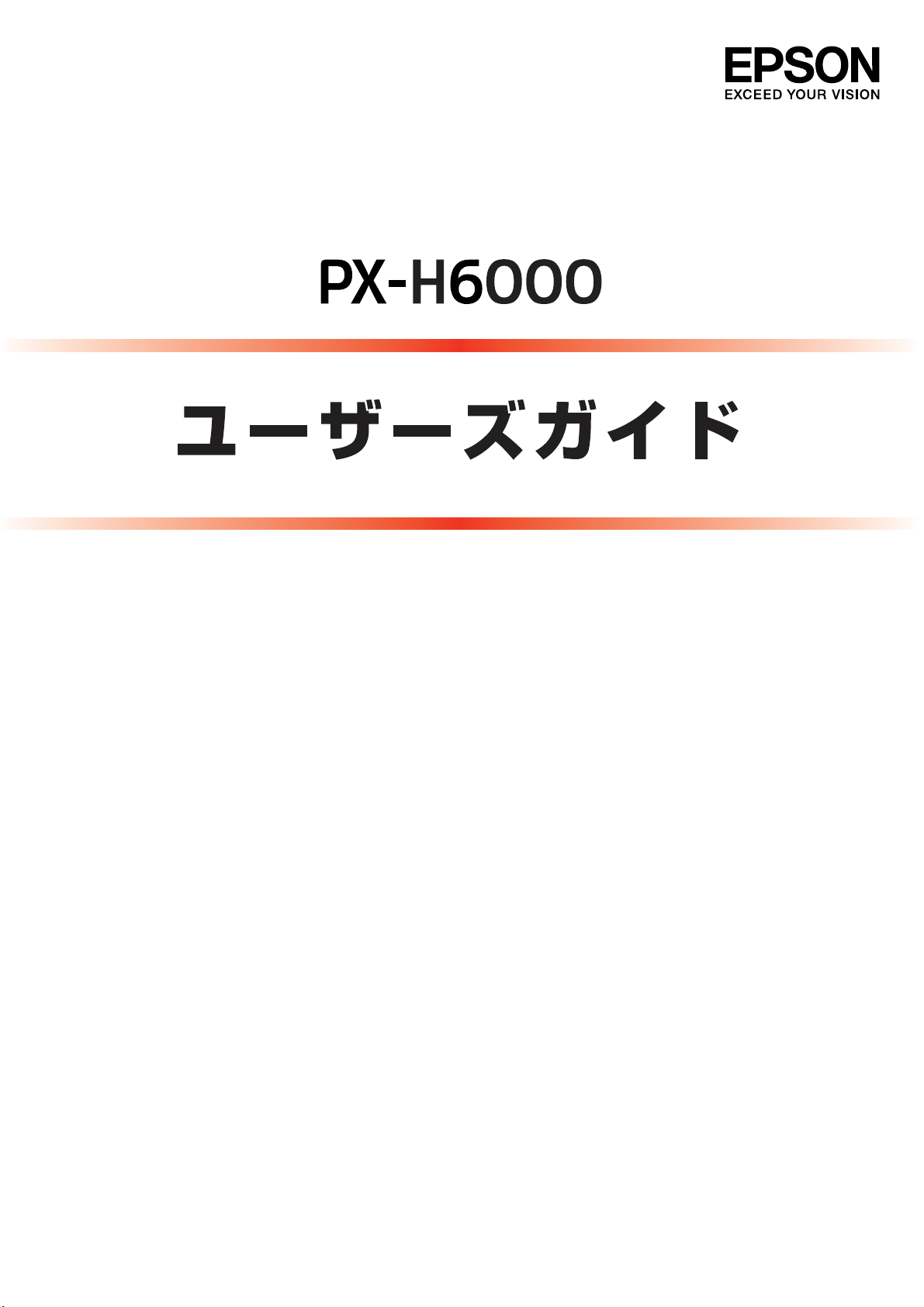
本製品の基本的な操作方法、日常お使いいただく上で必要な事
項などを説明しています。
本書は、製品の近くに置いてご活用ください。
©SeikoEpsonCorporation2010.Allrightsreserved.
NPD4275-00JA

商標
EPSON および EXCEEDYOURVISION はセイコーエプソ
ン株式会社の登録商標です。
Mac、MacOS、Bonjour および ColorSyncは米国および
その他の国で登録された AppleInc.の商標です。
Microsoft、Windows、WindowsVistaは、米国 Microsoft
Corporationの米国およびその他の国における登録商標です。
Adobe、Reader、Photoshop、Lightroom は Adobe
SystemsIncorporated(アドビシステムズ社)の登録商標
です。
その他の製品名は各社の商標または登録商標です。
ご注意
• 本書の内容の一部または全部を無断転載することを禁止し
ます。
• 本書の内容は将来予告なしに変更することがあります。
• 本書の内容にご不明な点や誤り、記載漏れなど、お気付き
の点がありましたら弊社までご連絡ください。
• 運用した結果の影響については前項に関わらず責任を負い
かねますのでご了承ください。
• 本製品が、本書の記載に従わずに取り扱われたり、不適当
に使用されたり、弊社および弊社指定以外の、第三者によっ
て修理や変更されたことなどに起因して生じた障害等の責
任は負いかねますのでご了承ください。
インクカートリッジは純正品をお勧めします
プリンター性能をフルに発揮するためにエプソン純正品のイ
ンクカートリッジを使用することをお勧めします。純正品以外
のものをご使用になりますと、プリンター本体や印刷品質に悪
影響が出るなど、プリンター本来の性能を発揮できない場合が
あります。純正品以外の品質や信頼性について保証できませ
ん。非純正品の使用に起因して生じた本体の損傷、故障につい
ては、保証期間内であっても有償修理となります。

もくじ
ご使用
の前に
................................. 6
もくじ
単票紙の印刷可能領域 .... 41
ブラックインク種類の切り替え ....................... 42
マニュアルの
マニュアル
マークの意味 .... 6
掲載画面 .... 6
OS の表記 .... 7
PDF マニュアル
各部の名称
正面 .... 8
背面/スピンドル .... 10
操作パネル .... 11
画面の見方 .... 13
本機の
高画質を実現 .... 15
高生産性を実現 .... 15
優れた使いやすさ .... 16
使用・保管時のご注意 ..................................... 16
設置スペース .... 16
使用時のご注意 .... 16
使用しないときのご注意 .... 17
インクカートリッジ取り扱い上のご注意 .... 17
用紙取り扱い
種類と使い方
の構成
.... 6
の見方
と働き
............................................. 8
特長
..................................................... 15
上のご注意
................................ 6
.... 7
.... 18
電源オフタイマーによる
印刷の中止方法 ............................................... 44
プリンタードライバー
電源の切断
................. 43
の使い方
(Windows) ............................. 45
設定画面の表示 ............................................... 45
プリンターアイコンから表示する .... 45
ヘルプの表示方法 ........................................... 46
ヘルプボタンをクリックして表示する .... 46
確認したい項目上で右
プリンタードライバーのカスタマイズ ............. 47
各種設定をお気に入りとして保存 .... 47
メディアの設定を保存 .... 47
表示項目
ユーティリティータブの概要 ........................... 49
プリンタードライバーの削除 ........................... 50
の整理
クリックして表示する
.... 48
.... 46
添付ソフトウェアの紹介 ................................. 19
ソフトウェアディスクの内容 .... 19
プリンタードライバーの概要 .... 21
基本の
ロール紙のセットと取り外し ........................... 22
単票紙の
基本的な
基本的な印刷方法(Mac OS X) ....................... 39
印刷可能領域 .................................................. 41
操作
.................................. 22
ロール紙情報の印刷と自動読み込み .... 22
ロール紙のセット方法 .... 23
ロール紙のカット設定 .... 27
ロール紙の取り外し方 .... 27
セット
............................................... 29
用紙カセットへの
背面手差し給紙の方法 .... 34
厚紙のセットと排紙 .... 35
印刷方法
ロール紙の印刷可能領域 .... 41
セット方法
(Windows) ....................... 37
.... 30
プリンタードライバー
の使い方
(Mac
OS X) ....................................... 52
設定画面
ヘルプの表示方法 ........................................... 52
Epson Printer Utility 4 の使い方 ........................ 52
プリンタードライバーの削除 ........................... 53
の表示
............................................... 52
Epson Printer Utility 4 の起動方法 .... 52
Epson Printer Utility 4 の機能 .... 52
MAXART リモートパネル 2 の削除 .... 54
目的別印刷 .................................. 55
写真を自動色補正して印刷(オートフォトファイ
ン!EX) .......................................................... 55
色補正して
モノクロ写真印刷 ........................................... 61
フチなし印刷 .................................................. 64
印刷
............................................... 58
3
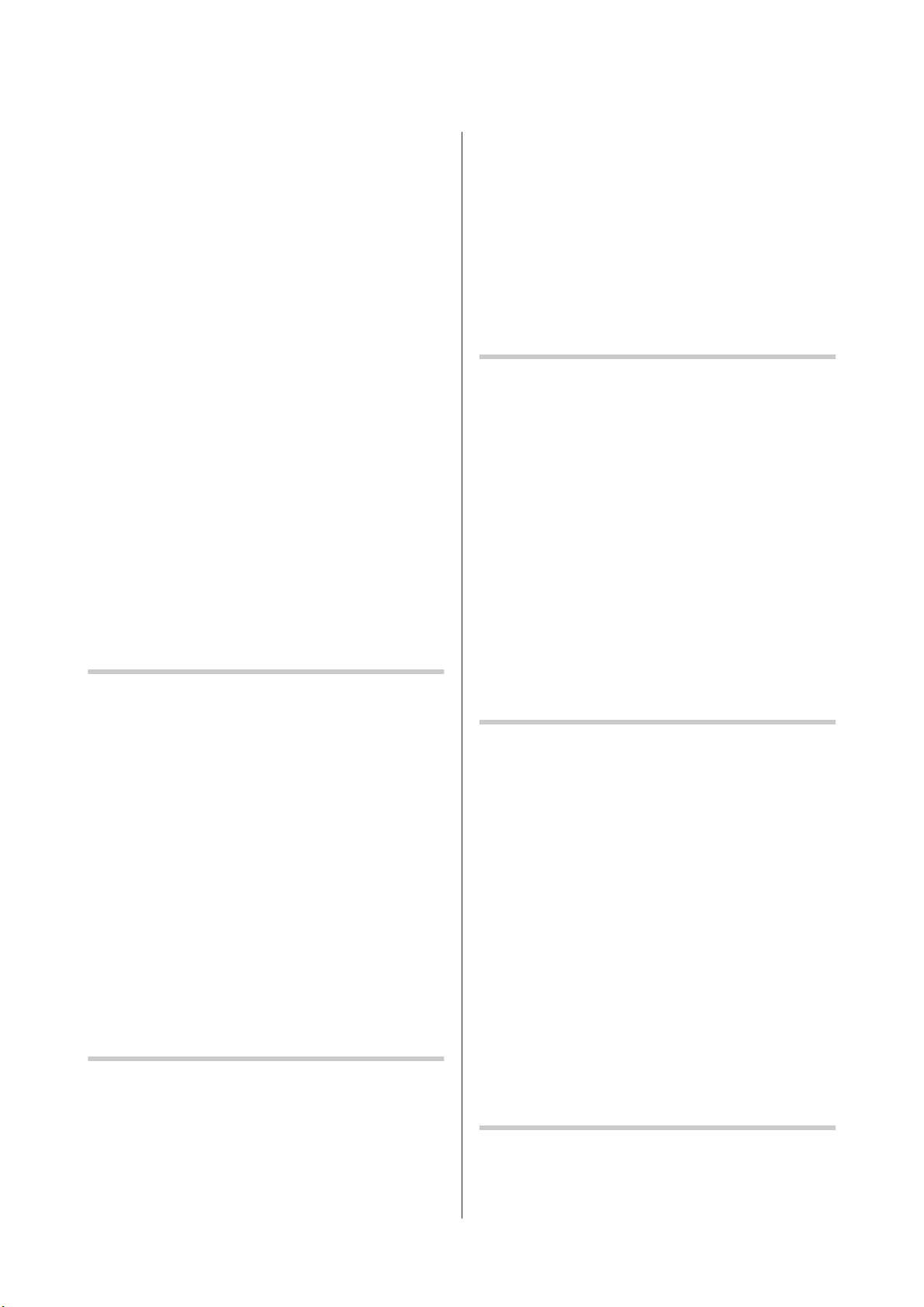
もくじ
フチなし印刷方法の種類 .... 64
フチなし
ロール紙カット動作について .... 66
印刷の設定手順 .... 67
印刷対応用紙サイズ
.... 65
拡大/縮小印刷 ................................................. 69
フィットページ/用紙サイズに合わせる .... 69
紙の幅に合わせる
ロール
任意倍率設定 .... 71
(Windows のみ) .... 70
割り付け印刷 .................................................. 73
手動両面印刷(Windows のみ) ....................... 74
両面印刷時
印刷の設定手順 .... 74
ポスター印刷(拡大分割して
のご注意
.... 74
印刷
Windows の
み) ............................................................... 75
印刷の設定手順 .... 75
出力紙の貼り合わせ方 .... 76
定形サイズ
長尺印刷(ロール紙へのバナー
以外の用紙に印刷
........................... 78
印刷
) ............. 81
ポスターレイアウト(Windows のみ) ............. 84
印刷の設定手順 .... 85
ポスターレイアウト
カラーマネージメント
設定の保存と呼び出し
印刷
............ 87
.... 86
プリンター設定メニュー .... 97
印刷メニュー
テスト
メンテナンスメニュー .... 99
プリンターステータスメニュー .... 99
用紙設定
ギャップ
ネットワーク設定メニュー .... 103
自動測色器
メニュー
調整メニュー
メニュー
.... 99
.... 100
.... 103
.... 103
インクメニュー一覧 ...................................... 104
メンテナンス ............................. 105
プリントヘッド
ノズルの
プリントヘッドのクリーニング .... 107
印刷のズレ調整(ギャップ調整) .... 109
消耗品の交換 ................................................ 111
使用済み消耗品の処分 .... 111
インクカートリッジ
メンテナンスボックス 1、2 の交換 .... 113
カッター
のお手入れ
本機
のお手入れ
外装
内部のお手入れ .... 119
の調整
................................... 105
目詰まりチェック
の交換
.... 116
の交換
.... 106
.... 111
............................................. 119
.... 119
カラーマネージメントについて ....................... 87
カラーマネージメント
プロファイル
の設定方法
アプリケーションソフト
印刷の設定
.... 88
.................... 87
でカラーマネージメント設
定を行う ........................................................ 88
プリンタードライバー
行う
を
............................................................ 89
ホスト ICM 補正による
(Windows) .... 89
ColorSync によるカラーマネージメント印刷(Mac OS
X) .... 90
ドライバー ICM 補正による
(Windows のみ) .... 92
操作パネルのメニューの
でカラーマネージメント設定
カラーマネージメント印刷
カラーマネージメント印刷
使い方
.........
94
メニューの操作 ............................................... 94
メニュー一覧
設定
設定メニューの
........................................... 95
説明
........................................ 97
困ったときは ............................. 121
エラーメッセージが表示されたとき ............... 121
メンテナンスコール/サービスコールが発生したとき
は .... 127
トラブルシューティング ............................... 128
できない
印刷
プリンターは動くが印刷されない .... 131
印刷品質/印刷結果のトラブル .... 132
給紙ミス/排紙のトラブル .... 136
その他 .... 139
(プリンター
が動かない
) .... 128
お問い合わせいただく前に ............................ 141
エプソンのホームページのQ&A .... 141
プリンタードライバーのバージョンアップ .... 141
ファームウェア
トラブルが解消されないときは .... 141
のバージョンアップ
.... 141
付録 .......................................... 142
消耗品とオプション ...................................... 142
4
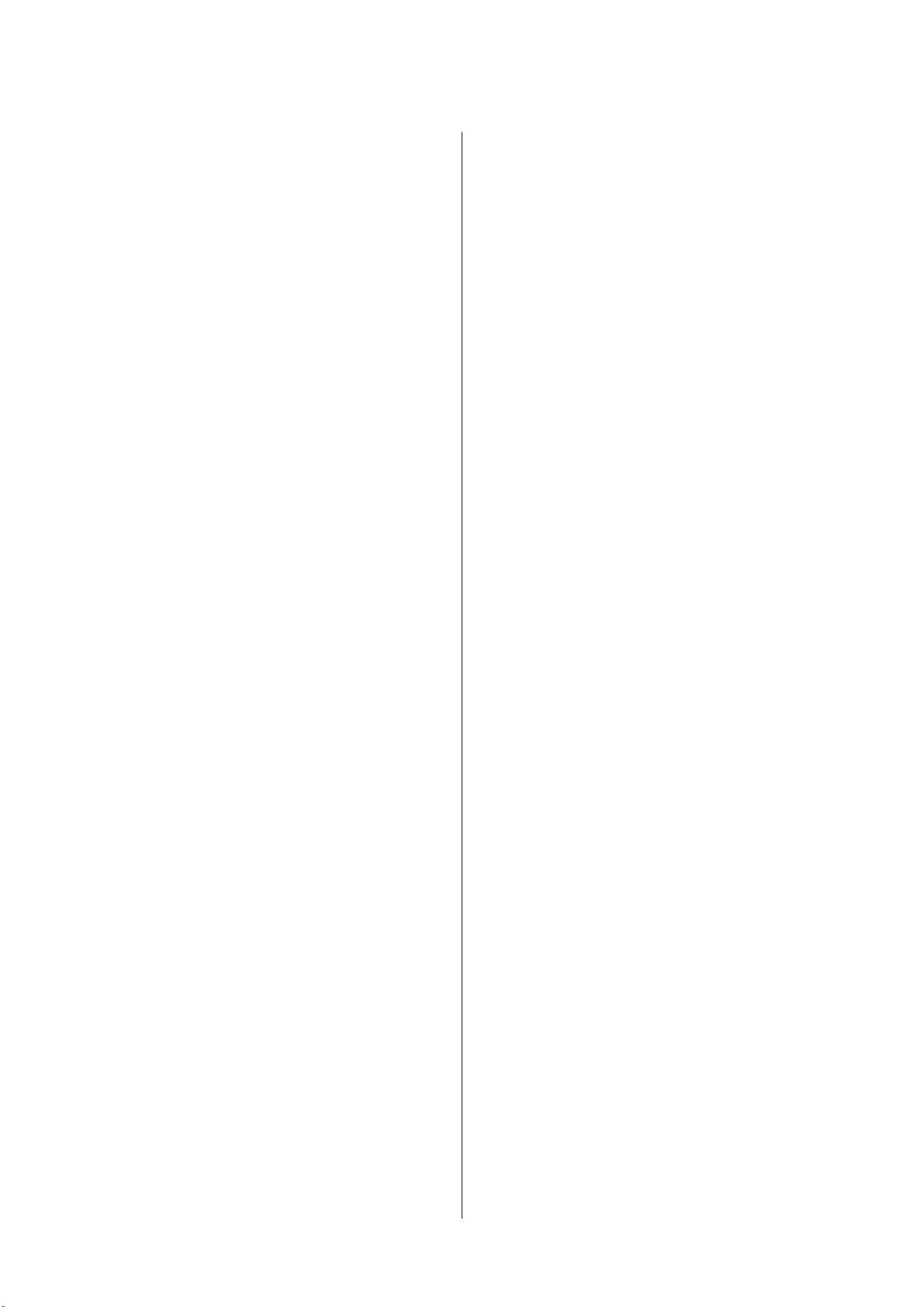
もくじ
使用可能
な用紙
............................................. 144
エプソン
使用可能な市販用紙
エプソン製以外の用紙に印刷する前に .... 148
製専用紙一覧
サイズ
.... 144
.... 147
メンテナンスモード ...................................... 148
メンテナンスモードの起動と終了 .... 148
メンテナンスモード
移動・輸送時
移動・輸送
輸送時の注意 .... 151
移動・輸送後
のご注意
の準備
のメニュー一覧
.... 151
の手順
.... 151
.... 149
................................... 151
システム条件 ................................................ 152
仕様一覧 ....................................................... 153
サービス・サポート
サービス
各種
保守サービスのご案内 .... 154
のご案内
・サポート
......................... 154
について
.... 154
お問い合わせ先 ............................................. 156
製品に関
する諸注意と適合規格
...................... 157
5
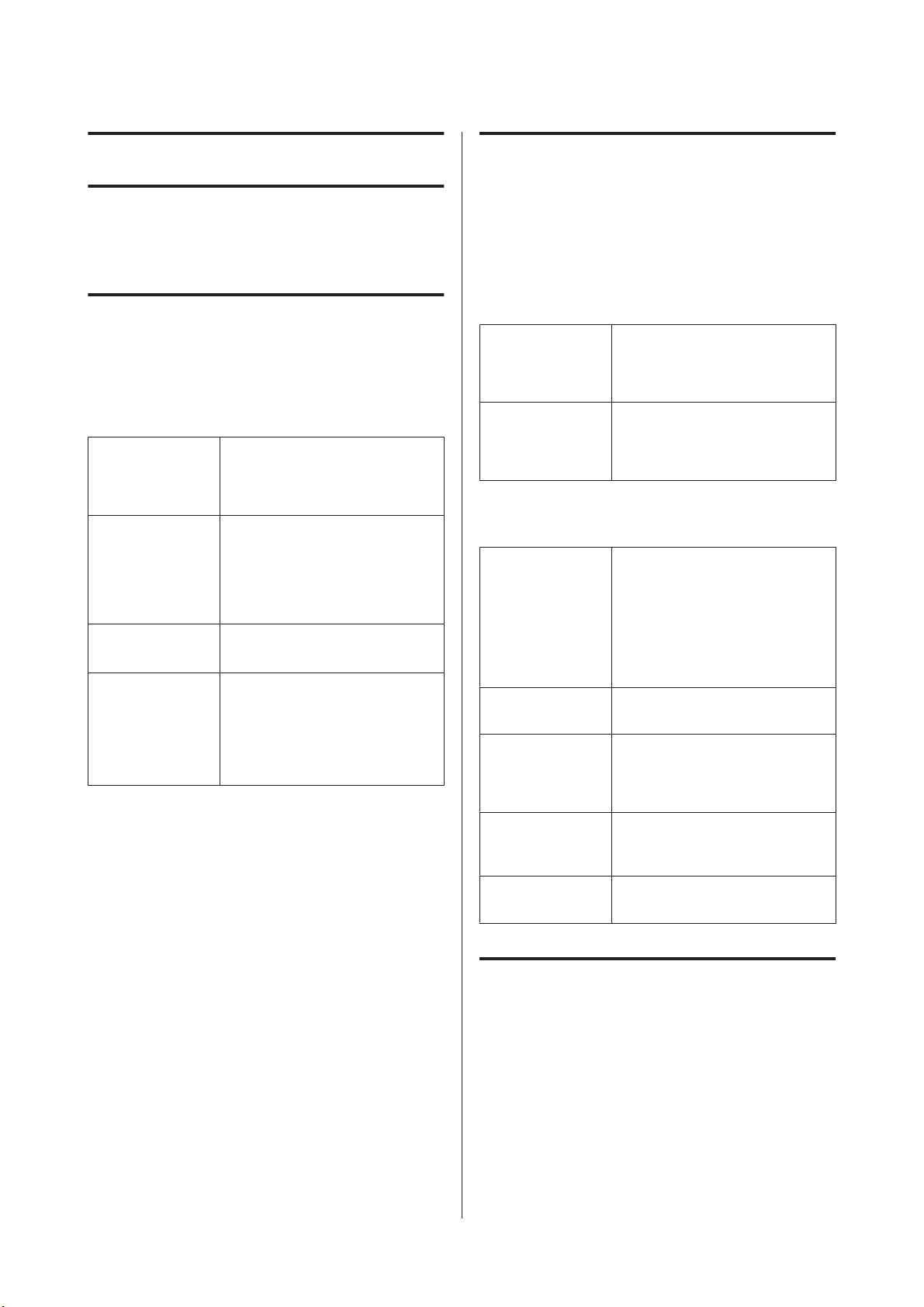
ご使用の前に
ご使用
マニュアル
の前に
の種類と使い方
マニュアルの構成
本製品には以下
PDF マニュアルは、本製品付属のソフトウェアディスク
されています
に収録
やプレビュー(Mac OS X)などでご覧ください。
セットアップガイド
(冊子)
ユーザーズガイド
(本書)
ネットワークガイド
(PDF マニュアル)
EpsonNet Print の
い方(PDF マニュア
ル)
製品マニュアル
るサービスを提供しています。
http://www.epson.jp/support/
のマニュアルが付属しています
。PDF マニュアルは、Adobe Reader
本機を箱から取り
機を使用可能にするための作業を説明
しています。作業を安全に行うため
に、必ずご覧
本機の基本的な操作方法や日常
いただく上で必要な事項、プリンター
ドライバーの使い方、さまざまな目的
印刷方法
ごとの
ついてのご案内、困ったときの
法などを説明しています。
ネットワークプリンターとして
るための
使
EpsonNet Print を使用するための
を掲載しています。EpsonNet Print
は、Windows 標準のネットワーク
刷以外で印刷するときに使用するソフ
トウェアです。ソフトウェアディスク
に収録されています。
の最新版
情報を記載しています
PDF データ
出した以降から
ください
。
、エプソン
をダウンロードでき
。
、本
お使い
製専用紙に
対処方
使用す
。
情報
印
マーク
の意味
安全に関するマーク
マニュアルでは、お客様や他の人々への危害や
損害を未然に防止するために、危険を伴う操作や取
いを次の
で本文をお読みください。
A
B
一般情報に関する
K
L
U
[プリンター設定] 操作パネルやコンピューターの画面に
記号で警告表示しています
この表示を無視して誤った取
すると、人が死亡または重傷を
能性が想定される内容を示
す。
この表示を無視して誤った取
すると、人が傷害を負う可能性
財産の損害の可能性が想定される
を示しています。
表示
この表示を
すると、プリンター本体が損傷
り、プリンター本体、プリンタードラ
イバーやユーティリティー
作しなくなる
示は、本製品をお使いいただく
ずお守りいただきたい
ます。
補足説明や参考情報
す。
関連した内容の参照ページを示してい
ます。参照先が青字で記載されている
ときは、青字の部分をクリックすると
該当のページが表示されます。
表示される文字列は[ ]で囲んで示し
ます。
無視して誤った取り扱いを
場合があります
。内容
財産への
をご理解の上
り扱いを
負う可
していま
り扱いを
および
が正常に動
。この
上で必
内容を示してい
を記載していま
り扱
内容
した
表
【 Z 】ボタン 操作パネルのボタン
す。
名称を示していま
掲載画面
・本書の画面は実際の画面と多少異なることがあります。
また、OS の違いや使用環境によっても異なる
ることがありますので、ご注意
・本書に掲載する Windows の画面は、特に指定がない
り Windows 7 の画面
・本書に掲載する Mac OS X の画面は、特に指定がない
り Mac OS X v10.6 の画面
を使用しています
6
ください
を使用しています
。
。
。
画面とな
限
限
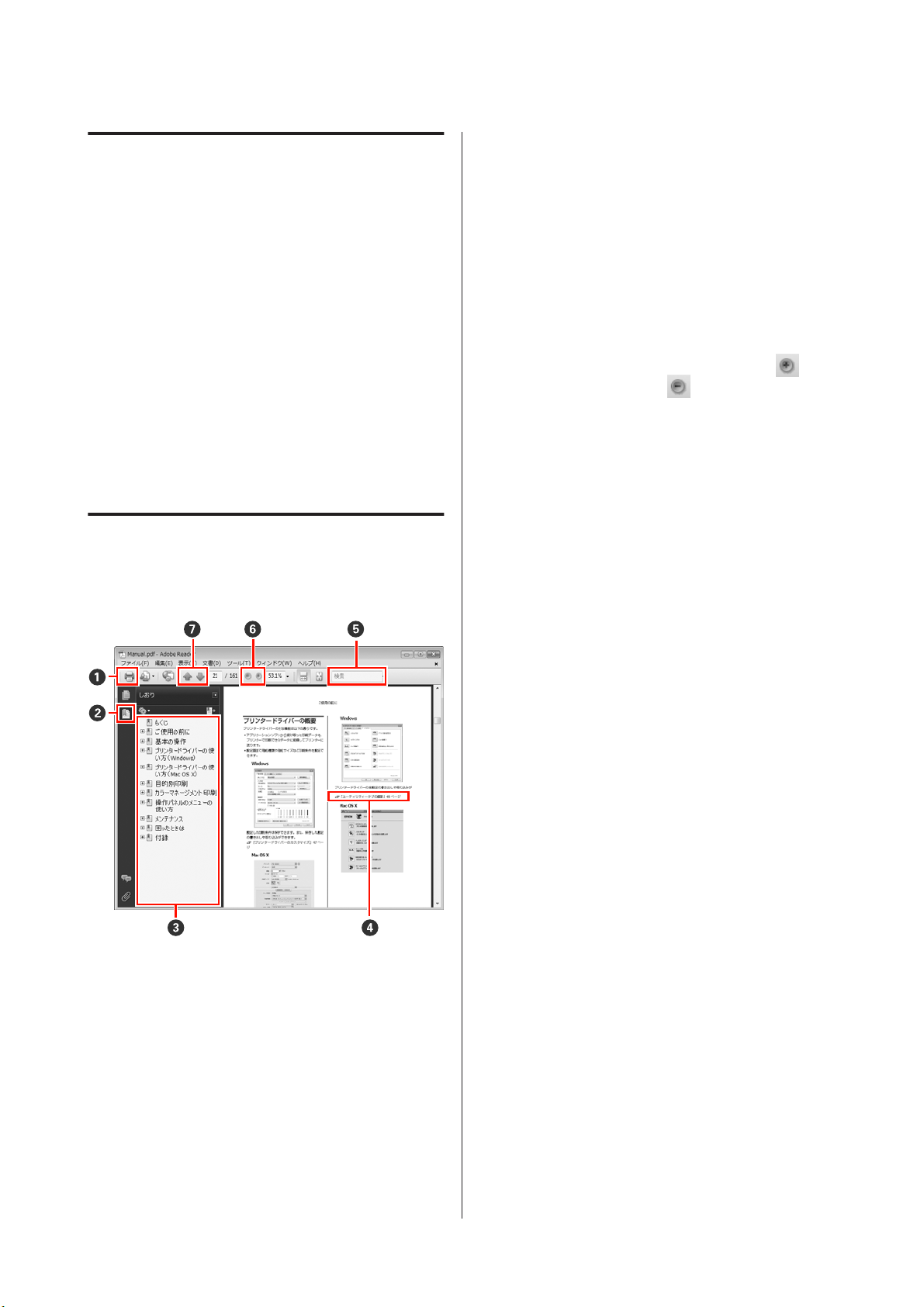
ご使用の前に
OS の
Windows の
Microsoft® Windows® XP Operating System 日本語版
Microsoft
Microsoft
本書では、上記のOS(オペレーティングシステム)をそ
れぞれ「Windows XP」、「Windows Vista」、「Windows 7」
と表記しています。またこれらの総称として「Windows」
を使用しています。
表記
表記
®
Windows Vista® Operating System 日本語版
®
Windows® 7 Operating System 日本語版
Mac OS の表記
Mac OS X v10.4〜v10.6
本書では、上記各オペレーティングシステムを「Mac OS
X」と表記
PDF マニュアルの
Adobe Reader で PDF マニュアルを見る際の基本的
を Adobe Reader9 で表示したときを
しています
。
見方
例に説明します
な操作
。
参照先が青字で記載されているときは、青字の部分
D
をクリックすると該当のページが表示
元のページ
Windows の場合
【Alt】キーを押したまま【←】キーを押します。
Mac OS X の場合
[表示]メニュー-[移動]-[前の画面]の順で
リックします。
確認したい項目名
E
できます。
表示中の文字が小さくて
F
リックすると
します。イラストや画面図など拡大する部分を指定
するには、以下のように行います。
Windows の場合
PDF マニュアルのページ上で右クリックし、表示さ
れたメニューで[マーキーズーム]を選択
ポインターが虫眼鏡に変わりますので拡大したい箇
所を範囲指定します。
Mac OS X の場合
【Command】キーを押したまま【スペース】キー
押すとポインターが
虫眼鏡のポインターで拡大したい箇所を範囲指定し
ます。
に戻るときは
拡大します
、以下のように
などキーワードを入力して検索が
見えにくいときは
。
をクリックすると
虫眼鏡に変わります
されます
行います
します
。そのまま
。
を
縮小
。
ク
ク
。
を
PDF マニュアルを印刷するときにクリックします。
A
クリックするたびに、しおりを閉じたり表示したり
B
します。
タイトルをクリックすると該当のページが表示され
C
ます。
前ページ/次ページを表示します。
G
7

ご使用の前に
各部の
正面
名称と働き
A 前面カバー
内蔵カッター交換時やオプションの自動測色器を装
着するときに取り外します。通常は必ず取り付けた
状態でお使いください。
B カートリッジカバー(左)
インクカートリッジ交換時に開けます。U「インク
カートリッジの交換」111 ページ
C 用紙カセット
8〜 17 インチ幅までの単票紙をセットできます。
U「用紙カセットへのセット方法」30 ページ
D 排紙トレイ
排紙された用紙
イズに応じて
伸ばします
を保持します
。
。排紙される
用紙のサ
E メンテナンスボックス 2
フチなし印刷時に用紙からはみ出して印刷する部分
の廃インクを溜める容器です。
F 排紙サポート
普通紙ロールと PX 上質普通紙ロール、MC マット合
成紙 2 ロールに印刷するときとオプションの自動測
色器を装着しているときに引き上げ、円滑に排紙さ
れるようにサポートします。U「プリンターへの
セット」25 ページ
G 前面給紙口
厚さ0.8mm 以上の単票紙に印刷するときの
す。U「厚紙のセットと排紙」35 ページ
給紙口で
8

ご使用の前に
H カートリッジカバー(右)
インクカートリッジやメンテナンスボックス 1 交換
開けます
時に
U「インクカートリッジ
U「メンテナンスボックス 1 の交換方法」113 ペー
ジ
。
の交換
」111 ページ
I メンテナンスボックス 1
廃インクを溜める容器です。
J インクカートリッジ
左右合わせて 11 色のインクカートリッジを装着
す。インクカートリッジ
13 ページ
の並び順
U「画面
K プリントヘッド
左右に移動しながら、高密度化ノズルでインクを吐
出して印刷します。
プリントヘッドは絶対に手
L 操作
パネル
U「操作パネル」11 ページ
で動かさないでください
しま
の見方
」
。
N プリンターカバー
厚紙のセットや内部の清掃、紙詰まり時に開けます。
通常は必ず閉めた状態でお使いください。
O 背面給紙口
単票紙を手差しで 1 枚ずつ印刷するときの給紙口で
す。U「背面手差し給紙の方法」34 ページ
P 用紙
サポート
手差し給紙時に起こして用紙をセット
が前後に倒れずに円滑に給紙できるように
します。
します
サポート
Q エッジガイド
セットする用紙のサイズに応じて左右に移動します。
用紙が斜めに給紙されるのを防ぎます。
R ロール
ロール紙に印刷するときの給紙口です。U「ロール
紙のセット方法」23 ページ
紙給紙口
。用紙
M 大型アラートランプ
本機がエラーや警告状態になると点灯/点滅します。
点灯
点滅
消灯
:
エラーが生
作パネルの画面
:
インクや用紙などの残量警告が生じていま
す。何の残量警告時に点滅させるかを設定
できます。工場出荷時設定では OFF(警告
しない)になっています。U「メンテナン
スモードのメニュー一覧」149 ページ
:
問題ありません。
じています
で確認できます
。エラーの
。
内容は操
S ロール紙カバー
ロール紙を保護するカバーです。ロール紙のセット
と取り外しを除いて閉めた状態でお使いください。
T スピンドルホルダー
ロール紙をセットしたスピンドル
左右両側にあります。
U「プリンターへの
セット
をセットします
」25 ページ
。
9

背面/スピンドル
ご使用の前に
A 背面ユニット
用紙が詰まったときに
きます
取り除
ください。
。通常は必ず取り付
取り外して
、詰まった
けた状態でお使い
B ロール紙ホルダーユニットコネクター
常に接続ケーブルを接続した状態でお使
いください
C USB インターフェイスコネクター
USB ケーブルを接続します。
D 通風口
本機内部を空冷した
空気を排出します
。
E LAN コネクター
LAN ケーブルを接続します。
F ステータスランプ(緑、赤)
ネットワークの通信速度が色で示されます。
10Base-T
:
緑色
100Base-TX
:
赤色
用紙を
。
G データランプ(オレンジ)
ネットワークの接続状態または
点灯/点滅で示
点灯
:
点滅
:
H 電源
コネクター
電源コードを接続します。
されます
接続状態です。
データ受信中です。
。
データの受信状態が
I 可動フランジ(黒)
スピンドルに差し込んだロール紙を固定します。ロー
ル紙をスピンドルにセット、取り外す際に脱着しま
す。
J スピンドル
本機にロール紙を
し込んで
使います
セットするときに
。
、ロール
K アタッチメント
スピンドルに 3 インチ紙管のロール紙をセットする
ときに取り
付けます
。
紙を差
10
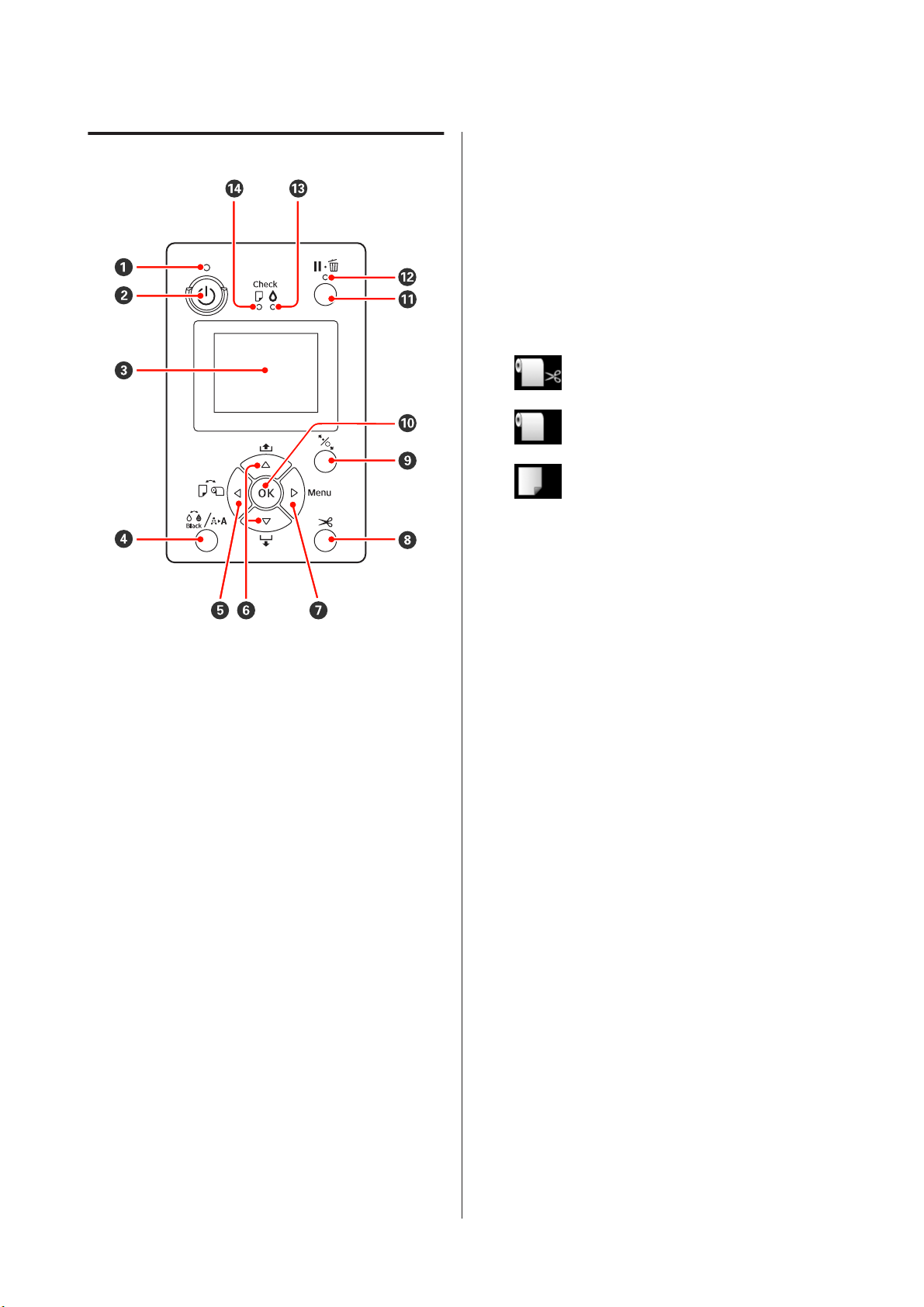
ご使用の前に
操作
パネル
E 【 l 】ボタン(用紙選択
・印刷可能または用紙なし
ニューが
および用紙セット方法の確認ができます。設定を
切り替えると、画面のアイコンが以下のように切
り替わります。
プリンタードライバーでも
プリンタードライバーを介して印刷するときは、
操作パネルでの設定にかかわらずプリンタードラ
イバーの設定が優先されます。
・画面でメニュー表示中に
表示され
:
:
:
層(設定値→設定項目→メニュー→
ります
に戻
、ロール紙、単票紙の
ロール紙に印刷し、1 ページ印刷する
ごとに自動的
ロール紙に印刷します。印刷後、カッ
トはしません。
単票紙に印刷
。
ボタン
状態で押すと用紙選択メ
同様の設定が行えます
にカットします
します
押すと
)
。
、ひとつ上の
切り替え
。
印刷可能
。
階
)
A Pランプ(電源ランプ)
本機の動作状態が点灯/点滅で示されます。
:
点灯
点滅
消灯
電源が入っています。
:
データ受信中または本機
ヘッドクリーニング、自動ノズル
ブラックインク種類切り替えの処理中です。
:
電源が入っていません。
の電源を切る処理
抜け検出
B 【 P 】ボタン(電源ボタン)
本機の電源を入れたり、切ったりします。
C 画面
本機の状態やメニュー、エラーメッセージなどが表
示されます。U「画面の見方」13 ページ
D 【[ 】ボタン(インクメニューボタン)
印刷可能状態で押すと、画面にインクメニューが表
示され、プリントヘッドのクリーニングやノズル
チェック、ブラックインク種類の切り替えが行えま
す。印刷を一時停止(ポーズ)中に押したときは、
ブラックインク種類の切り替えは行えません。
U「インクメニュー一覧」104 ページ
、
、
F 【 u 】/【 d 】ボタン(用紙送りボタン)
・ロール紙がセットされているときは、ロール紙を
送る(【 d 】ボタン)または戻し(【 u 】ボタン)
ます。【 d 】ボタンを押し続けると用紙を最大 3m
まで送ることができます。2 秒以上押し続
送り速度が速
【 u 】ボタンを押し続けると用紙を最大 20cm ま
で戻すことができます。
・用紙選択メニューで[単票紙]を選択し、かつロー
ル紙がセットされていないときに【d 】ボタンを
押すと用紙カセットから
す。U「用紙カセット印刷経路
ジ
・背面給紙口から単票紙を給紙するときは、【d 】ボ
タンを
ます。U「背面手差し給紙の方法」34 ページ
・メニュー表示中に押すと、メニューや設定値を選
択できます。U「メニューの操作」94 ページ
くなります
押すと
、給紙が行われ印刷可能状態
。
用紙を給紙して排紙しま
の清掃
けると紙
」119 ペー
になり
11
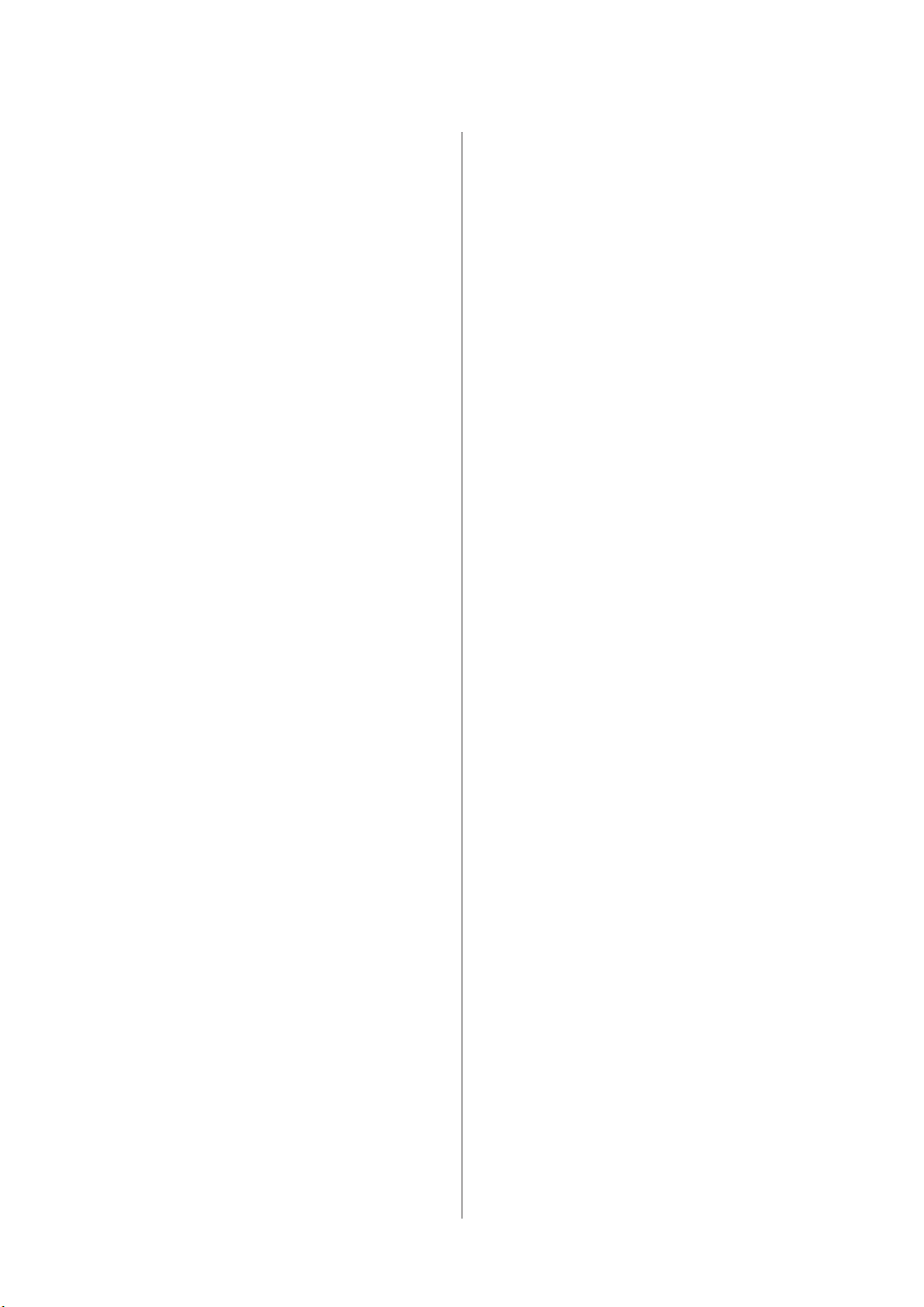
ご使用の前に
G 【r 】ボタン(Menu ボタン)
・印刷可能状態または用紙
メニューが表示
94 ページ
・印刷中に押すと、設定メニューの[プリンタース
テータス]メニューがダイレクト
U「プリンターステータスメニュー」99 ページ
・メニュー表示中に押すと、ひとつ下の階層(メ
ニュー→設定項目→設定値)に進みます。
されます
なし状態で押すと
。U「メニュー
に表示されます
の操作
H 【X 】ボタン(用紙カットボタン)
ロール紙を内蔵カッターでカットするときに押しま
す。U「手動カットの方法」27 ページ
I 【Y 】ボタン(用紙セットボタン)
・用紙押さえをロック/解除します。
U「厚紙の
U「プリンターへのセット」25 ページ
・ロール紙の印刷完了後に
除されロール
態になります。設定
が[ON]のときは、ロール紙の先端にロール
残量など用紙
から巻
み込み
動読
セットと排紙
紙が自動的に巻き戻り取り外せる状
の情報を示すバーコードを印刷して
き戻ります
。U「ロール
」22 ページ
」35 ページ
押すと
メニューの
、用紙押さえが
[用紙残量設定]
紙情報の印刷と自
、設定
」
。
解
紙の
M H ランプ(インクチェックランプ)
インクの状態
:
点灯
点滅
消灯
インク残量限界値以下またはインクカート
リッジ未装着、インクカートリッジ違いな
どのエラーが生じています。エラーの内容
は操作パネルの画面で確認できます。
:
インクが残り少なくなりました。印刷途中
でインクが限界値以下になることがありま
すので、できるだけ早くインクカートリッ
ジを交換することをお勧めします。
:
問題ありません。
が点灯
/点滅で示
されます
。
N b ランプ(用紙チェックランプ)
用紙の状態
:
点灯
点滅
消灯
用紙なしまたは用紙設定違いのエラーが生
じています。エラーの内容は操作パネルの
画面で確認できます。
:
用紙詰まりまたは用紙斜行などのエラーが
生じています。エラーの内容は操作パネル
の画面で確認できます。
:
問題
が点灯
/点滅で示
ありません
されます
。
。
J 【Z 】ボタン
・メニューで設定値を選択した状態で押すと、その
設定値が有効に設定されるか、あるいは実行され
ます。
・インク乾燥中に押すと、乾燥が中止されます。
K 【W 】ボタン(ポーズ/キャンセルボタン)
・印刷中に押すと、一時停止(ポーズ)状態になり
ます。ポーズ状態を解除
タンを押すか、画面の[ポーズ解除]を選択して
【 Z 】ボタンを押します。
画面で[ジョブキャンセル]を選択して【Z 】ボ
タンを押すと処理中の印刷
U「印刷の中止方法」44 ページ
・メニューを表示中に押すと、メニューを終了し印
刷可能状態に戻ります。
するには
、再度【 W 】ボ
をキャンセルできます
。
L W ランプ(ポーズランプ)
印刷可能状態になっているかが示されます。
点灯
できません
:
印刷
ンセル中です。
。ポーズ中
またはジョブキャ
消灯
:
印刷できます。
12
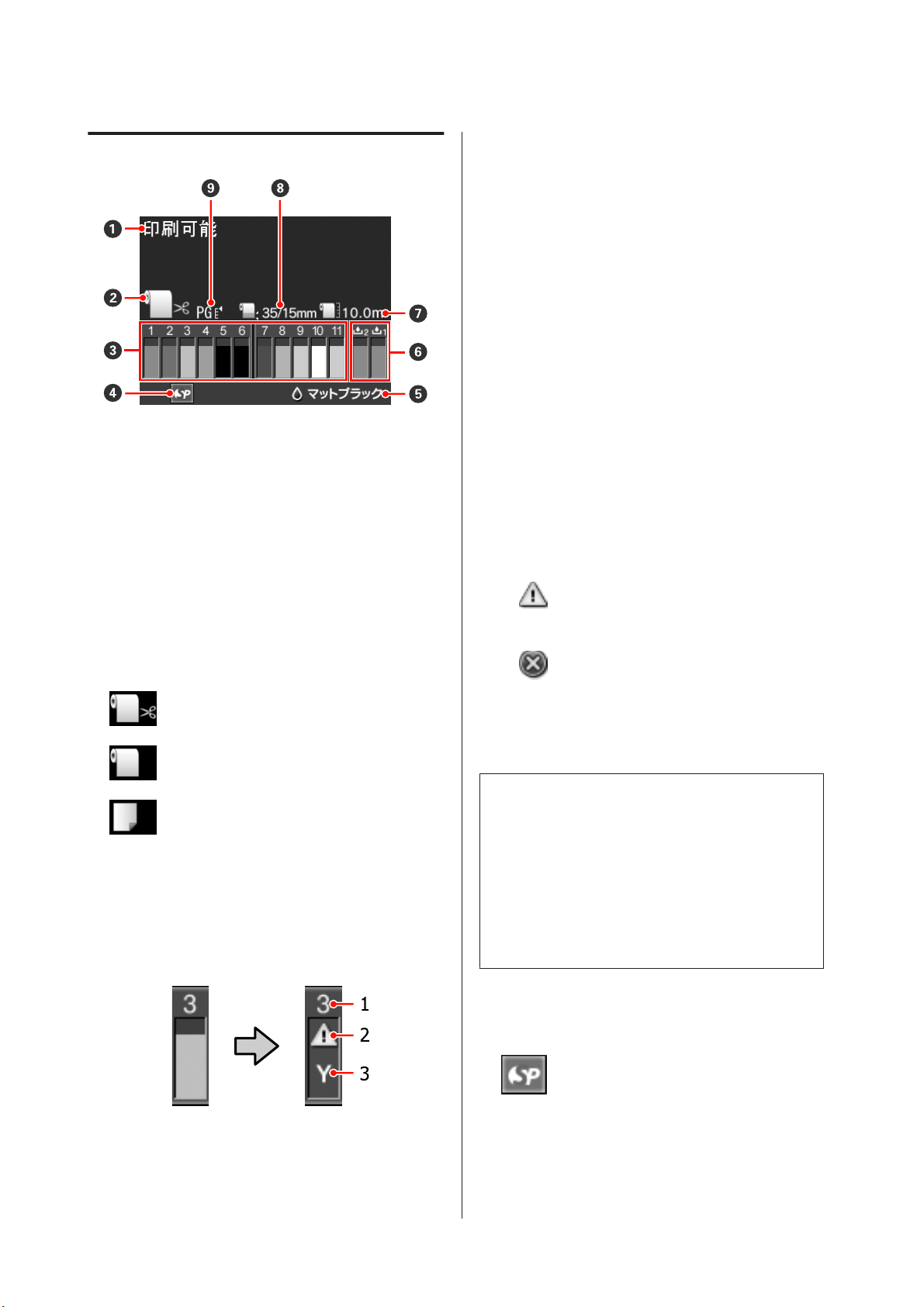
ご使用の前に
画面
の見方
A メッセージ
本機の状態や操作、エラーメッセージが表示されま
す。
U「エラーメッセージが表示されたとき」121 ペー
ジ
B 用紙選択の設定
【 l 】ボタンで設定した用紙選択の状態が以下のア
イコンで表示されます。
プリンタードライバーでも同様の設定が行えます。
プリンタードライバーを
作パネルでの設定にかかわらずプリンタードライバー
の設定が優先されます。
:
ロール紙に印刷し、1 ページ印刷するご
とに自動的にカットします。
:
ロール紙に印刷します。印刷後、カット
はしません。
介して印刷するときは
、操
1
インクスロット
本機の向かって左から
インクスロット
GR(グリーン)
1
LGY(ライトグレー)
2
Y(イエロー)
3
LC(ライトシアン)
4
VLM(ビビッドライトマゼンタ)
5
OR(オレンジ)
6
MB(マットブラック)
7
VM(ビビッドマゼンタ)
8
GY(グレー)
9
C(シアン)
10
BK(フォトブラック)
11
2
状態表示
インクカートリッジの状態が次のように
す。
マークなし
3
インク色
略号と色の対応は 1 の表をご覧ください。
の略号
番号
右に
1、2 と並んでいます。
番号と色の対応は以下の通りです
:
十分にインクがあり印刷
す。
:
インクが残り少ないため、新しい
インクカートリッジの準備が必要
です。
:
エラーが生じています。画面の
メッセージを確認し、エラーを
除してください。
。
示されま
できま
解
:
単票紙に印刷します。
C インクカートリッジの状態
インク残量の目安や状態が表示されます。インクカー
トリッジアイコンは、インクが残り少
きやエラーが生じると以下のように表示が変わりま
す。
正常時 警告・エラー発生時
なくなったと
L
インク残量は
正確な
スメニューやプリンタードライバーのEPSON プリンター
ウィンドウ
にインク
クカートリッジ
U「プリンターステータスメニュー」99 ページ
Windows U「ユーティリティータブの概要」49 ページ
Mac OS X U「Epson Printer Utility 4 の使い方」52 ペー
ジ
で確認できます
残量を確認して
D 自動測色器
オプションの自動測色器の装着状況が以下のアイコ
ンで表示されます。
なし
表示
E ブラックインク
選択されているブラックインク種類が表示されます。
、設定メニュー
。大量に
を準備することをお勧めします
、残量が少
の使用状況
:
装着しています。
:
未接続、あるいは正しく
ません。
種類
のプリンターステータ
印刷するときは
ないときは新しいイン
、事前
。
接続されてい
13

ご使用の前に
F メンテナンスボックス
メンテナンスボックス 1 と 2 の状態が以下のように
表示されます。
:
十分な空き容量があります。
:
空き容量が残り
ナンスボックスの
表示)
:
メンテナンスボックスの空き容量が限界値
以下になりました。新しいメンテナンス
ボックスと交換
示)
の状態
少ないため
準備が必要です
してください
、新しいメンテ
。(点滅
。(点滅表
L
正確な空き容量は、設定メニューのプリンターステータスメ
ニューやプリンタードライバーのEPSON プリンターウィンド
ウで確認できます。強力クリーニングの前などは空き容量を
確認して、容量が少ないときは新しいメンテナンスボックス
を準備することをお勧めします。
U「プリンターステータスメニュー」99 ページ
Windows U「ユーティリティータブ
Mac OS X U「Epson Printer Utility 4 の使い方」52 ページ
G 用紙残量
セットしている用紙の残量が以下のアイコンで表示
されます。
どちらのアイコンが表示されるかは、用紙選択の設
定がロール紙なのか、単票紙なのかに応じて変わり
ます。
の概要
」49 ページ
H ロール
白]の設定が以下のように表示されます。
Auto
15mm
35/15mm
3mm
15mm
U「プリンター設定
I プラテンギャップ
紙余白の設定値
アイコンに続き、設定メニューの[ロール紙余
:
[デフォルト]
:
[先端&後端 15mm]
:
[先端 35/後端 15mm]
:
[四辺 3mm]
:
[四辺 15mm]
メニュー
の設定
」97 ページ
/ユーザー
用紙設定の
登録番号
・現在の[プラテンギャップ]の設定が以下のアイ
コンで表示されます。
U「プリンター設定メニュー」97 ページ
表示なし
・設定メニューの[ユーザー用紙]で選択した番号
が表示されます。
U「用紙設定メニュー」100 ページ
:
[標準]
:
[狭くする]
:
[広くする]
:
[より広くする]
:
[最大]
:
アイコンに続き、セットしているロール紙
の残量(長さ)が表示されます。この表示
は、設定メニューの[用紙残量設定]が
[ON]のときに限り表示されます。
U「ロール紙情報の印刷
22 ページ
:
アイコンに続き、用紙カセットにセットし
ている用紙
す。この表示は、メンテナンスモードメ
ニューで[単票紙残量]を[ON]に設定
し、設定メニューで[単票紙残量]の設定
をしているときに
U「メンテナンスモード」148 ページ
U「用紙設定
の残量
メニュー
と自動読み込み
(枚数)が表示
限り表示されます
」100 ページ
されま
」
。
14
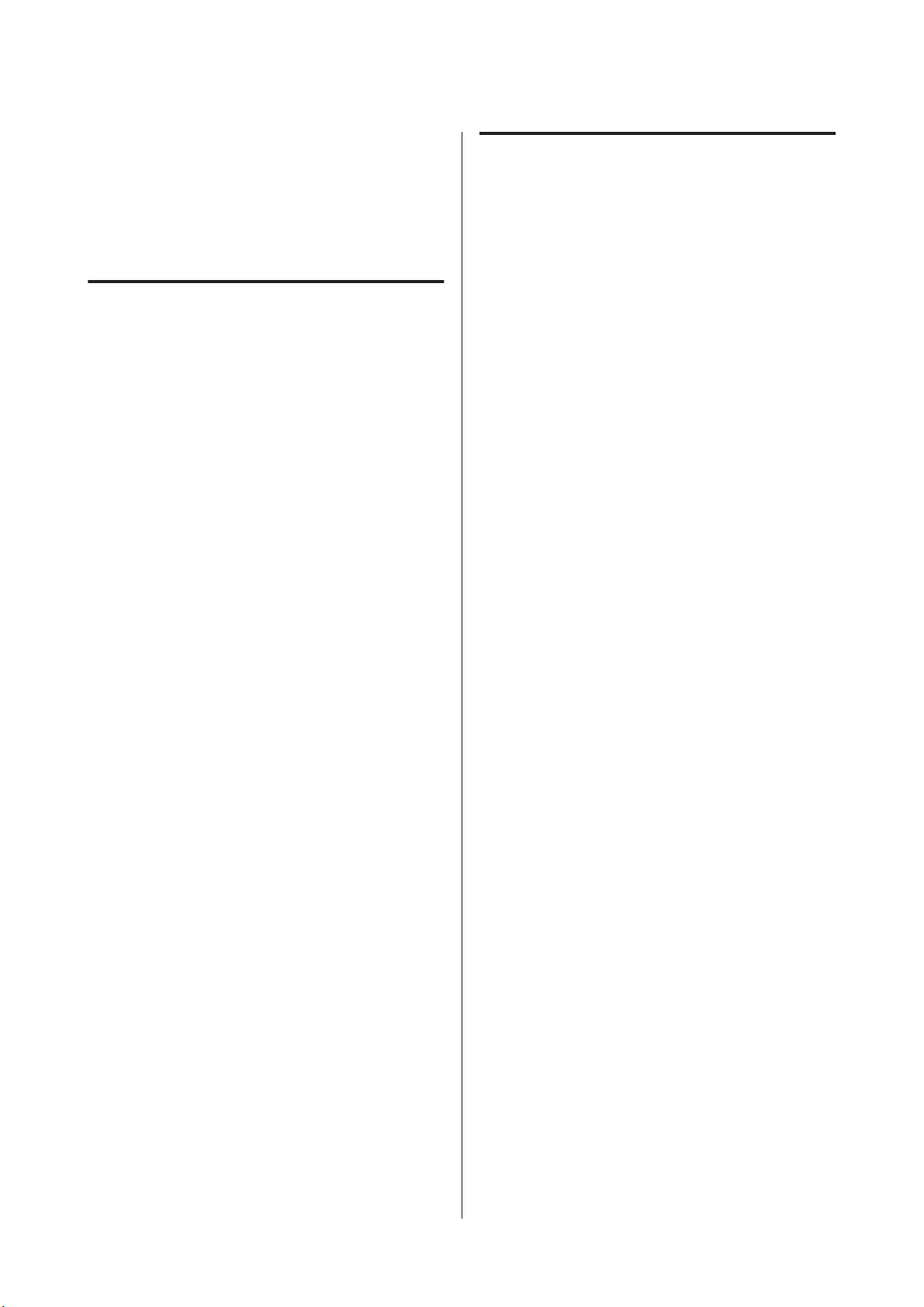
ご使用の前に
本機
本機はA2 プラス(17 インチ)の用紙に
クジェットカラープリンターです。
本機の主な特長は以下の通
の特長
りです
対応した大判イン
。
高画質を実現
PX-P/K3 インクテクノロジー
ニーズに応える高画質を実現しています。
表現の幅を広げる色再現領域
オレンジ、グリーン
るく鮮やかなグリーンからイエロー
からレッド
の色域がさらに拡大しました
色かぶりのない
ブラック、グレー、ライトグレーの3 種類の
クインクにより、きめ細かいモノクロの階調表現
になりました。
を用いた
安定したグレーバランスを実現
用紙種類に応じた 2 種類のブラックインク
用紙種類に応じてフォトブラックインクと
クインク
光沢系の用紙
トブラックインクはマット系の用紙で高濃度
現します。
本機は、フォトブラックインク、マットブラックインク
の両方
できます。
U「ブラックインク種類の切
光源依存性
色を
光源環境の違いにより色バランス
性(カラーインコンスタンシー)」を 10 色インクにより
低減
* D50 光源に対する A 光源/F11 光源での測定結果とな
長期にわたる
空気中の光やオゾンに分解されにくい、高い耐光性と
オゾン性に加えて、高い耐水性を備えた顔料インクは、
印刷結果の美しさや鮮やかさを長期間にわたって
ます。
を使い分けられます
でなめらかな仕上がりを実現します
をセットして
の低減により異環境下
保持
しました
ります。
。
高い保存性
、用紙種類
によるプロフェッショナル
の拡大
10 色インク
搭載により
の色域と
。
、明
、イエロー
濃度のブラッ
が可能
を用意
マットブラッ
。フォトブラックインク
の発色を実
に応じて切り替えて印刷
り替え
」42 ページ
*
安定した
でも
がくずれる
「光源依存
は
。マッ
耐
維持し
高生産性
優れた色安定性で効率の良い印刷
短時間で色が安定するため、プリプレスワークフロー
色校正などの
します。
ロール紙、単票紙を自動で切り替えて
ロール紙と用紙
に給紙方法を指定すれば、自動で対象の用紙を給紙
印刷します。
U「プリンター
自動ノズルチェック設定でミス印刷
すべてのノズル
ドット抜けを検出
実施します。ミスプリントを防止し、不要なコスト
間の消費
U「プリントヘッド
見やすくわかりやすい
を実現
用途に安心して活用でき
カセットに単票紙をセットして
へのセット
のドット抜けをわずかな時間で検出し
すると自動的にヘッドクリーニングを
を抑えます
。
の調整
」25 ページ
」105 ページ
カラー液晶パネルで操作性
、作業効率
を実現
や
も向上
印刷
、印刷時
して
を防止
、
と時
を向上
大きく明るいカラー液晶パネルに、インクの残量など
機の状態
U「画面の見方」13 ページ
表示エリアが大きいのでエラーメッセージ
わかりやすくなりました。用紙のセット方法も確認
ます。
大型アラートランプ
が表示されます
。
なども丁寧で
で離れた位置からも稼動状態
本
でき
を確認
が生じたとき
エラー
くなったときに、視認性の良
れた位置
モード
うっかりインクや用紙が終わっていて印刷
る、そんな無駄を防止できます。
からも状態が確認できます
のメニュー一覧
、あるいは
」149 ページ
連続印刷における高い生産性
光沢紙にも対応した用紙カセットには、普通紙なら 250
枚(用紙厚 0.1mm のとき)、エプソン
なら 100 枚までセットできます。
また、排紙トレイには出力紙を50 枚まで(用紙カセット
セット枚数が
への
セット枚数まで)保持できます。単票紙の補充や出力紙
の処理の
のセット方法」30 ページ
煩わしさが軽減されます
50 枚以下
インクや用紙が残り少な
い大型アラートランプで離
。U「メンテナンス
が止まってい
を実現
製のプルーフ用紙
の用紙は
。U「用紙
、用紙
カセットの
カセットへ
15
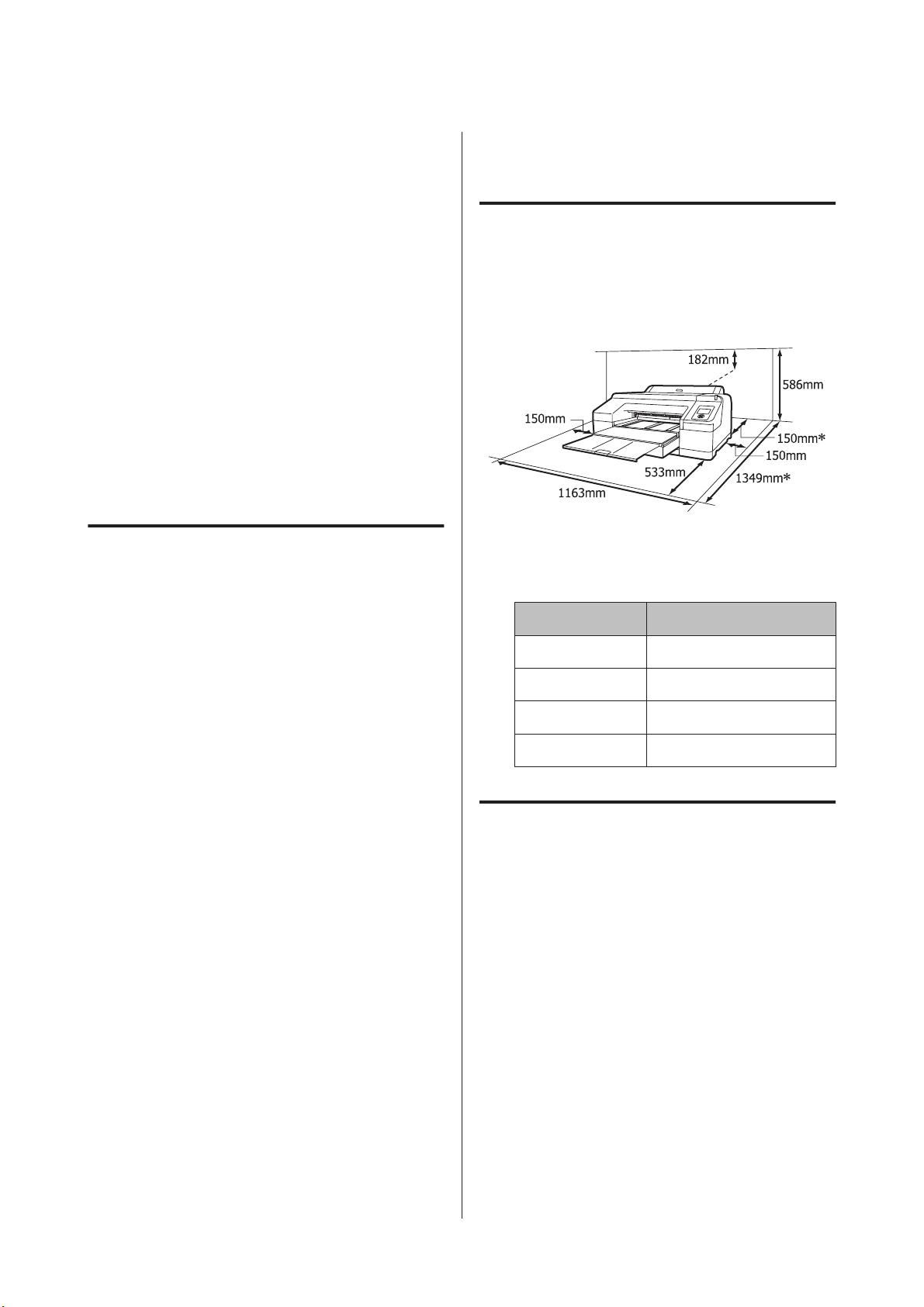
ご使用の前に
自動測色器(オプション)で後工程
オプションの自動測色器を装着すると色管理工程
化できます。キャリブレーションの自動化や
プロファイル作成などにより、信頼性の高い色管理
能となりました。
ロール紙交換時の設定作業
多種類のロール紙を交換して印刷
印刷機能で記録
告値を自動的に読み取り本機に設定できますので、効率
よく交換ができます。
U「ロール紙情報の印刷と自動読
用紙カット速度の
高速ロータリーカッター搭載
トできます。
U「ロール紙のカット設定」27 ページ
した用紙種類やロール紙の残量
向上
が簡単に
する際は
により
を自動化
認証印刷
、バーコード
、残量警
み込み
」22 ページ
、用紙をすばやく
を自動
、
が可
カッ
優れた使いやすさ
ネットワーク機能を標準搭載
100BASE-TX/10BASE-T 対応のネットワークインターフェ
イスを標準搭載していますので、Ethernet での通信が行
えます。
使用・保管時
設置
排紙や消耗品の交換を支障なく行うために、最小限、以
下のスペースを確保して物などを置かないでください。
本機の外形寸法は、「仕様一覧」をご覧ください。
U「仕様一覧」153 ページ
* 厚紙セット時とオプションの自動測色器を装着して
スペース
用紙カセットから印刷するときは本機後方に以下の
スペースが必要です。
用紙サイズ 後方スペース
A2
のご注意
約 370mm
フチなし印刷機能
自動拡大あるいは原寸維持で
刷ができます。U「フチなし印刷」64 ページ
また、フチなし印刷した出力紙をつなぎ合わせて
ポスターやカレンダー
ます。U「ポスター印刷(拡大分割して印刷 Windows
のみ)」75 ページ
異なるアプリケーション
て印刷できるポスターレイアウト
1 枚の用紙上に、いろいろなアプリケーションソフト
製した印刷データ
を作成できます。
U「ポスターレイアウト(Windows のみ)」84 ページ
を自由に配置してポスターや展示資料
四辺フチ
が作れるポスター印刷機能もあり
(余白)のない
のデータを自由に配置し
機能
スリープモード・電源オフタイマーで省エネ
印
大きな
で作
の向
上
印刷ジョブの受け付けがない状態や何も操作
が続くとスリープモードになり消費電力を
さらに、電源オフタイマー
が発生していない状態で印刷ジョブの受信や操作パネル
などの操作が何も行われない
続くと自動的に本機の電源を切ることができ
できます
を削減
U「メンテナンスモード」148 ページ
。
機能を有効にすると
状態が
、設定した時間以上
しない状態
抑えられます
、エラー
無駄な電力
。
A3 ノビ 約 260mm
A3
A4
使用時
本機を
因となりますので、以下の点
・「仕様一覧」に記載
ください。U「仕様一覧」153 ページ
ただし、上記の条件を
境条件を
あります。必ず用紙の環境条件
てください。詳しくは、用紙のマニュアルをご覧
い。
また、乾燥する地域
射日光が当
条件範囲内の湿度を保つようにしてください。
のご注意
使用する際は
満たしていないと
たる場所で使用するときは
約 200mm
約 70mm
や誤動作
、故障
に注意してください
の温度
・湿度範囲
満たしていても使用する用紙の環
、正しく印刷
やエアコンが稼動している環境
、印刷品質低下
を守って使用して
できないことが
も満たした場所で使用し
、乾燥
の原
。
くださ
、直
に注意して
16

ご使用の前に
・用紙が詰まったときやエラーが起こったまま
とキャッピングされない(プリントヘッドが右端
しない)ことがあります。キャッピングとは、プリント
ヘッドの乾燥
キャップ(ふた)をする機能です。この場合は、再度電
源を入れてしばらくすると、自動的にキャッピング
われます。
・本機の電源が入っている
トから抜いたり、ブレーカーを落としたりしないでくだ
さい。プリントヘッド
ります。この場合は、再度電源を入れてしばらくする
と、自動的にキャッピングが行
・プリントヘッド
使用しないときのご
本機を使用しないときは、以下の点に注意して保管して
ください。保管状態が適切でないと、印刷再開時に
く印刷できないことがあります。
・印刷しない期間が長くなると、プリントヘッドのノズル
が乾燥し目詰まりを起こすことがあります。プリント
ヘッドの
ることをお勧めします。
・用紙を本機にセットしたまま放置
さえローラーの跡が付くことがあります。また、用紙が
波打ったり、反ったりして給紙不良やプリントヘッド
こすれの
ださい。
・プリントヘッド
ヘッドが
を保管してください。キャッピングせずに長時間放置
ると、印刷不良の原因となります。
を防ぐために自動的にプリントヘッドに
状態で
、電源プラグをコンセン
がキャッピングされないことがあ
われます
は絶対に手で動かさないでください
注意
目詰まりを防ぐために
原因となります
がキャッピングされている
右端に位置している
、1 週間に1 度は
すると
。保管時は
)ことを
用紙を取り外してく
電源を切る
に位置
が行
。
。
正し
印刷す
、紙面に用紙押
の
(プリント
確認してから本機
す
インクカートリッジ
取り扱い上
のご注意
インクカートリッジは、良好な印刷品質を保つために、
以下の点に注意して取り扱ってください。
・付属のインクカートリッジ
1 は初期充てん用です。交換用のインクカートリッジ
よびメンテナンスボックス 1 をお早めにご準備くださ
い。
・インクカートリッジは常温で
ている期限までに使用することをお
・良好な印刷品質を得るために、装着後は 6 ヵ月以内に
い切ることをお
・インクカートリッジを寒い所から暖かい所
は、4 時間以上室温で放置してからお使
・インクカートリッジ
い。正常に印刷
・インクカートリッジは、全スロットに装着してくださ
い。全スロットに装着していないと印刷できません。
・インクカートリッジ
いでください。プリントヘッド(ノズル)が乾燥
刷できなくなるおそれがあります。本機を
きも、インクカートリッジは全スロット装着
してください。
・インクカートリッジは IC チップでインク残量などカー
トリッジ固有
外しても再装着して使用できます。
・使用途中で取
給孔部にホコリ
ンク供給孔内
ありません。
勧めします
できなくなるおそれがあります
の情報を管理しているため
り外したインクカートリッジは
が付かないように保管してください
には弁があるため
およびメンテナンスボックス
お
保管し
、個装箱に印刷され
勧めします
。
の緑色の基板には触らないでくださ
を取り外した状態で本機を放置しな
、ふたや
。
使
に移したとき
いください
使用しないと
、本機
栓をする必要は
。
。
して印
したままに
から取り
、インク
供
。イ
L
キャッピングされていないときは、本機の電源を入れ、再度
切ってください。
・ロール紙カバーやプリンターカバーを閉めて
ださい。また、長期間使用しないときは、ホコリが入
ないよう、静電気の発生しにくい布やシートなどを
ておくことをお
小さいものです。そのため、目に見えない小さなホコリ
がプリントヘッドに付着
刷できないことがあります。
・本機を長期間使用しなかったときは、印刷を再開する
に必ずプリントヘッドの目詰まりの状態を
さい。プリントヘッド
ヘッドクリーニングを行ってください。
U「ノズルの目詰まりチェック」106 ページ
勧めします
。プリンター
すると
、目詰まりして正しく
に目詰まりが確認されたときは
保管してく
掛け
のノズルは大変
確認してくだ
ら
印
前
、
・取り外したインクカートリッジはインク供給孔部
クが付いていることがありますので、周囲を汚さないよ
注意ください
うにご
・本製品はプリントヘッドの品質を維持
が完全になくなる前に動作を停止するように
おり、使用済みインクカートリッジ
す。
・インクカートリッジ
りますが、製品の機能
・インクカートリッジ
い。正常に印刷できなくなるおそれがあります。
・インクカートリッジを落とすなど、強い衝撃を与えない
でください。カートリッジからインクが漏れることがあ
ります。
。
するため
内にインクが残りま
に再生部品を使用している場合があ
および性能には影響ありません
を分解または改造しないでくださ
17
にイン
、インク
設計されて
。
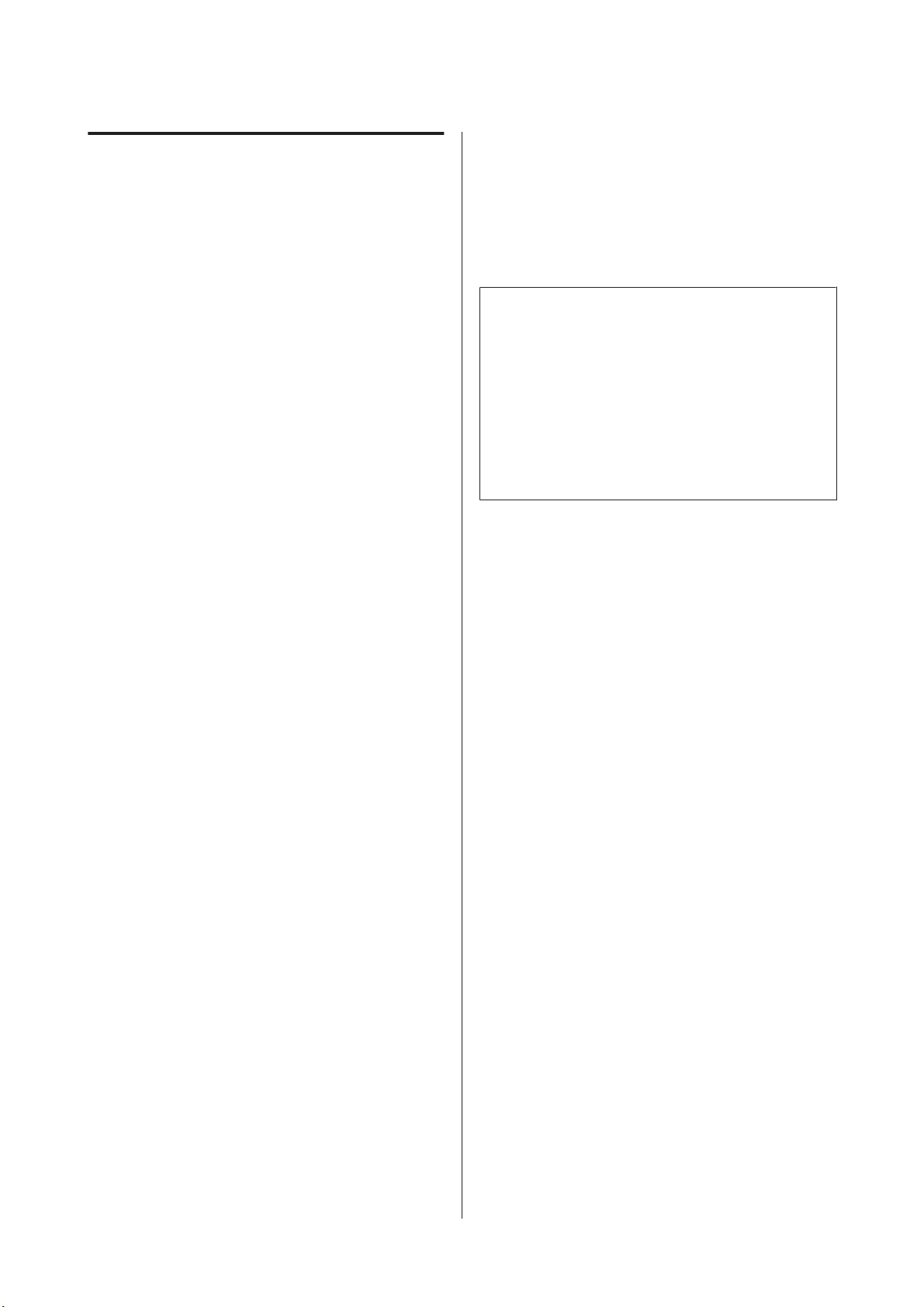
ご使用の前に
用紙取
用紙の取り扱いや保管
い。用紙の
ん。
必ず各用紙のマニュアルも併せてご
取り扱い上のご
・エプソン製
湿度 40〜60%)でお使いください。
・用紙を折り曲げたり、印刷面を傷付けたりしないように
注意
・用紙の印刷面には触れないでください。手の皮脂や水分
が印刷品質
・ロール紙は、用紙の端を持って取り扱ってください。ま
た綿製の手袋を着用することをお
・単票紙は、温度や湿度
たり、反ったりすることがあります。用紙を
汚したりしないように、手で平らな
セット
り扱い上のご注意
の際は
、以下の点にご注意くださ
状態が悪いと
の専用紙は一般室温環境下
してください
に影響します
してください
、良好な印刷結果
注意
。
。
などの環境の変化により
。
が得られませ
覧ください
(温度 15〜25℃、
勧めします
状態に修正してから
。
。
、波打
傷付けたり
っ
。
。
すると
、にじむこ
の指示に
・十分乾燥させずにアルバムなどに保存
とがあります。
・ドライヤーなどを使用して乾燥させないでください。
・直射日光
・印刷後は、変色を防ぐために用紙のマニュアル
従って展示/保存
に当てないでください
してください
L
一般的に印刷物や写真などは、空気中に含まれるさまざまな
成分や光の影響などで退色(変色)していきます。エプソン
製の専用紙も同様ですが、保存方法に注意することで、変色
の度合いを低く抑えることができます。
。
(光源
り扱い方法は
*
)の違いなど
。
、専
光源
・各エプソン製専用紙の詳しい印刷後の取
用紙のマニュアル
・写真やポスターなどの印刷物
によって、色の見え方が異なります。本機の印刷物も
の種類によって
*光源には太陽光、蛍光灯、白熱灯などの種類があります。
をご覧ください
は照明
色が異なって見えることがあります
・用紙を濡
・個装箱や個装袋は、用紙の保管時に使用しますので、捨
てないでください。
・高温、多湿、直射日光を避けて保管してください。
・開封後の
に入れて水平な状態で保管してください。
・使用しないロール紙は、本機から取り外し、巻き直して
から梱包されていた個装袋に包んで個装箱
してください。長期間セットしたまま放置
品質が低下するおそれがあります。
出力紙取り扱い上のご
印刷後は、良好な印刷結果
の点に注意して適切に取り扱ってください。
・印刷物をこすったり引っかいたりしなでください。こ
すったり引っかいたりするとインクがはがれることがあ
ります。
・印刷物の表面は触らないでください。インクがはがれる
ことがあります。
らさないでください
単票紙を保管する際は
を長期間保持するために以下
。
、個装袋
注意
に戻して個装箱
に入れて保管
すると
、用紙
・印刷後の用紙は、重ねたり折り曲げたりせずに
燥させてください。乾燥させずに
色が変わる
分の
ます。この跡はすぐに
なりますが、そのまま放置すると跡が消えなくなりま
す。
(重なった
用紙をはがして乾燥させればなく
重ねると
部分に跡が残る
十分に乾
、重なった
)ことがあり
部
18
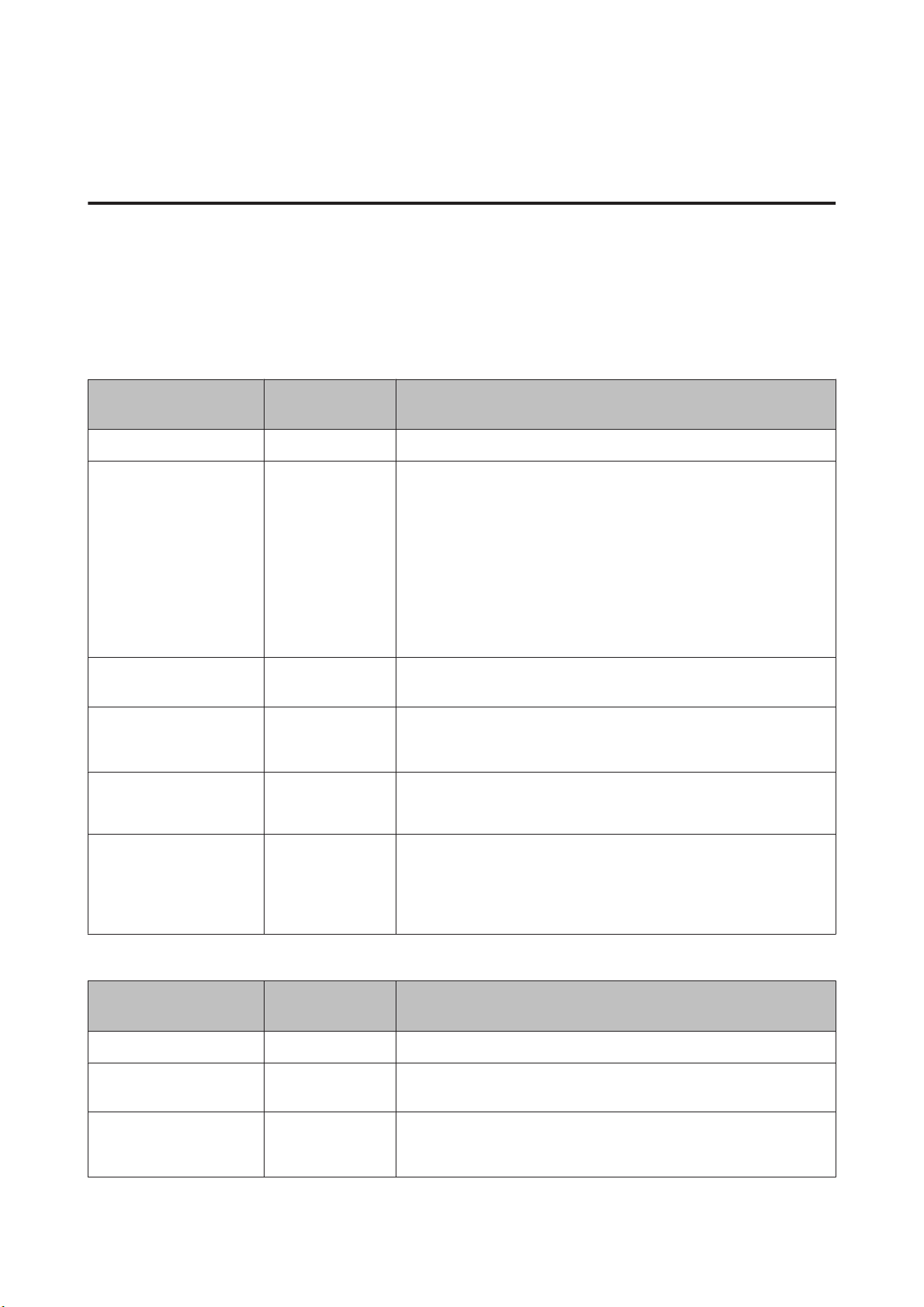
ご使用の前に
添付ソフトウェア
ソフトウェアディスク
の紹介
の内容
本機を使用するには、付属のソフトウェアディスクからプリンタードライバーをインストールしてください。セットアッ
プ時に簡単インストールを実行していれば、プリンタードライバーはインストールされています。
付属のソフトウェアディスクには、プリンタードライバーのほかに以下のソフトウェアが収録
トールではインストール
されないものもありますので
、必要に応じてソフトウェア
一覧からインストールしてください
されています
。簡単インス
。
Windows の場合
ソフトウェア
プリンタードライバー ○
EPSON プリンターウィンド
ウ!3(ネットワークモジュー
ル)
名称
簡単インストール
でインストール
○ 本機とコンピューターをネットワーク
概要
で接続しているときに
エラー状態など本機の状態を取得
情報は、プリンタードライバー
ドウ!3 画面に表示されます。
U「ユーティリティータブ
通常は、プリンタードライバーと一緒にインストールされます。ただし、OS
のプラグアンドプレイ
インストーラーを使わずにプリンタードライバー
EPSON プリンターウィンドウ!3(ネットワークモジュール)は一緒にインス
トールされません。この場合は、ソフトウェア
ウィンドウ!3(ネットワークモジュール)をインストールしてください。
機能を使ったときなど
するプラグインプログラムです
の基本設定画面や
の概要
」49 ページ
EPSON プリンターウィン
、『ソフトウェアディスク』の
をインストールすると
一覧から
、インク残量
EPSON プリンター
。取得
した
や
、
ICC プロファイル
(Adobe)
MAXART リモートパネル 2 × コンピューターから本機のファームウェア
EpsonNet Config
EpsonNet Print
(LAN 接続選択時)
Mac OS X の
ソフトウェア
プリンタードライバー ○
ICC プロファイル
(Adobe)
場合
名称
簡単
× カラーマネージメントを行うとき、入力プロファイルとして必要になったら
インストールしてください。
定などを行うソフトウェアです。
U「ユーティリティータブ
× コンピューターから本機のネットワークに関する各種設定
アです。キーボードを使って
インストールを行うとマニュアルも一緒にインストール
○
コンピューターと本機を
に使うソフトウェアです。簡単インストールで接続方法を LAN(ネットワー
ク)接続にすると、自動的にインストール
きはインストールされません。
U『EpsonNet Print の使い方(PDF)』
インストール
でインストール
× カラーマネージメント
インストールしてください。
の概要
」49 ページ
アドレスや名称を入力できるので便利です
ネットワーク接続して
概要
を行うとき
、入力プロファイルとして
のアップデートやユーザー用紙設
を行うソフトウェ
されます
、TCP/IP 直接印刷をするとき
されます
。USB 接続を選択
必要になったら
。
。
したと
MAXART リモートパネル 2 × コンピューターから本機のファームウェアのアップデートやユーザー用紙設
定などを行うソフトウェアです。
U「Epson Printer Utility 4 の使い方」52 ページ
19
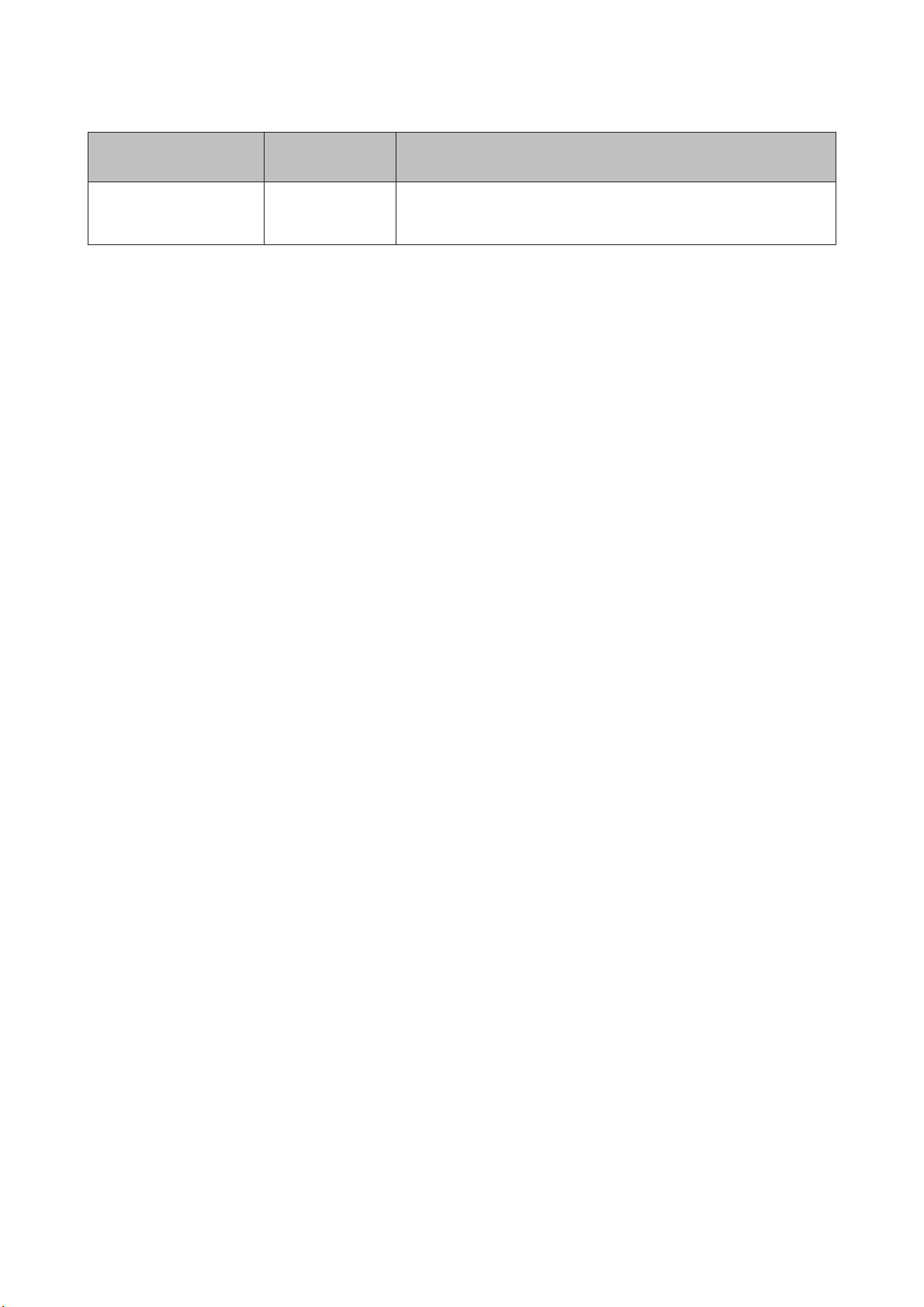
ご使用の前に
ソフトウェア
EpsonNet Config
名称
簡単インストール
でインストール
× コンピューターから本機のネットワーク
概要
に関する各種設定を行うソフトウェ
アです。キーボードを使ってアドレスや名称を入力できるので便利です。
インストールを行うとマニュアル
も一緒にインストールされます
。
20
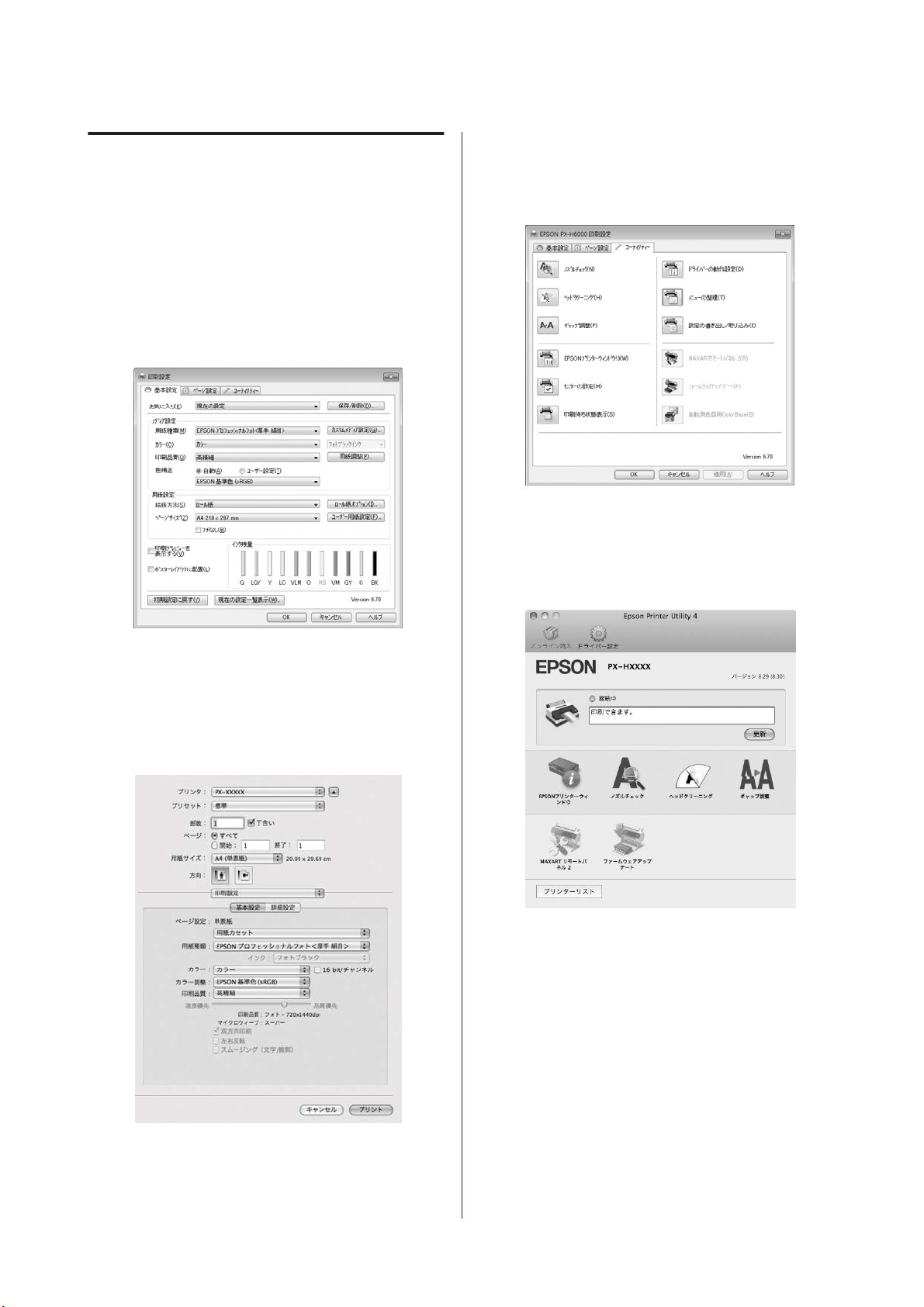
ご使用の前に
プリンタードライバー
プリンタードライバーの主な機能は以下
・アプリケーションソフトから受け取った印刷
プリンターで印刷できるデータに変換して
送ります。
・設定画面で用紙種類
きます。
や用紙サイズなど印刷条件を設定で
の概要
の通りです
プリンターに
Windows
。
データを
、
・本機の印刷品質を保つための各種メンテナンス
行と、本機の状態確認などができます。
Windows
プリンタードライバーの全設定の書き出しや
できます。
U「ユーティリティータブ
の概要
」49 ページ
取り込みが
Mac OS X
機能の実
設定した印刷条件は保存できます。また、保存した設定
の書き出しや取り込みができます。
U「プリンタードライバーのカスタマイズ」47 ペー
ジ
Mac OS X
21
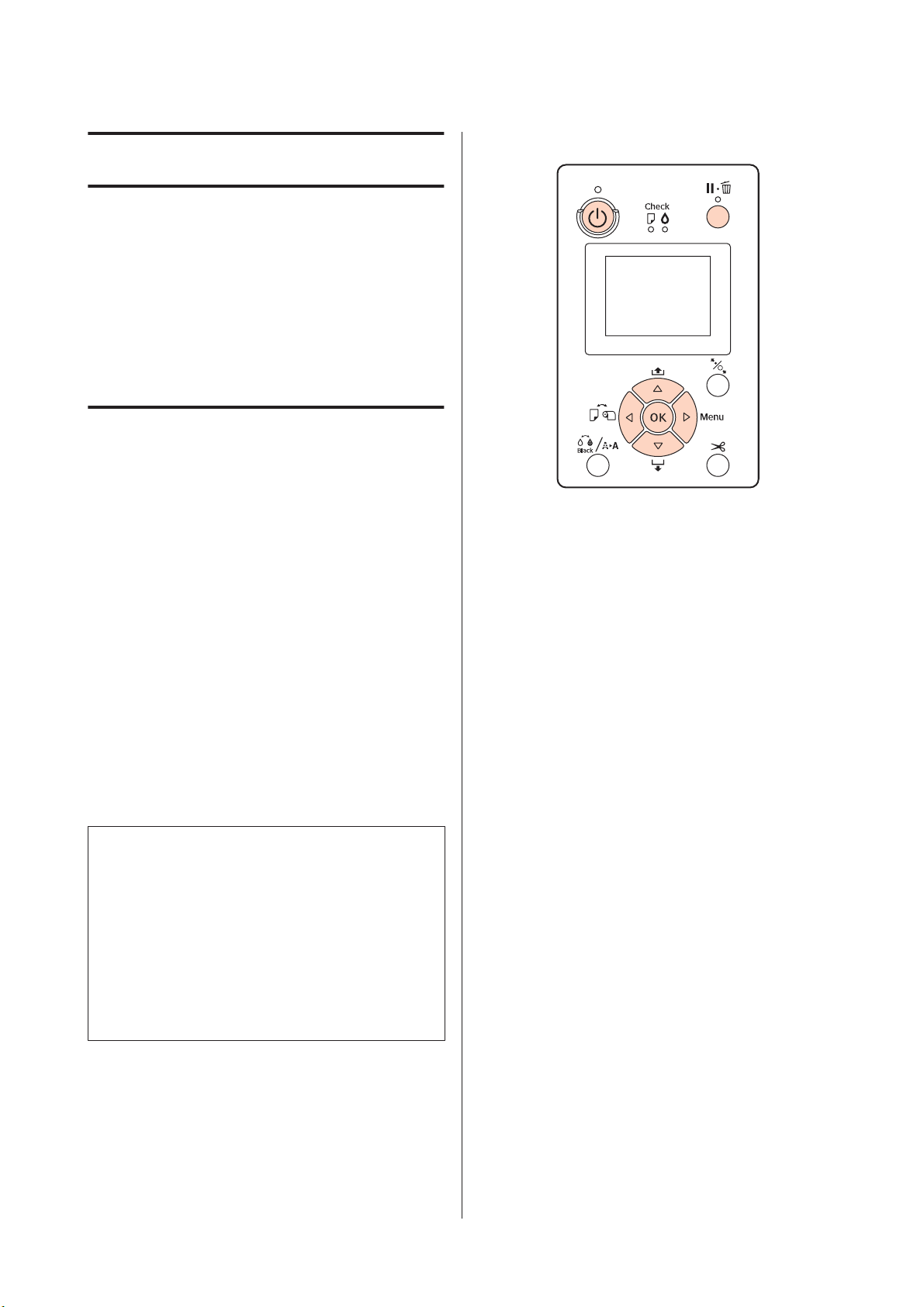
基本の操作
基本
ロール
の操作
紙のセットと取り外
し
実際にロール
定]の設定を
下をご
ロール紙情報の印刷と自動読み 込み
本機は、ロール紙に関
取り外し時に、ロール紙先端に自動でバーコード
印刷し残すことができます。
・ロール
・ロール
・用紙種類選択
次回、このロール紙
み取り
を読
紙を使用する際に、効率よく交換できます。
ロール紙情報をバーコード化
は、設定
[ロール紙長さ]と[ロール紙長さ警告]の設定をしま
す。
工場出荷時は、[用紙残量設定]は[OFF]に設定
います。以下の手順で、設定メニューを変更
紙を本機にセットする前に
行うことをお勧めします
覧ください
紙の残量
紙長さ警告
メニューで
。
する以下の設定値などをロール紙
をセットすると自動的にバーコード
、用紙の設定
[用紙残量設定]を[ON]にして、
、[用紙残量設
。設定方法は、以
化して
がされるため何種類かのロール
して印刷
、読み込みするに
されて
します
。
以下の設定で使用する
【 P 】ボタンを押して本機の電源を入れます。
ボタン
A
本機に用紙をセットしていないことを確認し、
B
【 r 】ボタンを押して設定メニュー
す。
【 d 】/【 u 】ボタンを押して[用紙設定]を選
C
択し、【r 】ボタンを押します。
[ロール紙残量]を選択し、【 r 】ボタンを押し
D
ます。
を表示させま
K
・ロール紙を取り外すときは、必ず【 Y 】ボタンを押してく
ださい。【 Y 】ボタンを押さずにロール紙を取り外すとバー
コードが印刷されず、ロール紙の情報が正しく管理できな
くなります。
・設定メニューで[用紙幅検出]を[OFF]に設定している
と、用紙残量を正しく検出できないことがあります。[用紙
残量設定]を[ON]に設定したときは、[用紙幅検出]を
[OFF]にしないでください。[用紙幅検出]の工場出荷時
設定は[ON]です。
U「プリンター設定メニュー」97 ページ
22
[用紙残量設定]を選択し、【 r 】ボタンを押し
E
ます。
【 d 】/【 u 】ボタンを
F
【 Z 】ボタンを押します。
【 l 】ボタンを押して、ひとつ上の階層に戻りま
G
す。
【 d 】/【 u 】ボタンを押して[ロール紙長さ]
H
を選択し、【 r 】ボタンを押します。
【 d 】/【 u 】ボタンを押してセットするロール
I
紙の長さを設定し、【 Z 】ボタンを押します。
押して
[ON]を選択し、
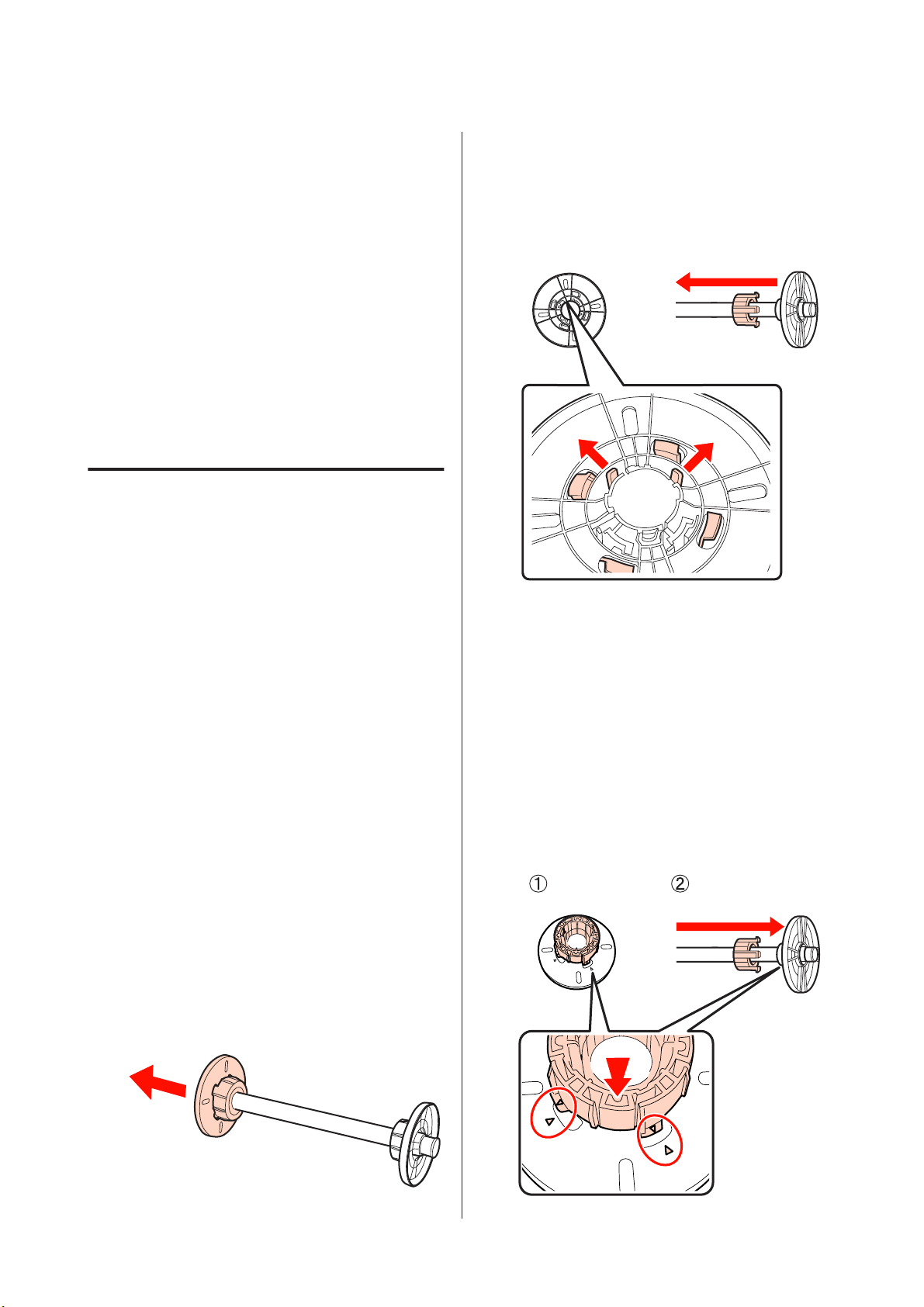
基本の操作
【 l 】ボタン
J
す。
【 d 】/【 u 】ボタンを押して[ロール紙長さ警
K
告]を選択し、【 r 】ボタンを押します。
【 d 】/【 u 】ボタンを押して残量警告を表示す
L
るタイミング(ロール紙の残量)を設定し、
【 Z 】ボタンを押します。
【 W 】ボタンを押して設定メニューを終了しま
M
す。
を押して
、ひとつ
上の階層に戻りま
ロール紙のセット方法
アタッチメントの取り外しと
け
取り付
両方のフランジ
B
す。
2 箇所のフック
で、アタッチメントをフランジから引
からアタッチメントを取り外しま
を外側に開くとフックが外れますの
き抜きます
。
ロール紙は、本製品付属のスピンドルに取り付
本機にセットします。
セットするロール紙の紙管サイズ
にアタッチメントをスピンドルに取
したりする必要があります。
・2 インチ
アタッチメントは不要です。
お買い
されていますので取り外して使用します。
取り外したアタッチメントは3 インチ紙管のロール
用時に
い。
・3 インチ
アタッチメントが必要です。
アタッチメント
ロール
A
紙管の場合
上げ直後は
必要ですので
紙管の場合
紙使用時
黒いフランジとアタッチメント
抜き取ります。
、スピンドル
、なくさないように
の取り外し方
)
によって
にアタッチメントが装着
(2 インチ
、以下のよう
り付けたり
保管してくださ
をスピンドルから
けてから
、取り外
紙使
紙管の
アタッチメントの取り
ロール
紙使用時
黒いフランジをスピンドルから抜き取ります。
)
付け方
(3 インチ紙管
A
アタッチメントを左右ともフランジに取り付けま
B
す。
フランジとアタッチメントの u マークを合致させ
て、パチッとフックが固定されるまでしっかり押し
込みます。
の
23
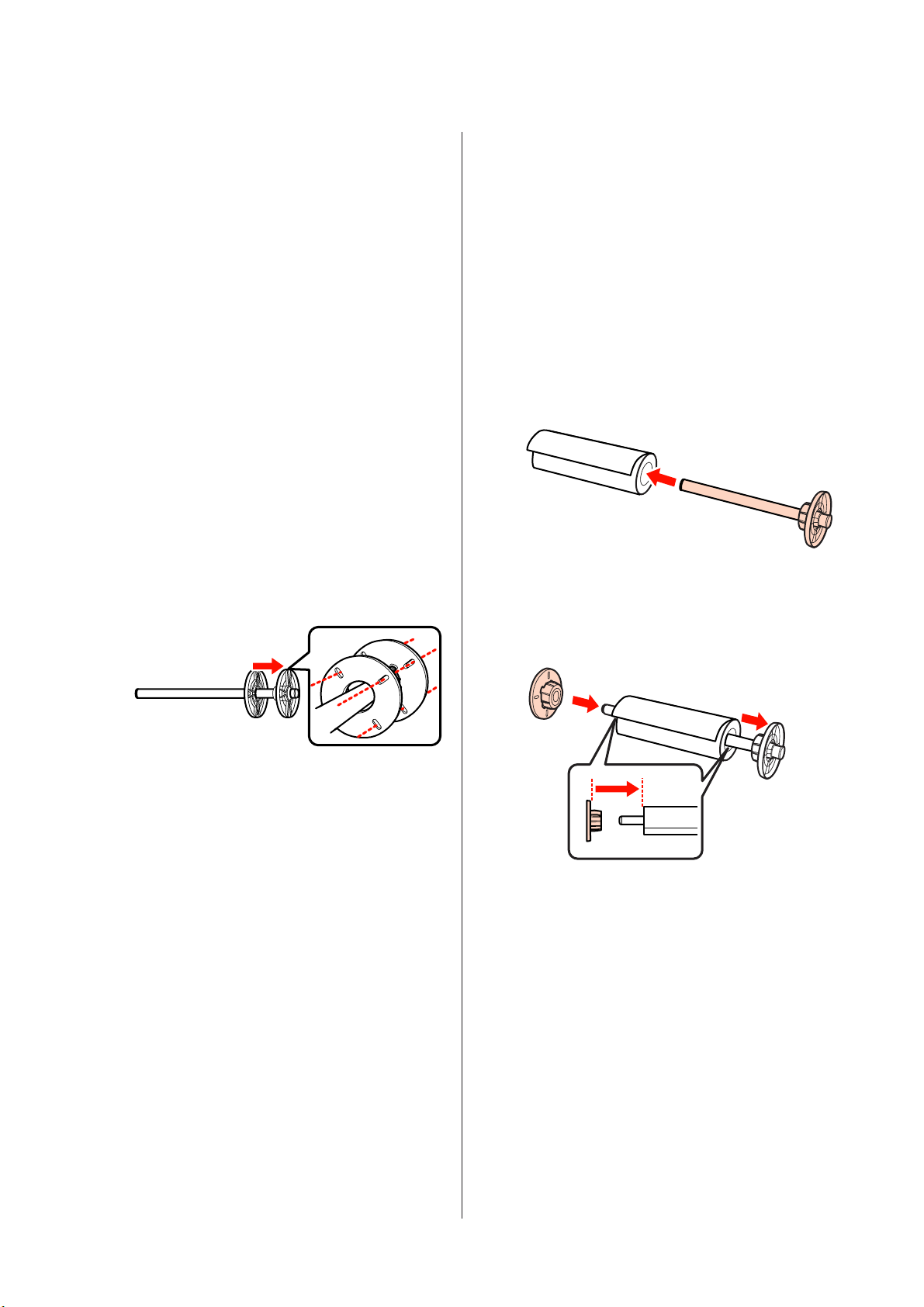
基本の操作
、ロール
サイズ
り外し
紙の用紙幅
」65 ページ
スペーサーの取り付けと取
ロール紙
によっては製品付属
付けが
ただし、3 インチ紙管の
するため、さらにスペーサーを取り付けることはできま
せん。フチなし印刷時
用紙幅 U「フチなし印刷対応用紙
スペーサーの取り付
にフチなし印刷をするとき
のフチなし印刷用スペーサーの取り
必要です
黒いフランジをスピンドルから抜き取ります。
。
ロール紙はアタッチメントを使用
にスペーサーの取り付けが必要な
け方
A
スピンドルにアタッチメント
は、左右ともアタッチメントを取り外します。
スペーサーをグレー(固定)のフランジに取
B
けます。
スペーサー
ンジとぴったり合うまでスペーサーを
す。
とフランジの穴の位置を合わせて
が装着されているとき
り付
、フラ
押し込みま
スピンドルへのロール紙の
取り付け
方
ロール紙を本製品付属のスピンドルにセット
黒いフランジをスピンドルから抜き取ります。
A
ロール紙にスピンドル
を挿入します
。
B
ロール紙の巻き終わりのたれた方を手前に向けて平
らな机上に置き、向かって右からスピンドルをセッ
トします。
黒いフランジを
取り付けます
。
C
ロール紙と左右のフランジ
付くまで押し込みます。
がすき間なくぴったりと
します
。
スペーサー
黒いフランジをスピンドルから抜き取ります。
の取り外し方
A
スペーサーを抜き取ります。
B
スペーサーの
す。
外周をつかみ
、まっすぐに
引き抜きま
24
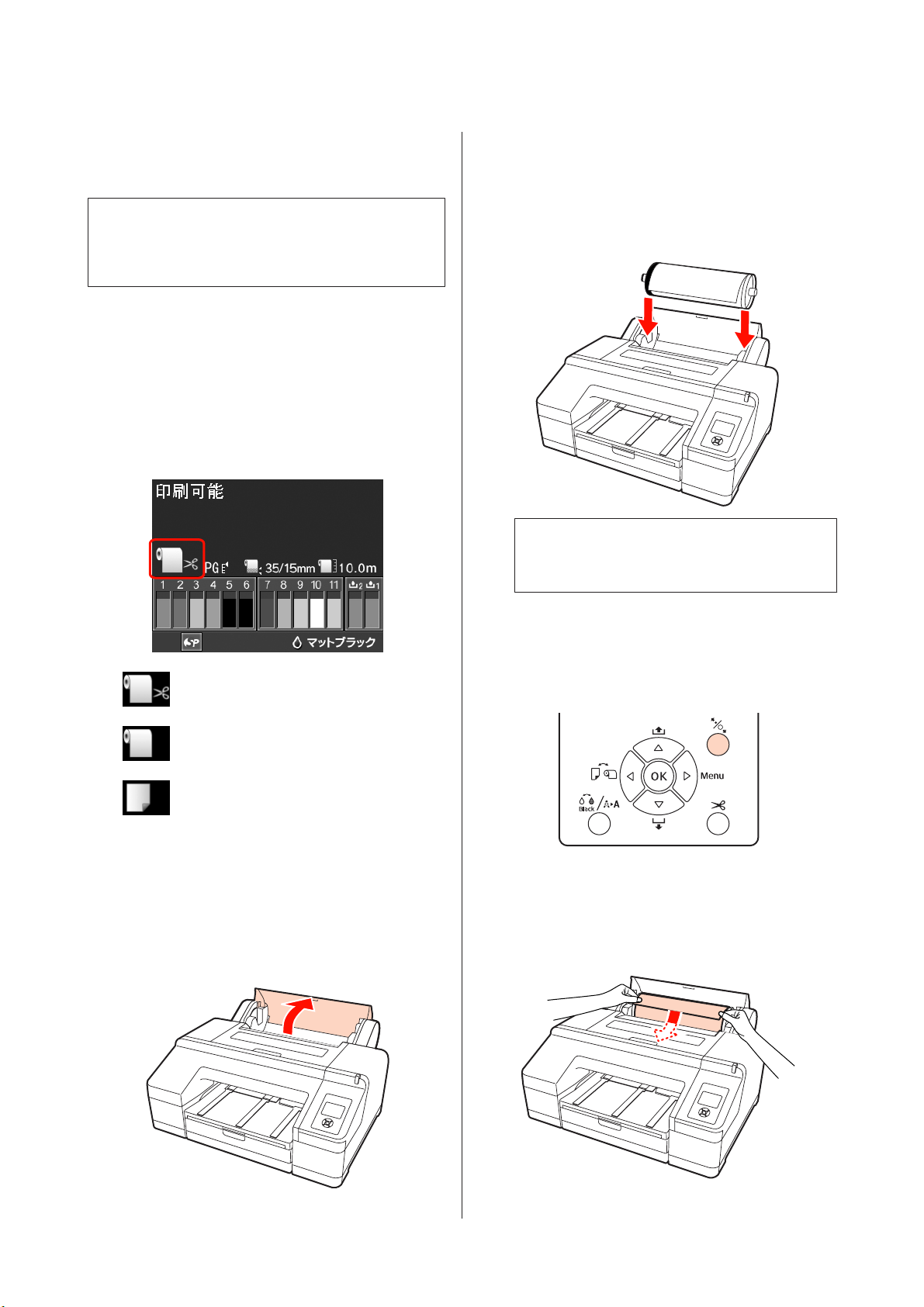
基本の操作
プリンターへのセット
ロール紙
K
用紙は印刷直前にセットしてください。本機にセットしたま
ま放置すると、紙面に用紙押さえローラーの跡が付くことが
あります。
を本機にセットします
本機の電源が入っていることを確認
。
します
。
A
用紙選択の設定を確認します。
B
画面の用紙選択アイコンを確認し、セットする用紙
と異なるときは設定を変更します。
グレー(固定)のフランジ
D
ピンドルの両端を本機のスピンドルホルダー
します
セット
スピンドルホルダー
うようにセットします。
。
の色とスピンドル端部の色が合
を右側にして持ち
K
スピンドルのセット方向を間違えると給紙が正しくで
きません。
、ス
に
:
ロール紙に印刷し、1 ページ印刷する
ごとに自動的に
:
:
設定を変更するには、【 l 】ボタンを押します。画
面に用紙選択メニューが表示されますので、[ロー
ル紙 (自動カット オン)]または[ロール紙 (自動
カット オフ)]を選択し【 Z 】ボタンを押します。
ロール紙カバーを開けます。
紙に印刷します
ロール
トはしません。
単票紙に印刷します。
カットします
。印刷後、カッ
C
。
操作パネルの【 Y 】ボタンを押
します
E
画面に[ロール紙の先端を画面
みます]と表示されます。
ロール紙の先端をロール紙給紙口に挿入します。
が変わるまで差し込
F
用紙の先端が折れたり、用紙がたるんだりしないよ
うに挿入してください。
。
25
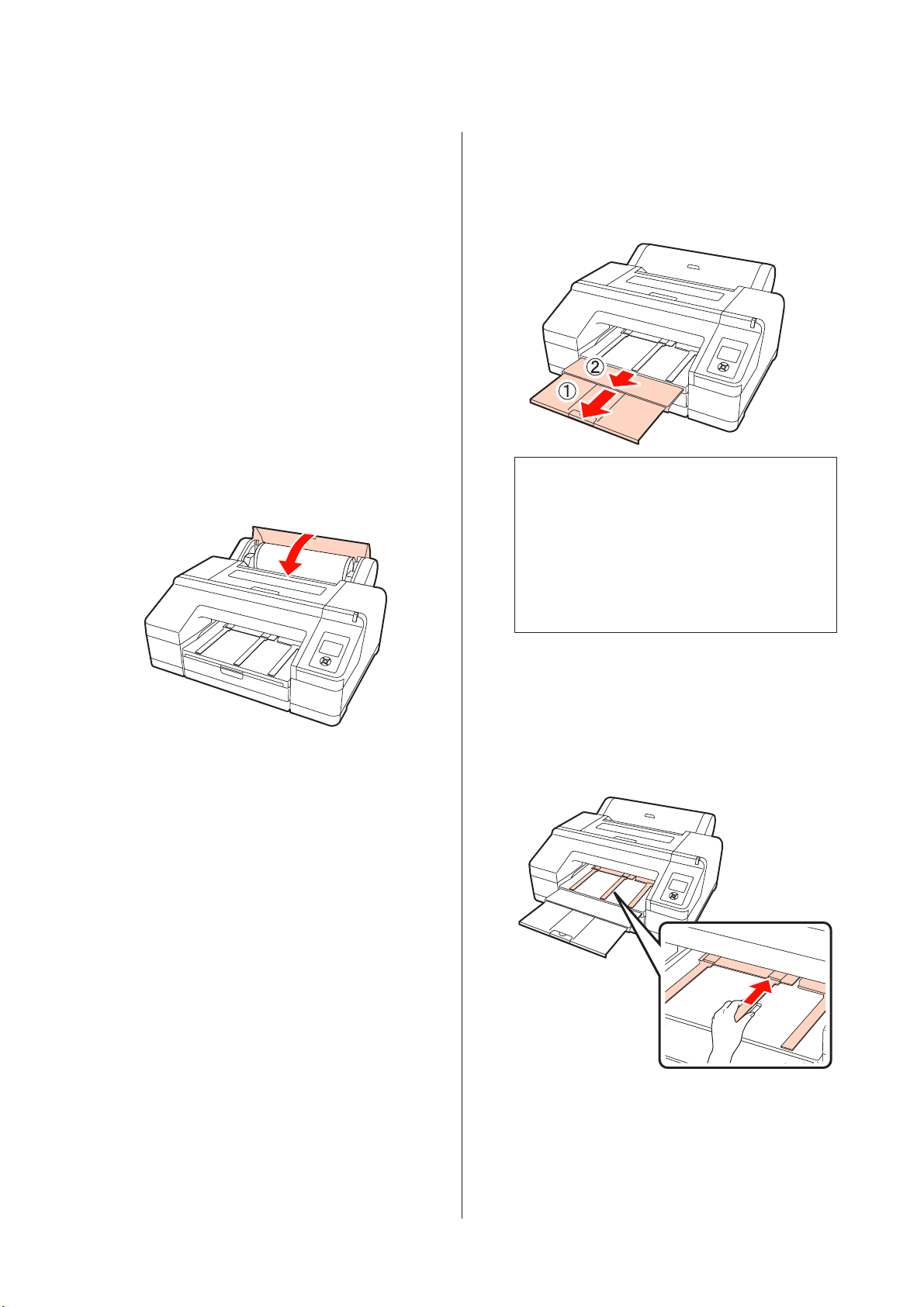
基本の操作
します
給紙
。
G
[ロール紙自動給紙設定]が[ON]の場合
少し挿入すると
用紙を
押します]に変
画面の表示が変わったのを確認して、【 Y 】ボタン
を押すと自動的
ます。
わります
に印刷開始位置まで用紙が給紙され
、画面
。
の表示が
[Y ボタン
[ロール紙自動給紙設定]が[OFF]の場合
表示が変わるまで
画面の
ら出てくる辺りまで)用紙を挿入します。
画面の表示
を押すと自動的
ます。
ロール紙カバー
が変わったのを確認して
に印刷開始位置まで用紙が給紙され
を閉めます
(用紙先端
が前面給紙口か
、【 Y 】ボタン
。
H
を
トレイの
排紙
2 段目と3 段目を
J
フラップ
した状態で印刷
あります。
は起こさないでください
を行うと正しく排紙されないことが
。フラップ
K
・排紙トレイで保持できるロール紙は 1 枚です。排出
されたロール紙を排紙トレイ
に 1 枚ずつ取り除いてください。また、ロール紙と
単票紙は混在させないでください。
・用紙選択メニューで[ロール紙 (自動カット オフ)]
に設定したときや長尺印刷
を起こさないでください。フラップを起
で印刷を行うと正しく排紙されないことがあります。
上に何枚も積み重ねず
を行うときは
引き出します
を起こ
、フラップ
こした状態
。
用紙種類
を確認します
。
I
画面に[この設定で良いですか?]と表示され、現在
本機で設定されている用紙種類が表示
用紙情報のバーコード
トしたときは、バーコードを自動的に読み
値を自動で設定
されません。手順 10 に進
表示された用紙種類
ているときは【 d 】/【 u 】ボタン
を選択し、【 Z 】ボタンを押します。
用紙種類を変更するときは、[いいえ]を選択して
【 Z 】ボタン
が表示されますので、セットした用紙に応じて
ゴリーを選択し【 r 】ボタンを押します。用紙種類
を選択して【 Z 】ボタンを押します。
が印刷されたロール紙をセッ
するために確認のメッセージは表示
みます
がセットした用紙種類と一致し
を押します
。用紙種類選択
されます
。
を押して
。
取り設定
[はい]
メニュー
カテ
使用する用紙
に応じて排紙サポートを立てます
K
普通紙ロールまたは PX 上質普通紙ロール、MC マッ
ト合成紙 2 ロールをセットしたときは、必ず排紙
を立ててください
ポート
いないと、エラーが
。排紙サポート
表示され印刷できません
。
サ
が上がって
。
26
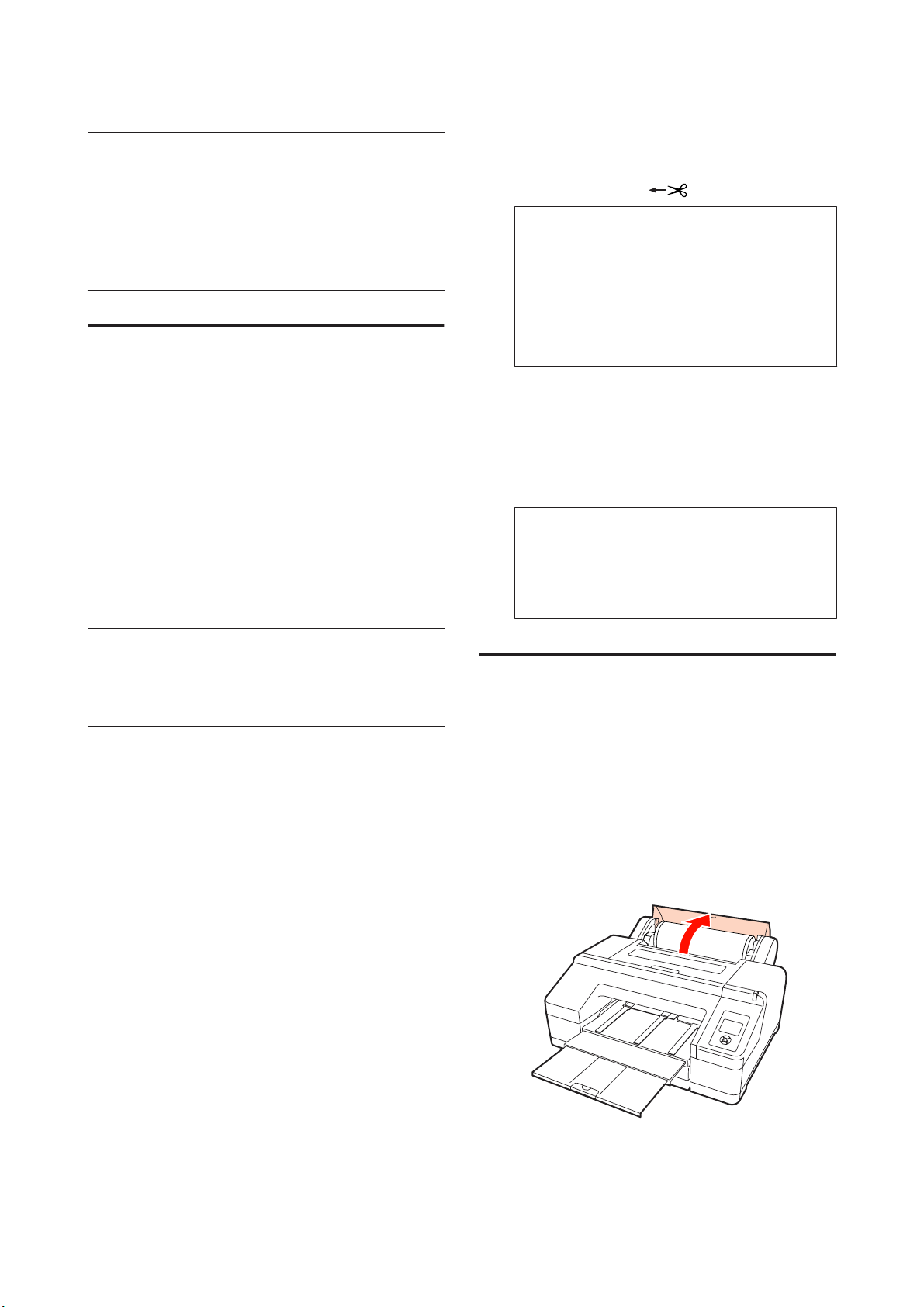
基本の操作
L
設定メニューの[ロール紙自動給紙設定]が[ON]のとき
は、本機にロール紙が給紙されていても
から用紙カセットを指定して印刷すると、ロール紙は自動で
退避状態になり用紙カセットから給紙して印刷が実行されま
す。次回、プリンタードライバーからロール紙を指定して印
刷すると、ロール紙は自動給紙され印刷が実行されます。
[ロール紙自動給紙設定]の工場出荷時設定は[ON]です。
ロール紙のカット
印刷後にロール紙をカット
法があります。設定は、操作パネル
両方で行えます
バーの
を介して印刷するときは、操作パネルでの設定にかかわ
らずプリンタードライバー
・自動カット:
1 ページ印刷するごとに内蔵カッターで自動的
します。
カット
・手動
【 X 】ボタンを押して
するか、市販のカッター
:
するには
。ただし、プリンタードライバー
の設定が優先されます
内蔵カッターを操作してカット
などを使ってカットします
プリンタードライバー
設定
、以下の 2 通りの
とプリンタードライ
方
。
にカット
。
プリンターカバー
A
ボタンを
を内部
押してロール紙を送り
の右側にある
の窓から内部を見ながら
、カット
に合わせます
マーク
L
内蔵カッターでカットされる最短の用紙の長さは 80mm
または 127mm に設定されており、変更できません。オ
プションの自動測色器を装着しているときは 210mm で
す。カットしようとする位置
り短いときは、カットできる長さまで
てからカットするため余白ができます。余白部分は、
市販のカッターなどを使って
【 X 】ボタンを押します。画面に確認のメッセー
B
ジが表示されるので、【 d 】ボタンで[カット]
を選択し、【 Z 】ボタンを押します。
内蔵のカッターでカットされます。
が上記の最短カット長よ
自動で用紙を送っ
カットしてください
L
内蔵カッターでカットできないロール紙をセットして
いるときは、【 d 】ボタンを押して用紙を手で切れる位
置まで排紙して市販のカッターなどでカットしてくだ
さい。
【 d 】
する位置
。
。
L
・用紙の種類によっては
があります。市販のカッターなどでカットしてください。
・カットするまでに
内蔵カッターでカットできないもの
時間が掛かることがあります
。
設定方法
コンピューター
プリンタードライバーの[プロパティ](または[印刷設
定])-[基本設定]-[ロール紙オプション]の[オート
カット]で設定
での設定方法
本機
操作パネルの【 l 】ボタンを押して用紙選択メニューを表
選択します
示して
U「操作パネル」11 ページ
カットの方法
手動
プリンタードライバー
たは[ロール紙 (自動
きは、印刷後に次の手順で、任意の箇所をカット
す。
での設定方法
します
。
。
や操作パネルで
カット
[カットなし]ま
オフ)]に設定
していると
できま
ロール
印刷終了後は、ロール紙を本機から取り外して
す。ロール紙をセットしたまま放置
押さえローラー
紙の取り外し方
すると
の跡が付くことがあります
本機の電源が入っていることを
、紙面に用紙
。
確認します
A
ロール紙カバーを開けます。
B
保管しま
。
27
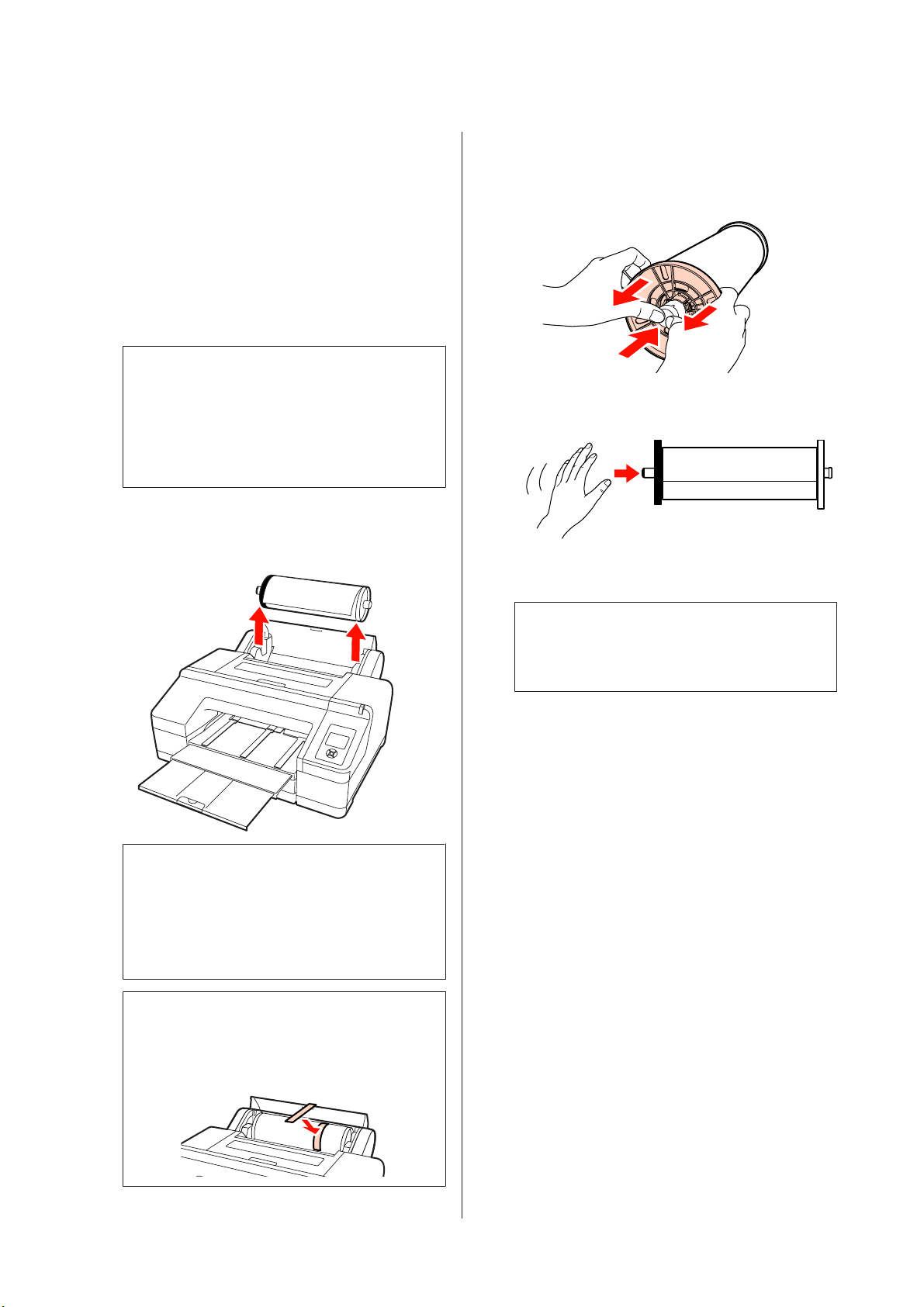
基本の操作
パネルの
操作
C
を解除
カット後または印刷待機時は、ロール紙が自動
き戻ります。設定メニューで[用紙残量設定]を
[ON]に設定しているときはバーコード印刷
され、バーコード
す。
自動で巻き戻らないときは、フランジを逆回転
巻き戻します。
します
【 Y 】ボタン
。
の印刷が終了すると巻き戻りま
を押して用紙押さえ
K
ロール紙を取り外すときは、必ず【 Y 】ボタンを押し
てください。
【 Y 】ボタンを押さずにロール紙を引き抜くと、設定
メニューで[用紙残量設定]を[ON]に設定していて
もバーコードが印刷されず、ロール紙の情報が正しく
管理できなくなります。
スピンドルの
D
取り外します。
両端を持ちスピンドルホルダーから
で巻
が開始
して
黒いフランジ
をスピンドルから外します
E
黒いフランジを図のように持ち、スピンドルの
を押すとフランジ
外れにくいときは、黒いフランジ側のスピンドル
先端を軽くたたいて
ロール紙の芯だけが残った状態で
押さえてスピンドルを押
がスピンドルから外れます
フランジを外します
外すときは
します
。
。
先端
。
の
。
、芯を
K
必ずロール紙が巻き戻ったことを確認してからスピン
ドルを取り外してください。
ロール紙が巻き戻っていないときは、スピンドルがロッ
クされていることがあります。ロックされているとき
にスピンドルを取り外そうとすると、本機が破損する
おそれがあります。
L
ロール紙を取り外す際は、オプションのロール紙固定
ホルダーを巻いておくと、巻きほぐれを防止できます。
K
ロール紙を取り外す際は、スピンドルの右端(グレー
のフランジ側)を床に強く突き当てないでください。
スピンドル右端部が衝撃で破壊するおそれがあります。
スピンドルからロール紙を外します。
F
ロール紙はきちんと巻き直
れていた個装袋に包み、個装箱に入れ保管してくだ
さい。
別のロール紙をセット
黒いフランジを取り付
紙カバーを閉めてください。
してから購入時に梱包さ
しないときは
けて本機にセットし
、スピンドル
に
、ロール
28
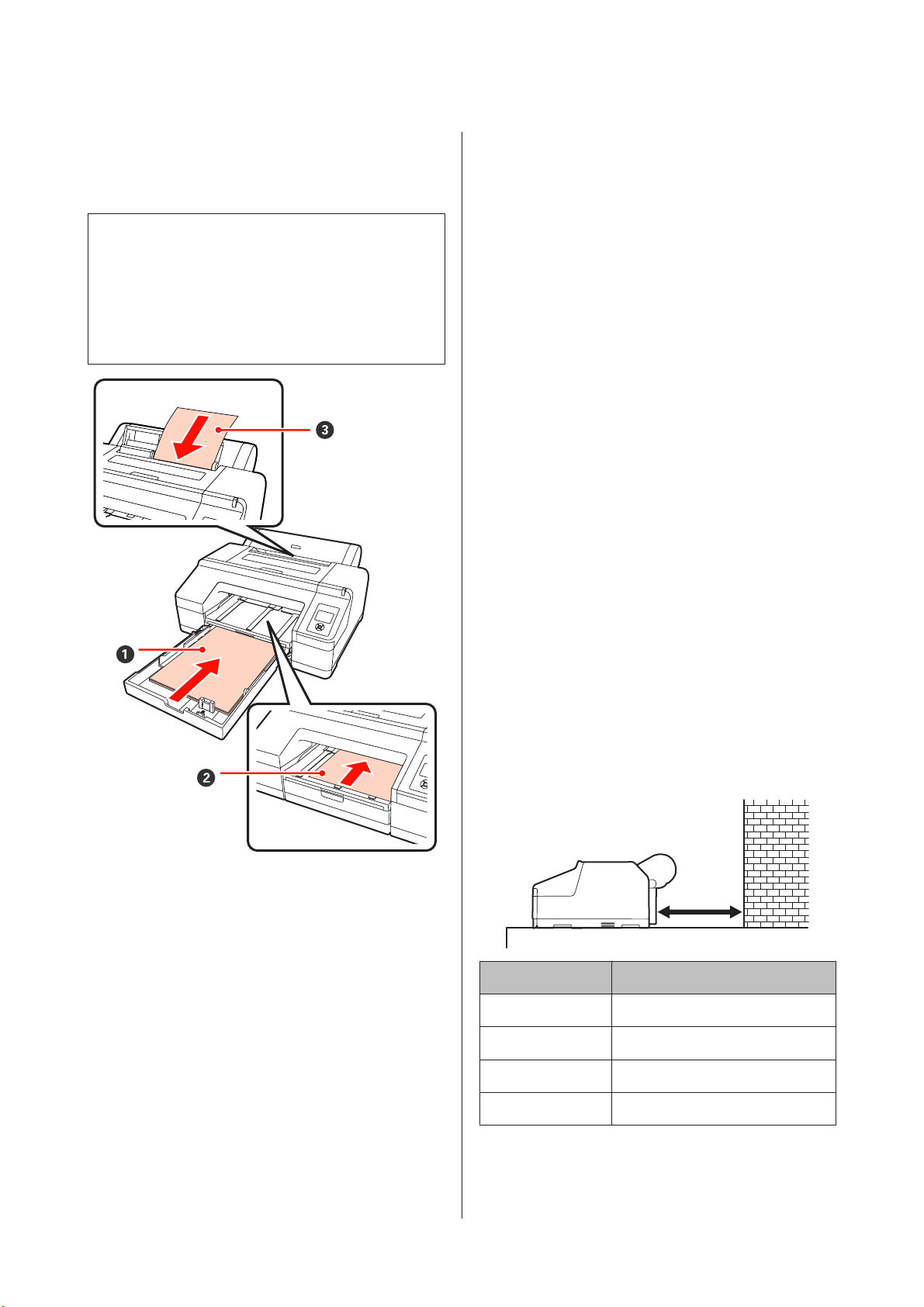
基本の操作
単票紙
のセットは
単票紙
のセット
、以下の3 通りの
方法があります
K
用紙が波打ったり、反ったりしているときは平らな状態に修
正してから本機
いください。波打ったり、反ったりしている
ると、用紙サイズの
があります。
開封後の用紙は個装袋に戻して水平な状態で保管し、印刷の
直前に袋から取り出して使うことをお勧めします。
にセットするか
検知や給紙
、あるいは新しい
、印刷が正しく
用紙をセットす
行えないこと
用紙をお使
。
B 前面手差
以下の仕様の厚紙に印刷するときは前面給紙口から
用紙をセットします。ただし、オプションの自動測
色器が装着されているときは前面給紙は行えません。
サイズ
用紙幅
用紙長
用紙厚
セット方法 U「厚紙のセットと排紙」35 ページ
し給紙
:
:
:
:
(厚紙
六切り縦〜A2 プラス
203〜432mm
254〜610mm
0.8〜1.50mm
のセット
)
C 背面手差し給紙
以下の仕様の単票紙を手差しで 1 枚ずつセットしま
す。用紙カセットにセットしている
用紙種類やサイズの用紙に単発で印刷する際などに
使用します。
サイズ
用紙幅
用紙長
用紙厚
:
六切り縦〜A2 プラス
:
203〜432mm
:
254〜610mm
:
0.08〜0.79mm
単票紙と異なる
A 用紙カセット
通常使用する用紙が決まっているときや
用紙で複数枚印刷
トできます。セットできる用紙の仕様は以下の通り
です。
サイズ
用紙幅
用紙長
:
:
:
するときに
六切り縦〜A2
203〜432mm
254〜594mm
、まとめて用紙
同じ仕様の
をセッ
セット方法 U「背面手差し給紙の方法」34 ペー
ジ
後方スペース
厚紙セット時とオプションの自動測色器を
カセットから印刷するときは、本機背面に用紙を突
してから
が必要です
ペース
後方スペースを確保してください。
用紙
A2
A3 ノビ 約 260mm
について
印刷します
。本機を壁際
サイズ
装着して用紙
。したがって、本機後方
に設置しているときは
スペース
後方
約 370mm
に以下のス
き出
、
:
用紙厚
セット方法 U「用紙カセットへのセット方法」30
ページ
0.08〜0.27mm
29
A3
A4
約 200mm
約 70mm
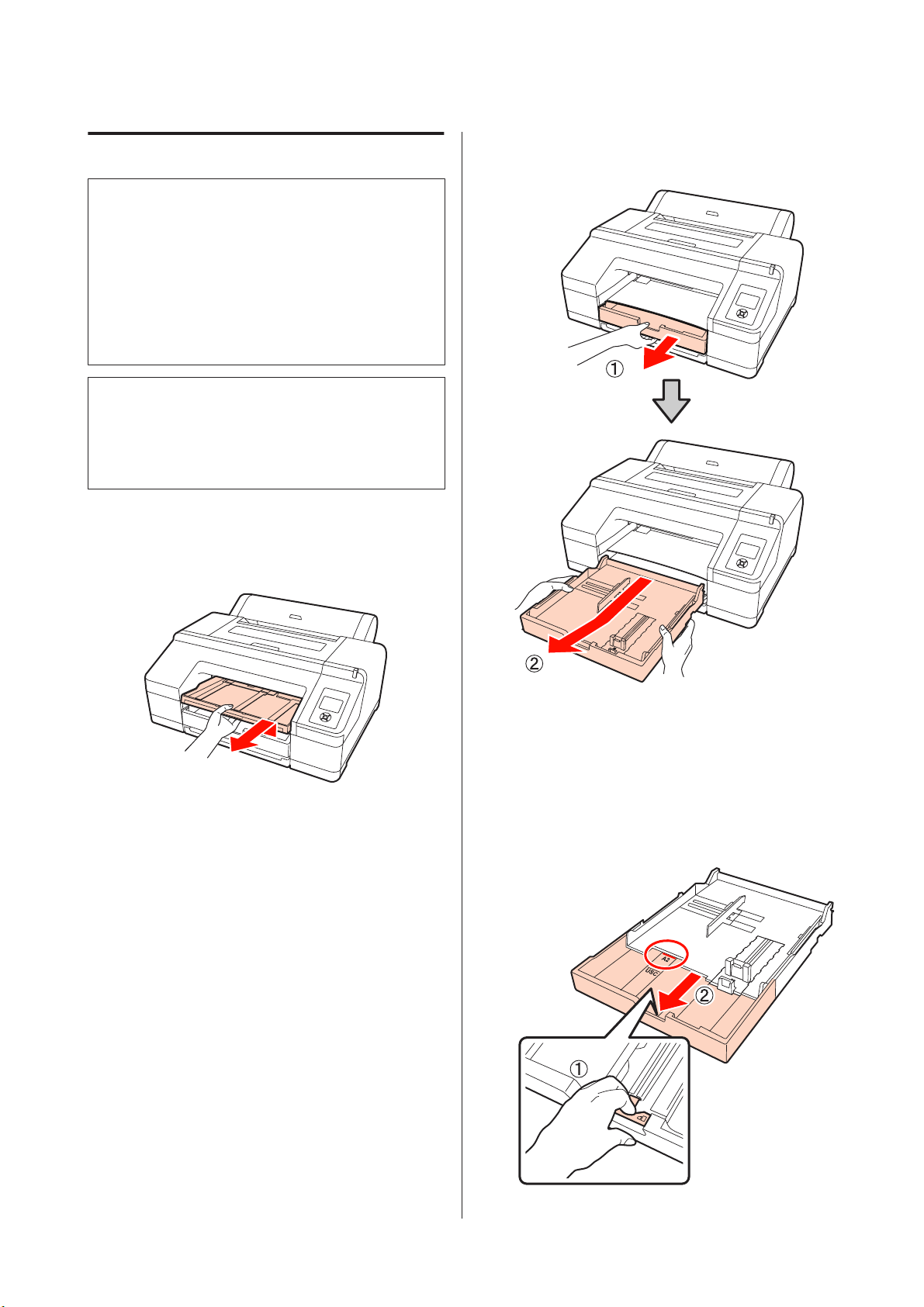
基本の操作
用紙カセット
へのセット方法
K
・印刷中は用紙カセットを抜き差ししないでください。印刷
品質の低下や用紙詰まりの原因となります。
印刷途中で用紙カセットを抜いてしまったときは、印刷が
完了してから用紙カセットを戻してください。
・用紙を用紙カセットにセットするときは、以下の手順に従っ
て、必ず用紙カセットを本機から取り外した状態でセット
してください。用紙カセットを本機にセットした状態で用
紙をセットすると印刷品質の低下や用紙詰まりの原因とな
ります。
L
用紙によっては、用紙カセットから印刷できないものがあり
ます。U「エプソン製専用紙一覧」144 ページ
このような用紙は背面手差しまたは
刷してください。
排紙トレイを取り外します。
前面手差しで給紙して印
A
排紙トレイの先端を少し
持ち上げて取り外します
。
用紙カセット
B
持って引き抜きます。
を引き出し
、用紙カセット
の両端を
A3 ノビ以上の用紙をセットするときは、用紙の
C
サイズに応じて用紙カセットを伸ばします。
A3 以下の用紙をセットするときは、用紙カセットは
伸ばしませんので手順 5 に進みます。用紙カセット
の伸縮にかかわらず、手順 5 以降の用紙セットの手
順は同じです。
30
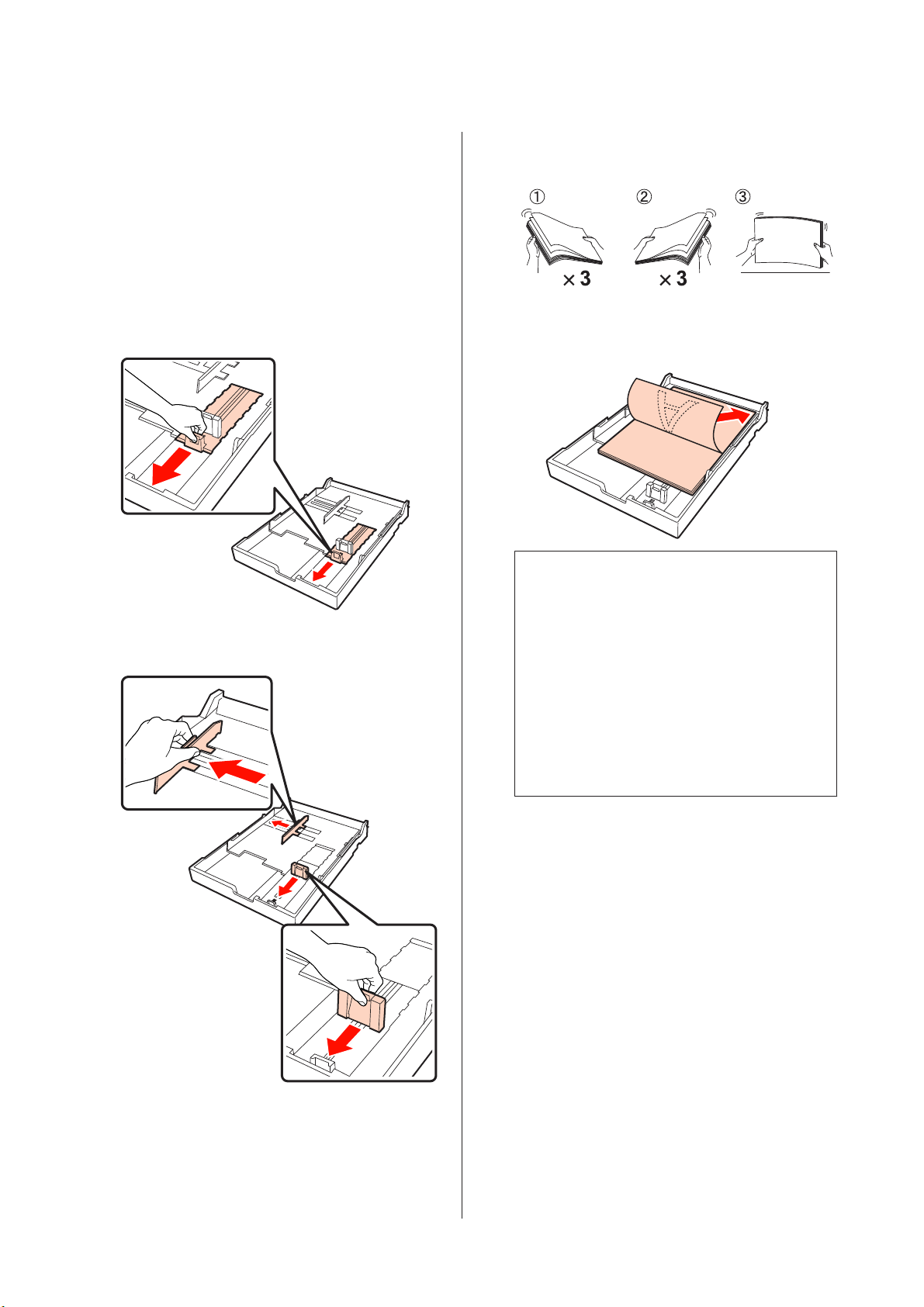
基本の操作
用紙カセットを伸ばすときは、用紙カセット内
バーを引いたまま伸ばします。レバーを離すと
掛かります
クが
用紙カセット内の刻印に
イズに応じた
スライダー
。
従って
、セットする用紙
位置まで伸ばしてください
を広げます
。
D
スライダーは必ず用紙カセットの端に着
してください。
エッジガイド
を広げます
。
E
のレ
ロッ
サ
。
くまで移動
一度にセットできる用紙
ページ
印刷する面を下にして用紙を用紙カセット
G
トします。
の枚数
L
・用紙カセット
枚(用紙厚 0.1mm のとき)です。
エッジガイドの印(d)の先端位置を超えて用紙を
セットすると、正しく給紙できないことがあります。
用紙カセットへの最大セット枚数は用紙
ります。エプソン製
下をご覧ください。
U「単票紙」145 ページ
・用紙カセット
ぎ足さずに
を継
になくなってから
めします。
にセットできる枚数は
の専用紙の最大セット枚数は以
内に用紙が残っている状態で次の用紙
、現在セット
次の用紙をセットすることをお勧
されている用紙が完全
U「単票紙」145
にセッ
、普通紙で250
により異な
セットする用紙を片側 3 回ずつさばきます。
F
用紙カセットに用紙をセットするとき前後になる側
に対して、片側 3 回ずつさばいてください。
31

基本の操作
エッジガイド
を用紙の側面に合わせます
H
スライダーは移動せずにエッジガイドだけを
ます。
。
移動し
排紙トレイ
を戻します
。
J
排紙トレイを用紙サイズに応じて設定してフラッ
K
プを起こします。
用紙カセットにセットした用紙サイズにより、以下
のように排紙トレイを調整します。
A4 の場合
排紙トレイの 3 段目を引き出し、フラップを起こし
てから引っ込めます。
用紙カセットを戻します。
I
奥まで押
し込み
、確実にセット
してください
。
32

場合
A3 の
排紙トレイの3 段目を引き出してフラップを
ます。
基本の操作
起こし
L
オプションの自動測色器を装着しているときを除いて、
排紙サポートが下がっていることを
排紙サポートが上
してください。
がっているときは
確認してください
、下げてから
印刷
。
A3 ノビ
排紙
を起こします。このとき、排紙トレイの2 段目は
紙カセットと
以上の場合
トレイの
2 段目と3 段目を引
マークが合うようにセットします
き出してフラップ
。
用
本機の電源が入っていることを
L
用紙選択
の設定を確認します
M
画面の用紙選択アイコンを
と異なるときは設定を変更します。
:
ロール紙に印刷し、1 ページ印刷する
ごとに自動的
:
ロール紙に印刷
トはしません。
:
単票紙に印刷
確認します
。
確認し
、セットした用紙
にカットします
します
。印刷後、カッ
します
。
。
。
K
排紙トレイで保持できる単票紙の枚数は、50 枚までで
す。ただし、用紙カセットへの
の用紙は、用紙カセットのセット枚数までとなります。
排紙トレイ上に排出
ないでください。また、ロール紙と単票紙を混在して
保持しないでください。
オプションの自動測色器を装着しているときは、用紙
サイズにかかわらず 1 枚ずつ取り除いてください。何
枚も排紙トレイに積み重ねると
された単票紙を
セット枚数が
50 枚以上積
測色精度が低下します
50 枚以下
み重ね
。
設定を変更するには、【 l 】ボタンを押します。画
面に用紙選択
紙]を選択し【 Z 】ボタンを押します。
メニューが表示されますので
、[単票
L
設定メニューの[ロール紙自動給紙設定]を[ON]に
設定していると、本機にロール紙が
プリンタードライバーから用紙カセットを指定して印
刷すると、ロール紙は自動で退避状態になり用紙カセッ
トから給紙して印刷が実行されます。
次回、プリンタードライバーからロール紙を指定して
印刷すると、ロール紙は自動給紙され印刷が実行され
ます。
[ロール紙自動給紙設定]の工場出荷時設定は[ON]
です。
給紙されていても
33

基本の操作
背面手差
本機の電源が入っていることを
し給紙の方法
A
用紙選択の設定を確認します。
B
画面の用紙選択アイコン
と異なるときは設定
:
ロール紙
ごとに自動的にカットします。
を確認し
を変更します
に印刷し
、1 ページ印刷
確認します
、セットする
。
。
する
用紙
用紙サポート
を起こします
。
C
A3 サイズ以上の用紙をセットするときは、用紙サ
ポートを伸ばします。
:
ロール紙に印刷します。印刷後、カッ
トはしません。
:
単票紙に印刷します。
設定を変更
面に用紙選択メニューが表示されますので、[単票
紙]を選択し【 Z 】ボタンを
するには
、【 l 】ボタンを
押します
押します
。
。画
セットする用紙サイズの幅に合わせてエッジガイ
D
ドをセットします。
34

基本の操作
印刷する
E
給紙口に挿入します。
突き当たるまで
【 d 】ボタンを押すと給紙されます。
面を手前にして
用紙を挿入します
、図のように
。
F
排紙トレイの2 段目と3 段目を引き
G
フラップは起こさないでください。フラップを起こ
した状態で印刷を行うと正しく排紙されないことが
あります。
用紙を背面
出します
。
厚紙の
セットと排紙
K
オプションの自動測色器が装着されているときは、前面手差
し印刷はできません。
セット
方法
本機の電源が入っていることを確認します。
A
用紙選択の設定を確認します。
B
画面の用紙選択アイコンを確認し、セットする用紙
と異なるときは設定を変更します。
K
排出された用紙は排紙トレイ上に何枚も積み重ねずに 1
枚ずつ取り除いてください。
L
オプションの自動測色器
排紙サポートが下がっていることを確認してください。
排紙サポートが上がっているときは、下げてから印刷
してください。
を装着しているときを除いて
、
:
ロール紙に印刷し、1 ページ印刷する
ごとに自動的にカットします。
:
ロール紙に印刷します。印刷後、カッ
トはしません。
:
単票紙に印刷します。
設定を変更するには、【 l 】ボタンを押します。画
面に用紙選択メニューが表示されますので、[単票
紙]を選択し【 Z 】ボタンを押します。
【 Y 】ボタンを押して用紙押
さえを解除します
C
画面に[用紙を差し込んで排紙
せます]と表示されます。
トレイ上の線に合わ
。
35

基本の操作
用紙を印刷
D
紙口の黒いローラーの上を通るように
す。
プリンターカバーを開けます。
する面を上にして
E
、図のように
挿入しま
前面給
プリンターカバー
を閉めます
。
G
排紙トレイ上に記載されたセット位置の線を目安
H
に用紙を挿入します。
内部にあるグレーのローラー
F
ます。
本機内部を触らないように挿入してください。
の下に用紙を挿入し
します
給紙
。
I
用紙を挿入すると、画面の表示が[Y ボタンを押
ます]に変
画面の表示が変わったのを
を押すと自動的に印刷開始位置まで用紙
ます。
排紙トレイの 2 段目と 3 段目を引き出します。
わります
。
確認して
、【 Y 】ボタン
J
フラップを起こさないでください。フラップを起こ
した状態で印刷を行うと正しく給排紙されないこと
があります。
し
が給紙され
36

基本の操作
K
排紙トレイで保持できる厚紙は 1 枚です。排出された
厚紙を排紙トレイ上に
り除いてください。
何枚も積み重ねずに
L
排紙サポート
してください。
が上がっているときは
、下げてから
排紙方法
印刷が終了した
以下の手順で排紙してください。
画面に[Y ボタンを押してください]と表示さ
A
れていることを確認します。
【 Y 】ボタンを押して用紙押さえを解除してか
B
ら用紙を引き抜きます。
厚紙は用紙押さえで保持されています
1 枚ずつ
印刷
基本的
取
。
(Windows)
印刷は接続した
法などを
本機の 電源を入れて、印刷する用紙をセットし
A
ます。
U「単票紙のセット」29 ページ
U「ロール紙のセット方法」23 ページ
データを作成したら[ファイル]メニューの[印
B
刷](または[プリント])をクリックします。
な印刷方法
コンピューターから用紙サイズや給紙方
設定して実行します
。
用紙を取り出したら【 Y 】ボタンを押します。
C
本機が選択されていることを
C
または[プロパティ]をクリックして設定画面
させます
表示
。
確認し
、[詳細設定]
を
37

基本の操作
セット
D
ラー]、[印刷品質]、[給紙方法]などを設定しま
す。
[ページサイズ]または[用紙サイズ]をアプリ
E
ケーションソフトで設定した
て選択します。
設定が終了したら[OK]をクリックします。
した用紙に合わせて
[用紙種類]、[カ
用紙サイズに合わせ
印刷中
印刷を開始すると以下の画面が
ンピューターの処理状況)を示すプログレスバー
されます。この画面ではインク残量
も確認
印刷中にエラー
換が必要なときは、エラーメッセージが表示されます。
[対処方法]をクリックすると、対処方法を確認できま
す。
の画面
できます
表示され
。
が生じたときやインクカートリッジの交
、進行状況(コ
の目安
/型番情報など
が表示
設定が完了
F
を実行します。
画面上にプログレスバーが表示され、印刷が始まり
ます。
したら
、[印刷]をクリック
して印刷
38

基本の操作
基本的
な印刷方法
(Mac OS X)
本機の電源を入れて、印刷する用紙をセットしま
A
す。
U「単票紙のセット」29 ページ
U「ロール紙のセット方法」23 ページ
データ
B
で、[ファイル]メニュー-[プリント]などをク
リック
プリント画面が表示されます。
を作成したら
します
。
、アプリケーションソフト
C
Mac OS X v10.6、v10.5 では、さらに矢印( )を
クリックするとページ設定画面の項目が設定できま
す。
L
Mac OS X v10.4 をお使いのとき、または Mac OS X
v10.6、v10.5 でお使いのアプリケーションソフト
てプリント画面にページ設定画面の項目が表示されな
いときは、以下の手順でページ設定画面
アプリケーションソフトで、[ファイル]メニュー[ページ設定]などをクリックします。
本機が選択されていることを確認し、用紙サイズ
D
の設定をします。
セットした用紙に合わせて[用紙サイズ]で以下の
いずれかを選択します。実際は、XXXX には A4 など
用紙サイズが表示されます。
XXXX:ロール紙にフチありで印刷します。設定メ
ニューの[ロール紙余白]で設定した余白で印刷し
ます。U「プリンター設定メニュー」97 ページ
XXXX(単票紙):単票紙にフチありで印刷します。
左右上 3mm 余白、下 14mm 余白で印刷します。
を表示します
によっ
。
39
フチなしや長尺印刷を行うとき U「フチなし印刷」
64 ページ、「長尺印刷(ロール紙へのバナー印刷)」
81 ページ

基本の操作
一覧から[印刷設定]を選択し、各項目
E
ます。
セットした用紙に合わせて
合)、[用紙種類]、[カラー]、[印刷品質]などを
定します。通常は[印刷設定]の各項目
だけで正常に印刷できます。
給紙方法
を設定し
(単票紙の
を設定する
場
設
設定が完了
F
印刷を実行
印刷中はDock 内にプリンターアイコン
プリンターアイコンをクリックすると進行状況
れます。印刷データの
できるほか、印刷の中止などもできます。
また、印刷中にエラーが発生すると通知のメッセージ
表示されます。
したら
、[プリント]をクリック
します
。
が表示されます
情報や印刷待ちデータなどが確認
して
が表示さ
。
が
40
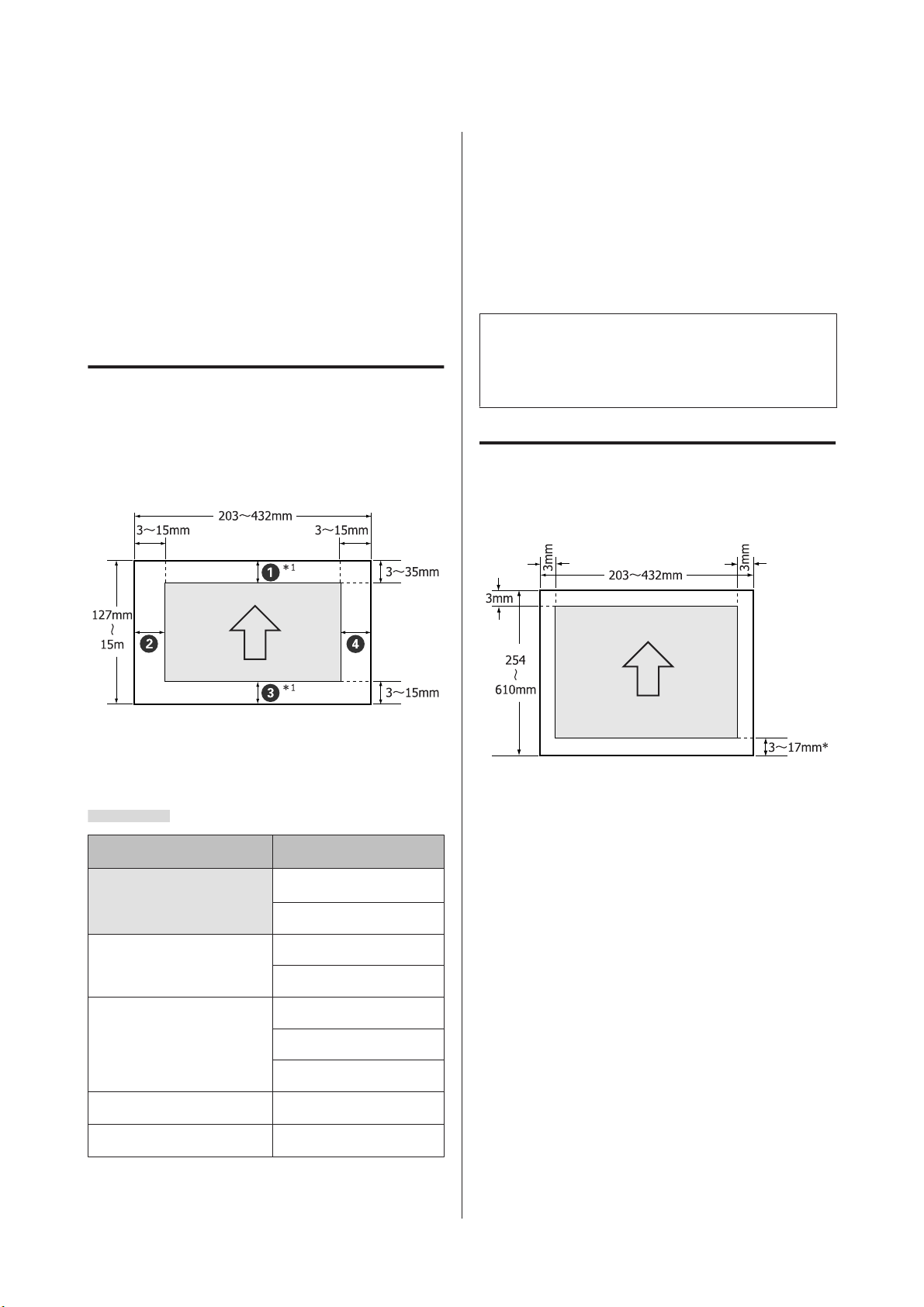
基本の操作
印刷可能領域
本機で印刷
以下の設定値を
白設定
ん。例えば、本機の設定
設定しているときに、アプリケーションソフトで
いっぱいに作成したデータを印刷
印刷
ロール
下図のグレー
左右フチなし印刷時は、左右余白が 0mm になります。四
辺フチ
イラスト内の矢印は、排紙方向を示しています。
できる領域の説明をします
越える値でアプリケーションソフトの余
をしているときは
されません
。
、はみ出す
メニューで左右余白を
紙の印刷可能領域
の部分が印刷可能領域です
なし印刷時は
、四辺
の余白が
。
部分は印刷されませ
15mm に
すると左右
0mm になります。
15mm 分は
。
用紙幅
*1 プリンタードライバーで[ロール紙 長尺モード]
すると
を選択
す。
*2 [デフォルト]を選択し、以下の用紙を使用
ときは A の値が 20mm になります。
EPSON プロフェッショナルフォト<厚手光沢>/<
厚手半光沢>/<厚手絹目>/<厚手微光沢
、用紙上下
の余白が
0mm になりま
する
>
K
・ロール紙の最終端
最終端が印刷領域に掛からないようにしてください。
・余白が変わっても
が芯から外れるときは印刷が乱れます
印刷されるサイズは変わりません
。
。
単票紙の印刷可能領域
左右フチなし印刷時は、左右余白が0mm になります。
イラスト
内の矢印は
、排紙方向
を示しています
。
ロール紙の余白は、設定メニューの[ロール紙余白]の
設定値によって下表のように異
[ロール紙余白]の設定 U「プリンター設定メニュー」
97 ページ
は工場出荷時
ロール紙余白の設定値 余白の値
デフォルト
先端&後端 15mm
先端 35/後端 15mm
四辺 3mm
四辺 15mm
なります
の設定です
A,C=15mm
B,D=3mm
A,C=15mm
B,D=3mm
A=35mm
C=15mm
B,D=3mm
A,B,C,D=3mm
A,B,C,D=15mm
。
。
*2
* フチあり印刷時の初期値は 14mm です。
左右フチなし印刷時
の初期値は
17mm です。
41

基本の操作
ブラックインク
種類の切り
替え
フォトブラック
本機は
クインクを両方セットして、用紙種類に応じて切
できます
て印刷
フォトブラック
なめらかな
ト系用紙で高濃度の発色が得
お使いになる用紙
下をご
U「エプソン
本機での
ブラックインク種類を切り替
ンク交換から
ります。
また、ブラックインク種類を切り
方のブラックインクが約2〜4ml 消費されます。必要なと
き以外は切り替えを行わないでください。
仕上がりを実現します
覧ください
切り替え方
インク充てん終了まで
【 P 】ボタンを押して本機の電源を入れます。
、マットブラックの2 種類
。
は光沢系用紙において粒状感を軽減し
。マットブラック
られます
に対応するブラックインクの種類は以
。
製専用紙一覧
」144 ページ
えると
。
、切り替わるまで(イ
)に、約 2〜3 分掛
替えると
のブラッ
り替え
、
はマッ
か
、切り替える
A
【 [ 】ボタンを押
B
させます。
してインクメニューを表示
プリンタードライバー
基本的に、使用するブラックインク種類の設定
インクメニューで行
に対応している用紙に印刷するときは、以下の手順で
リンタードライバー
り替えて印刷できます。
対応するブラックインクが決まっている用紙
ときは、事前に本機のインクメニューで使用
対応したブラックインク
本機の設定メニューの[自動ブラックインク切り
A
替え]を[ON]に設定します。
[自動ブラックインク
と、プリンタードライバーから自動切り換えができ
るようになります。
工場出荷時は[OFF]に設定されています。U「プ
リンター設定
プリンタードライバーの[基本設定]画面
B
(Windows)または[印刷設定]画面(Mac
OS X)を表示します。
[用紙種類]から印刷する用紙
C
使用するブラックインク
から変更する
は本機の
います
。ただし、両ブラックインク
からブラックインク種類を自動で切
に印刷する
する用紙に
種類に設定しておきます
切り替え
メニュー
」97 ページ
を選択します
]を[ON]にする
を選択してから
。
。
Windows
プ
、
L
印刷を一時停止(ポーズ)中に【 [ 】ボタンを押し
たときは、ブラックインク種類の
ん。メニューに[ブラックインク
れません。
【 d 】/【 u 】ボタンを押して[ブラックインク
C
切り替え]を選択し、【 Z 】ボタンを押します。
現在の設定に応じて切り替えるブラックインク名
D
が表示されますので【 Z 】ボタンを押します。
切り替えが終了すると、設定メニューは終了しま
す。画面右下のブラックインク種類の表示が切り替
わったことを確認します。
切り替えは行えませ
切り替え
]が表示
さ
42
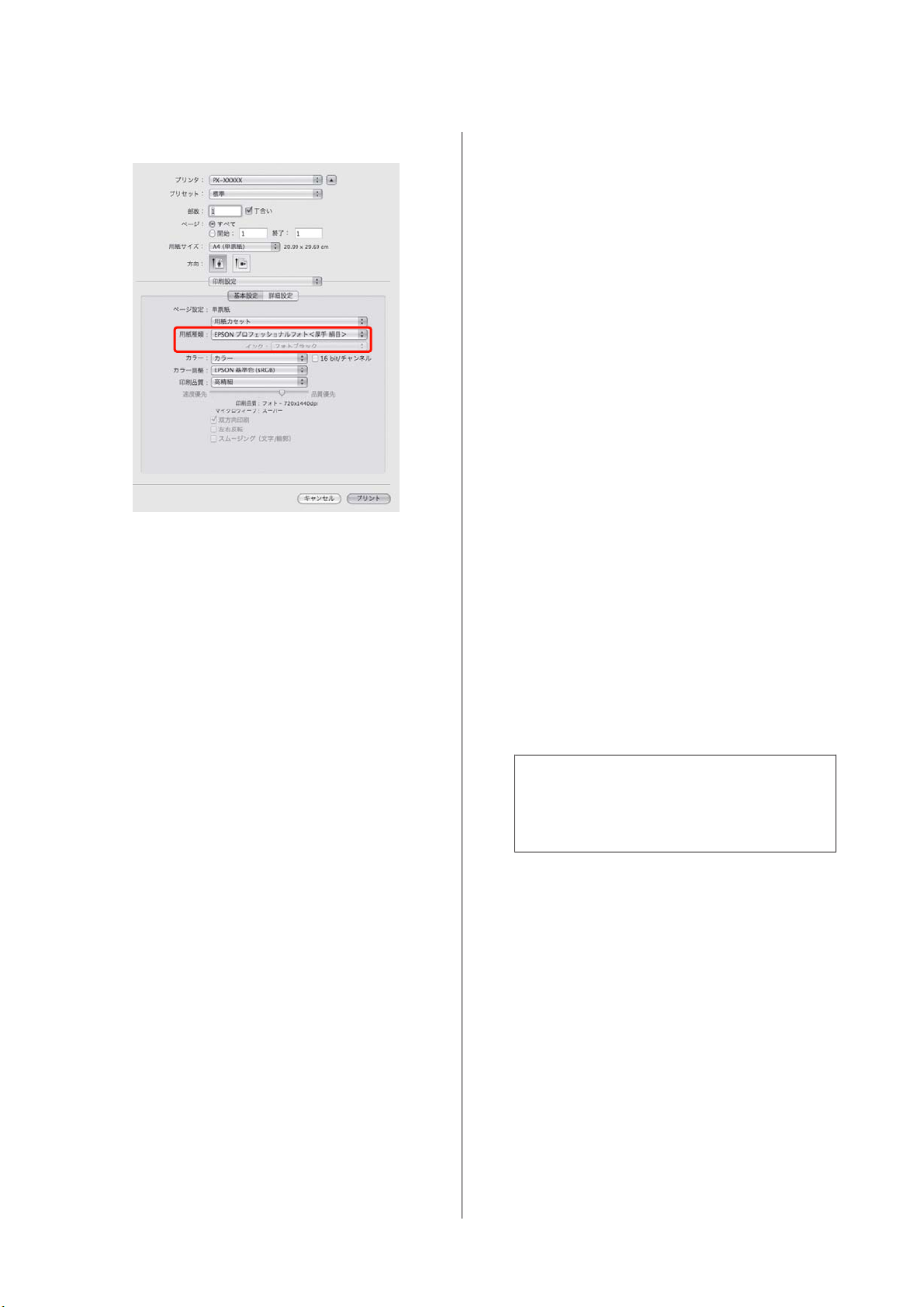
Mac OS X
基本の操作
電源オフタイマー
源の切断
による電
その他の設定を確認して印刷を実行します。
D
本機には、以下の2 種類の省電力設定
スリープモードに移行して消費電力
フタイマー機能
切ったりできます
電源を
・スリープモード
エラーが発生していない
パネルなどの操作が何も行われない状態
は、スリープモードに移行
ると操作パネルの画面表示
オフになり
操作パネル
と、操作パネルの画面表示が復帰
状態でまた何も操作しないと約30 秒後に再び画面表示
えます
は消
完全にスリープモード
のは、印刷ジョブを受信したり、画面表示を復帰させた
あとで【 Y 】ボタン
伴う操作をしたときです。スリープモード移行時間は、
[5 分]、[15 分]、[60 分]、[120 分]、[180 分]の中
から選択
操作しない状態が15 分続くとスリープモードになりま
す。スリープモード
スモードメニューで変更できます。U「メンテナンス
モードのメニュー一覧」149
で使用しない時間が続くときは自動的に
。
状態で印刷ジョブの受信や操作
します
が消え
消費電力が抑えられます
のボタン操作
。
して設定できます
(【 P 】ボタン
が解除され通常の状態に復帰する
を押すなど
。工場出荷時
に移行するまでの時間はメンテナン
が装備されており
を抑えたり
。スリープモード
、内部のモーター
。
を除く
します
。ただし、この
、ハードウェア
の設定は、何も
ページ
、電源オ
が続いたとき
)をする
動作を
、
にな
等が
L
スリープモードになると、本機の電源を切ったときの
ように操作パネルの画面表示が消えますが Pランプは
点灯しています。
・電源オフタイマー
電源オフタイマー機能が装備されていますので、エラー
が発生していない状態で設定した時間を越
ブの受信や操作
が続いたときは、自動で本機の電源を切ることができま
す。[電源オフタイマー]では、自動で電源を切るまで
の時間を1〜24 時間の範囲を1 時間単位で設定できま
す。
工場出荷時の設定は、[オフ]になっています。電源オ
フタイマーの設定
ます。U「メンテナンスモード
ページ
パネルなどの操作が何も行われない状態
はメンテナンスモードメニューで行い
のメニュー一覧
えて印刷ジョ
」149
43
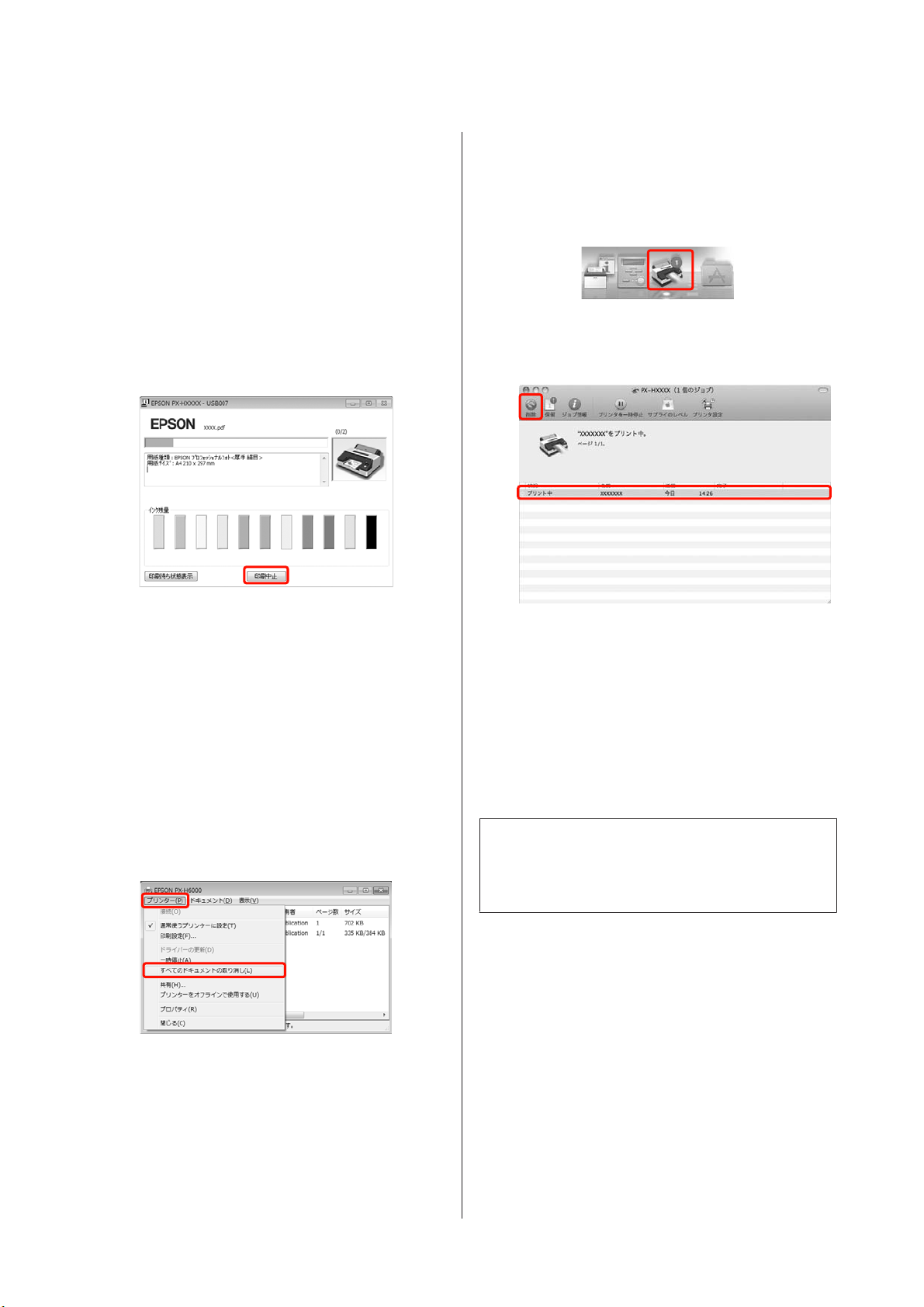
基本の操作
印刷
印刷を
す。
コンピューター
ときは、コンピューター
ません。本機で
の中止方法
中止するには
、状況に応
から本機へのデータ転送が終了している
中止してください
コンピューターから
プログレスバー
[印刷中止]をクリック
が表示されているとき
じて以下の手順で行いま
から印刷を中止することはでき
。
中止
(Windows)
します
。
コンピューター
Dock 内のプリンターアイコンをクリックしま
A
す。
中止したい印刷データ
B
をクリックします。
から中止
(Mac OS X)
をクリックして
、[削除]
プログレスバー
タスクバーにあるプリンターのアイコンをクリッ
A
クします。
中止したい印刷データ
B
メニューの[キャンセル]をクリック
すべての印刷データを中止するときは、[プリンタ]
メニューの[すべてのドキュメント
クリックします。
本機へのデータ転送が終了していると、上記画面に
印刷データは表示されません。
が表示されていないとき
を選択し
、[ドキュメント]
の取り消し
します
。
]を
本機へのデータ転送
印刷データは表示
されません
が終了していると
。
、上記画面
に
本機から中止
【 W 】ボタン
択して、【 Z 】ボタンを押します。
印刷途中であっても、印刷をキャンセルします。キャン
セル後、印刷可能状態になるまでに時間が掛
あります。
を押し
、画面で[ジョブキャンセル]を
かることが
選
L
上記の操作では、コンピューターの印刷待ちデータは削除で
きません。印刷待ちデータを削除するときは前項の「コン
ピューターから中止する」をご覧ください。
44

プリンタードライバーの使い方(Windows)
プリンタードライバー
使い方
の
(Windows)
設定画面の表示
プリンタードライバーの設定画面は、以下の 2 通りの
表示できます
法で
・アプリケーションソフトから
U「基本的な印刷方法(Windows)」37 ページ
・プリンターアイコン
プリンターアイコン
る
。
表示する
から表示する
から表示す
方
Windows XP の
[スタート]-[コントロールパネル]-[プリンタ
他のハードウェア
とその
にクリックします。
場合
]-[プリンタとFAX]の
L
Windows XP のコントロールパネルの表示を[クラシッ
ク表示]にしているときは、[スタート]-[コントロー
ルパネル]-[プリンタと FAX]の順にクリックします。
本機のプリンターアイコンを右クリックして[印
B
刷設定]をクリック
します
。
順
ノズルチェックやヘッドクリーニングなど
を行うときや
ナンス
定をするときは、以下の
[プリンタ]または[プリンタとFAX]フォル
A
ダーを開きます。
Windows 7 の
-[デバイスとプリンター]の順にクリック
す。
Windows Vista の
-[コントロールパネル]-[ハードウェア
ウンド]の[プリンタ]の順に
、アプリケーションソフト
手順で行います
場合
場合
本機のメンテ
。
クリックします
共通の設
しま
とサ
。
プリンタードライバーの設定画面が表示されます。
この後、各項目
ケーションソフトからプリンタードライバー
ときの初期設定になります。
を設定します
。ここでの
設定が
、アプリ
を表示した
45

プリンタードライバーの使い方(Windows)
ヘルプ
プリンタードライバーヘルプは、以下の2 通りの
表示できます。
・[ヘルプ]をクリック
・確認したい項目上
ヘルプボタン
の表示方法
して表示する
で右クリックして表示する
をクリックして表
示する
ヘルプ画面を表示して、もくじやキーワード検索
ルプを読むことができます。
方法で
してヘ
確認したい
項目上で右クリック
して表示する
知りたい項目上で右クリックして、[ヘルプ]をクリック
します。
L
Windows XP では、タイトルバー上の をクリックして、知
りたい項目をクリックすると
ヘルプが表示されます
。
46

プリンタードライバーの使い方(Windows)
プリンタードライバー
のカ
スタマイズ
印刷目的
定の表示項目を変更したりできます。
や使い勝手に合わせて
、設定を
各種設定をお気に入りとして
存
プリンタードライバー
[基本設定]画面と[ページ設定]画面の各項目
A
を、お気に入りに保存したい内容に設定します。
[基本設定]画面または[ページ設定]画面
B
[保存/削除]をクリック
の全項目を保存できます
します
保存したり各設
。
。
保
の
L
保存した設定は、[設定の書き出し]をクリックするとファイ
ルとして保存
ターで[設定の取
メディア
[基本設定]画面の[メディア設定]にある
保存できます
定を
[基本設定]画面の[メディア設定]の各設定を
A
変更します。
できます
。保存したファイル
り込み
]を行うと設定を
の設定を保存
。
を別のコンピュー
共有できます
各項目の設
。
[設定名]にお好きな名称を入力し、[保存]を
C
クリック
最大 100 件まで
入り]から呼び出すことができます。
します
。
保存できます
した設定は[お気に
。保存
[カスタムメディア設定]をクリック
B
します
。
47

プリンタードライバーの使い方(Windows)
[設定名]にお好
C
クリックします。
最大 100 件まで
類]から呼び出すことができます。
保存できます
きな名称を入力し
した設定は
。保存
、[保存]を
[用紙種
L
保存した設定は、[設定の書き出し]をクリックするとファイ
ルとして保存
ターで[設定の取
できます
り込み
。保存したファイル
]を行うと設定を
を別のコンピュー
共有できます
。
表示項目の整理
[お気に入り]、[用紙種類]、[用紙サイズ]の表示項目
について、普段使うものがすぐに表示されるように
のように
整理できます
。
以下
[編集項目]を選択
します
。
B
[リスト]の中で、表示順やグループ分けを変更
C
します。
・項目の移動や表示順を変更するには、選択してド
ラッグ&ドロップします。
・新規のグループ(フォルダー)を作成するには、
[グループ作成]をクリックします。
・グループ(フォルダー)を削除するには、[グルー
プ削除]をクリックします。
・使用しない項目は[表示しない]にドラッグ&ド
ロップします。
・不要な項目を非表示にする。
・よく使う順に並べ替える。
・グループ(フォルダー)にまとめる。
[ユーティリティー]タブ-[メニューの整理]
A
をクリック
します
。
L
[グループ削除]を実行すると、グループ(フォル
ダー)は削除されますが、グループ(フォルダー)内
の各項目は
[保存]をクリック
残ります
。
します
。
D
48

プリンタードライバーの使い方(Windows)
ユーティリティータブ
の概
要
プリンタードライバーの[ユーティリティー]タブから、
以下のメンテナンス機能が実行
ノズルチェック
プリントヘッドのノズルが目詰まりしていないかを
するためのノズルチェックパターンを印刷
印刷された
ているときは、ヘッドクリーニングを実行して
を解消してください。
U「プリントヘッドのクリーニング」107 ページ
パターンがかすれたり
ヘッドクリーニング
印刷がかすれるときや、すき間が
プリントヘッドの表面を清掃する機能です。
U「プリントヘッドのクリーニング」107 ページ
できます
。
する機能です
、すき間
空くときに行います
が空いたりし
確認
。
目詰まり
。
EPSON プリンターウィンドウ!3
インク残量やエラーメッセージなど本機
ピューター画面で確認できます。
モニター
EPSON プリンターウィンドウ!3 画面で
表示の選択やユーティリティー呼び出しアイコン
クバーへの
の設定
登録などを行えます
。
の状態をコン
通知させるエラー
のタス
L
[モニターの設定]画面で[呼び出しアイコン]にチェック
を付けると、Windows タスクバーにユーティリティー呼び出
しアイコンが表示
このアイコンを右クリックすると、以下のメニューが表示さ
れメンテナンス機能
表示されたメニューで本機名称をクリックすると、EPSON プ
リンターウィンドウ!3 が起動します。
されます
。
を実行できます
。
ギャップ調整
印刷結果に粒状感が出るときやピントがずれたようにな
るときは、ギャップ
印刷時のプリントヘッド
U「印刷のズレ調整(ギャップ調整)」109 ページ
調整を行います
のズレを調整する機能です
。ギャップ
調整は
。
、
印刷待
印刷待ちデータの一覧(印刷キュー)画面を表示します。
印刷待ちデータの一覧(印刷キュー)画面では、印刷待
ちデータの情報や印刷待ちデータ
実行できます。
ドライバー
プリンタードライバーの基本動作に関する
定できます。
ち状態表示
の動作設定
の削除
、再印刷などが
各種機能が設
49

プリンタードライバーの使い方(Windows)
メニュー
[お気に入り]、[用紙種類]、[用紙サイズ]それぞれの
表示項目をよく使う項目順に並べ替えるなど
す。U「表示項目の整理」48 ページ
設定の書き出し/取り込
プリンタードライバー
ファイルから取り込
一のプリンタードライバーの環境を作ることができるの
で、同じ設定で
の整理
み
のすべての設定をファイルに保存
みます
。複数のコンピューター
印刷したいときに便利です
整理できま
に同
。
MAXART リモートパネル 2
ユーザー用紙設定
トなどができます。詳細は、MAXART リモートパネル 2
のヘルプ
をご覧ください
や本機のファームウェアのアップデー
。
L
[MAXART リモートパネル 2]と[ファームウェアアップデー
ト]がグレーアウトしているときは、MAXART リモートパネ
ル 2 がインストール
からソフトウェア一覧でインストールしてください。
されていません
。ソフトウェアディスク
プリンタードライバー
除
プリンタードライバーやMAXART リモートパネル 2 を
除するには、次に手順で行います。
/
K
・管理者権限のあるユーザーでログオンしてください。
・Windows 7/Windows Vista で管理者のパスワード
認を求められたときは、パスワードを入力して操作を続行
してください。
本機の電源を切り、インターフェイスケーブルを
A
外します。
[コントロールパネル]の[プログラム]-[プ
B
ログラムのアンインストール]をクリックしま
す。
の削
削
または確
ファームウェアアップデート
本機のファームウェア
します。詳細は、MAXART リモートパネル 2 のヘルプ
ご覧ください。
を最新の状態に
(アップデート)
を
自動測色器用 ColorBase
オプションの自動測色器に付属の自動測色器ユーティリ
ティーを
自動測色器でプリンター
す。詳細は、自動測色器
覧ください。
インストールすると
、機能が
のキャリブレーションを行いま
ユーティリティーのヘルプをご
有効になります
。
削除するソフトウェア
C
トールと変更](または[変更と削除]/[追加と
削除])をクリックします。
[EPSON PX-H6000 プリンタ アンインストール]を
選択すると、プリンタードライバーとEPSON プリ
ンターウィンドウ!3 を削除できます。
[ MAXART リモートパネル 2 ]を選択すると、
MAXART リモートパネル 2 を削除できます。
を選択して
[アンインス
50
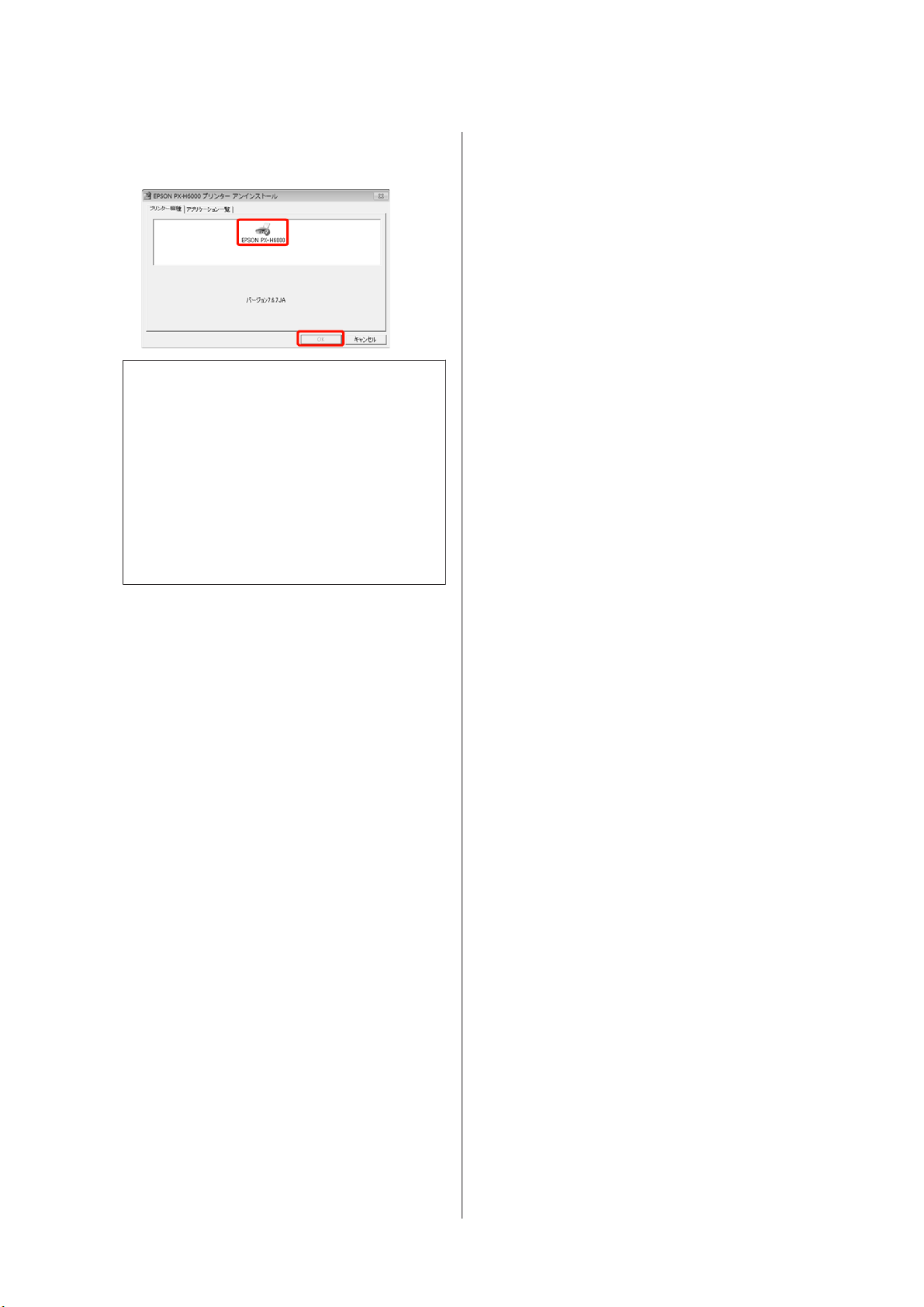
プリンタードライバーの使い方(Windows)
本機のアイコン
D
クします。
をクリックして
、[OK]をクリッ
L
[アプリケーション一覧]タブをクリックして、
[EPSON プリンターウィンドウ!3(ネットワークモ
ジュール)]にチェックを付けると、EPSON プリンター
ウィンドウ!3(ネットワークモジュール)も合わせて
除できます。ただし、本機以外にエプソン製のプリン
ターを使用しているときは、そのプリンターのプリン
タードライバーが EPSON プリンターウィンドウ!3
(ネットワークモジュール)を共用していることがあ
ります。本機以外にエプソン製
いるときは EPSON プリンターウィンドウ!3(ネット
ワークモジュール)を削除しないでください。
プリンターを使用して
削
この後は、画面の指示に従
ってください
E
削除を確認するメッセージ
をクリックします。
プリンタードライバーを再インストール
ンピューターを再起動してください。
が表示されたら
。
[はい]
するときは
、コ
51

プリンタードライバーの使い方(Mac OS X)
プリンタードライバー
使い方
の
(Mac OS X)
設定画面の表示
プリンタードライバーの設定画面は、お使いのアプリケー
ションソフトまたは OS のバージョンにより表示手順
なることがあります。
U「基本的な印刷方法(Mac OS X)」39 ページ
ヘルプ
プリンタードライバーの設定画面
す。
の表示方法
の
をクリックしま
が異
Epson Printer Utility 4 の 使い方
Epson Printer Utility 4 では、ノズルチェック
リーニングなどのメンテナンス機能が実行
リンタードライバーをインストール
緒にインストール
されます
。
すると
Epson Printer Utility 4 の
方法
[アプリケーション]フォルダー-[Epson Software]フォ
ルダー-[Epson Printer Utility 4]アイコン
リックします。
Epson Printer Utility 4 の機能
Epson Printer Utility 4 では、以下のメンテナンス機能
行できます。
やヘッドク
できます
、自動的に
。プ
一
起動
の順にダブルク
を実
52

プリンタードライバーの使い方(Mac OS X)
EPSON プリンターウィンドウ
インク残量やエラーメッセージなど本機
ピューター画面で確認できます。
ノズルチェック
プリントヘッドのノズルが目詰まりしていないかを
するためのノズルチェックパターンを印刷
印刷された
ているときは、ヘッドクリーニングを実行して
を解消してください。
U「プリントヘッドのクリーニング」107 ページ
パターンがかすれたり
、すき間
の状態をコン
する機能です
が空いたりし
目詰まり
確認
。
プリンタードライバー
の削
除
プリンタードライバーとMAXART リモートパネル 2 を
除するには、次の手順で行います。
K
管理者権限のあるユーザーでログオンしてください。
本機の電源を切り、インターフェイスケーブルを
A
外します。
起動しているすべての
B
終了します。
アップルメニュー-[システム
C
ントとファクス]の順でクリックします。
本機を選択して、[−]をクリックします。
アプリケーションソフトを
環境設定
]-[プリ
D
削
ヘッドクリーニング
印刷がかすれるときや、すき間が
プリントヘッドの表面を清掃する
U「プリントヘッドのクリーニング」107 ページ
ギャップ調整
印刷結果に粒状感が出るときやピントがずれたようにな
るときは、ギャップ
印刷時のプリントヘッド
U「印刷のズレ調整(ギャップ調整)」109 ページ
MAXART リモートパネル 2
ユーザー用紙設定や本機のファームウェア
トなどができます。詳細は、MAXART リモートパネル 2
のヘルプをご覧ください。
ファームウェアアップデート
本機のファームウェアを最新の状態に(アップデート)
します。詳細は、MAXART リモートパネル 2 のヘルプ
ください
ご覧
調整を行います
のズレを調整する機能です
。
空くときに行います
機能です
。
。ギャップ
のアップデー
調整は
。
。
、
を
[プリンタ
E
します。
付属のソフトウェアディスクをコンピューターに
F
セットします。
を削除
](または[OK])をクリック
53

プリンタードライバーの使い方(Mac OS X)
[Printer]フォルダー-[Driver]フォルダー
G
順でダブルクリック
します
。
L
フォルダーが表示されないときは、デスクトップ上の
EPSON アイコンをダブルクリックします。
の
[アンインストール]を選択し、[アンインストー
K
ル]をクリックします。
この後は、画面の指示に従
ってください
。
L
MAXART リモートパネル 2 の
除
MAXART リモートパネル 2 は、MAXART リモートパネル 2
のフォルダーごと削除
トパネル 2 のヘルプ
します
。詳細は、MAXART リモー
をご覧ください
。
削
アイコン
をダブルクリックします
。
H
以下の画面が表示されたら、Mac OS X にログイ
I
ンしているユーザーの
[OK]をクリックします。
パスワードを入力し
、
使用許諾契約書の画面が表示されたら、内容を確
J
認して[続ける]をクリックし、[同意します]
をクリックします。
54
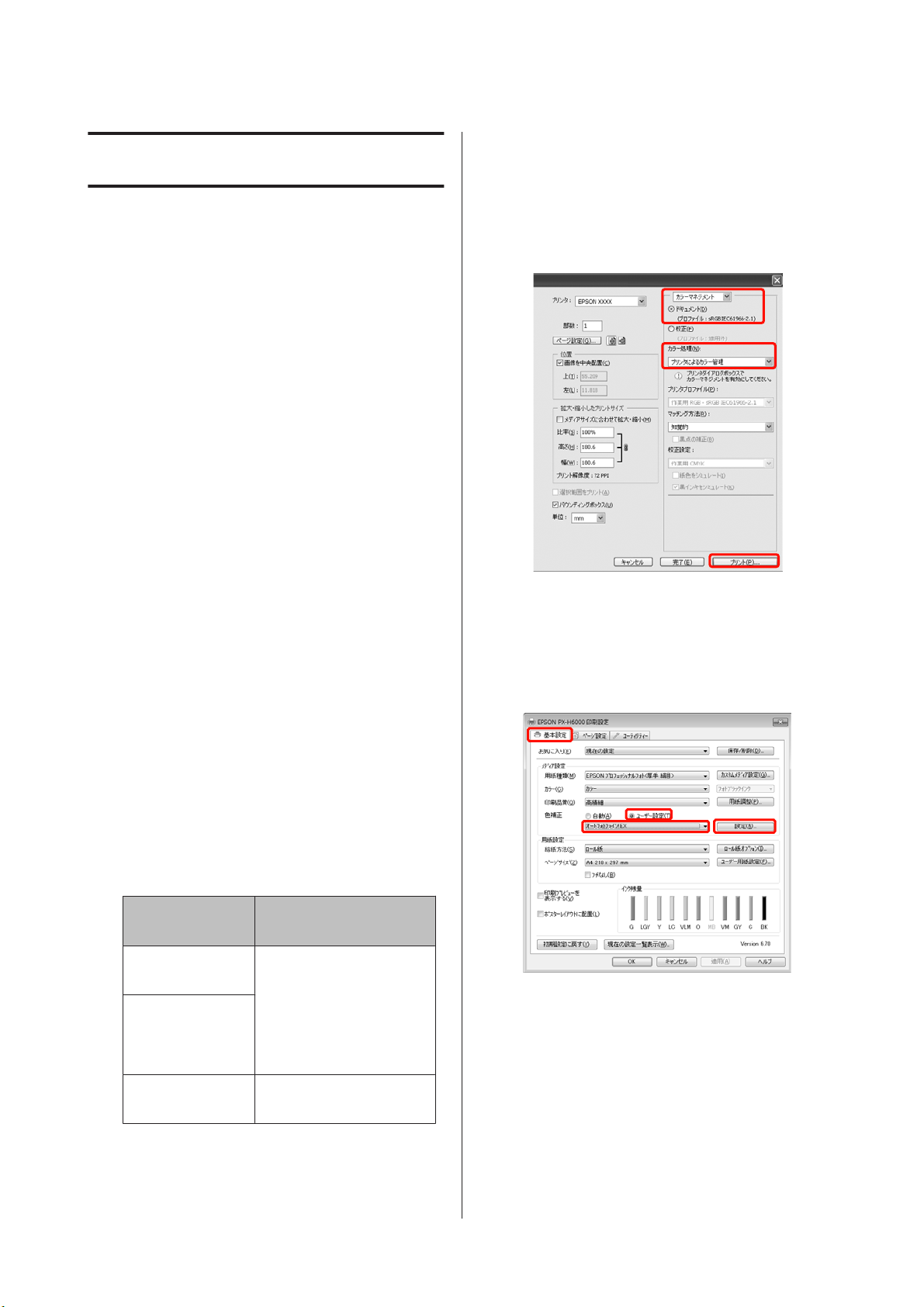
目的別印刷
目的別印刷
写真を
(オートフォトファイン!
EX)
自動色補正して印刷
Adobe Photoshop CS4 の設定例
[プリント]画面を開きます。
[カラーマネジメント]を選択して、[ドキュメン
ト]を選択します。[カラー処理]で[プリンタ
よるカラー管理]を選択して、[プリント]をクリッ
クします。
に
本機のプリンタードライバーには、色再現域
活用し、画像データをより
るエプソン独自の機能、オートフォトファイン!EX が搭載
されています。
オートフォトファイン!EX を使用
(人物、風景、夜景)などに
できます
て印刷
印刷することもできます。印刷したいモードを選択する
だけで、自動的に色を補正します。
本機能はMac OS X v10.4 では使用
Windows での
カラーマネージメント機能
A
ンソフトを使用
フトでカラー処理の方法を設定します。
カラーマネージメント機能
ケーションソフトを
めてください。
アプリケーションソフト
りに設定してください。
Adobe Photoshop CS3 以降
Adobe Photoshop Elements 6.0 以降
Adobe Photoshop Lightroom 1 以降
。カラー
設定
好ましい色に補正して印刷す
すると
応じて
、写真
のデータをセピア
できません
を持つアプリケーショ
するときは
使用するときは
、アプリケーションソ
に対応していないアプリ
の種類によって
を最大限に
、被写体
、手順 2 から
の種類
の色を補正し
、モノクロ
。
、下表の
で
始
通
プリンタードライバーの[基本設定]画面
B
し、[ユーザー設定]-[オートフォトファイン!
EX]-[設定]の順で
U「基本的な印刷方法(Windows)」37 ページ
クリックします
を表示
。
OS
Windows 7、
Windows Vista
Windows XP
( Service Pack2 以
降かつ.NET3.0 以
降)
Windows XP (上記
以外)
その他のアプリケーションソフトでは、[カラーマ
ネジメントなし]に設定してください。
カラーマネージメントの設
定
プリンタによるカラー管理
カラーマネジメント
なし
55
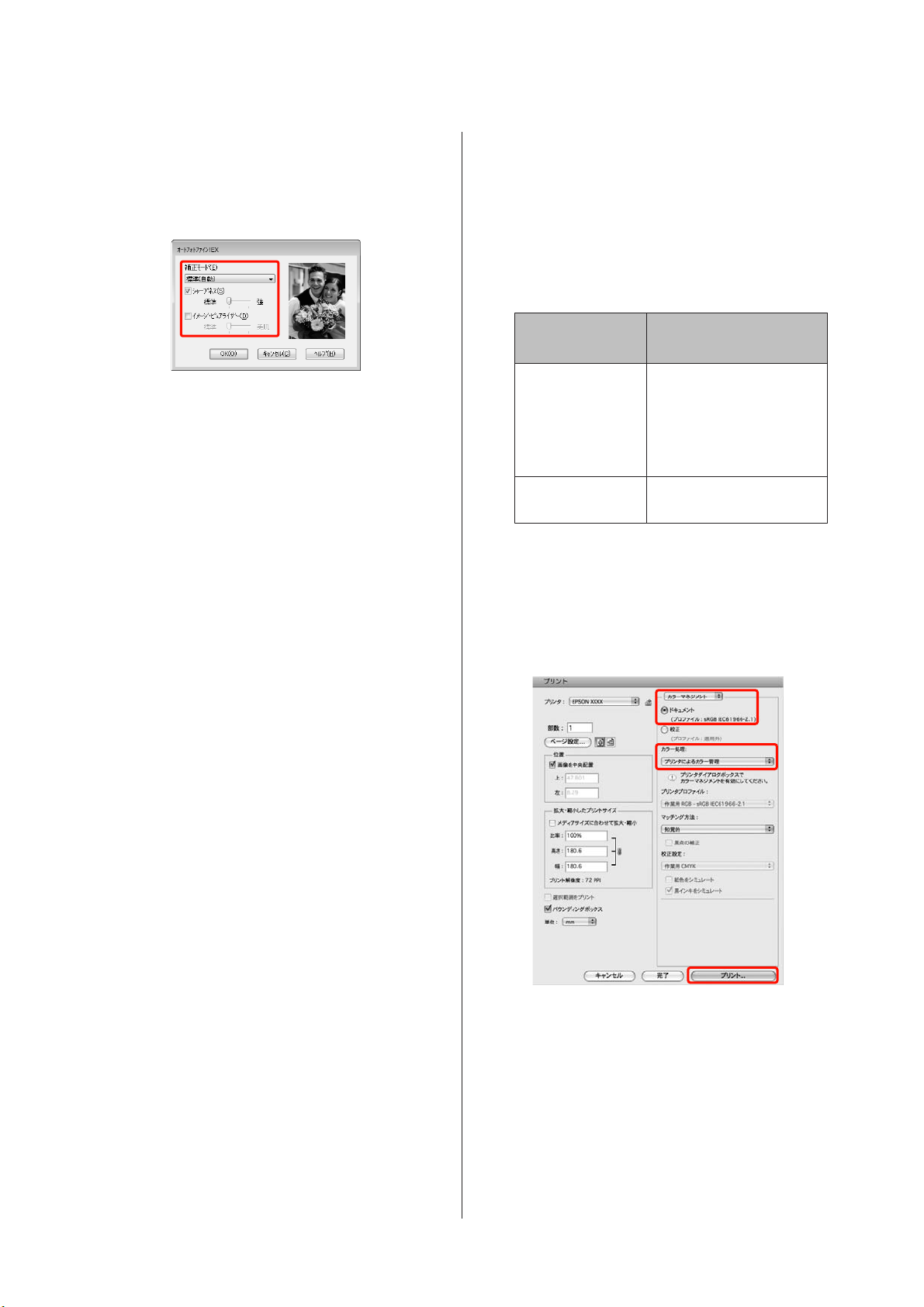
目的別印刷
[オートフォトファイン!EX]画面
C
に掛ける効果を設定
各項目の詳細は、プリンタードライバーのヘルプ
ください
ご覧
その他の設定を確認して印刷を行います。
。
します
。
D
で印刷データ
を
Mac OS X v10.6、v10.5 での
カラーマネージメント機能を持つアプリケーショ
A
ンソフトを使用
フトでカラー処理の方法を設定します。
アプリケーションソフトの種類によって、下表の通
りに設定してください。
アプリケーション
ソフト
Adobe Photoshop
CS3 以降
Adobe Photoshop
Lightroom 1 以降
Adobe Photoshop
Elements 6 以降
その他のアプリケー
ションソフト
Adobe Photoshop CS4 の設定例
[プリント]画面を開
[カラーマネジメント]を選択して、[ドキュメン
ト]を選択します。[カラー処理]で[プリンタに
よるカラー管理]を選択して、[プリント]をクリッ
クします。
するときは
カラーマネージメントの設
プリンタによる
カラーマネジメントなし
きます
設定
、アプリケーションソ
定
カラー管理
。
56

目的別印刷
プリント
B
チング]を選択し、[EPSON Color Controls]
をクリック
U「基本的な印刷方法(Mac OS X)」39 ページ
画面を表示し
します
。
、一覧から[カラー・マッ
L
Adobe Photoshop CS3 以降、Adobe Photoshop
Lightroom 1 以降、Adobe Photoshop Elements 6 以降
お使いのときは、手順 1 の設定をしていないと
[EPSON Color Controls]が選択できません。
[詳細設定]画面で印刷
D
定します。
の詳細は
各項目
ください
ご覧
を
、プリンタードライバー
。
データに掛ける効果を設
のヘルプを
一覧から[印刷設定]を選択し、[カラー調整]
C
で[オートフォトファイン!EX]を選択して、[詳
細設定]タブをクリックします。
その他の設定を確認
E
して印刷を行います
。
57

目的別印刷
色補正
プリンタードライバー
うに自動的
を選択できます
正方法
・あざやかな
sRGB 空間をベースにメリハリのある色補正
す。
・EPSON 基準色(sRGB)
sRGB 空間に最適化して色補正を
・Adobe RGB
Adobe RGB 空間に最適化して色補正を
なお、マニュアル
対して、ガンマ、明度、コントラスト、彩度、カラーバ
ランスの微調整ができます。
お使いのアプリケーションソフト
きなどに
して印刷
がカラースペースにマッチするよ
に内部で色補正を行う機能です
。
色あい
行います
色補正を選択すると
に色補正機能がないと
使います
。
の色補
。以下
を行いま
。
行います
、各色補正方法
。
に
Windows での設定
Adobe Photoshop CS4 の設定例
[プリント]画面を開きます。
[カラーマネジメント]を選択して、[ドキュメン
ト]を選択します。[カラー処理]で[プリンタ
よるカラー管理]を選択して、[プリント]をクリッ
クします。
に
カラーマネージメント機能
A
ンソフトを使用
するときは
を持つアプリケーショ
、アプリケーションソ
フトでカラー処理の方法を設定します。
カラーマネージメント機能
ケーションソフトを
めてください。
アプリケーションソフト
りに設定してください。
Adobe Photoshop CS3 以降
Adobe Photoshop Elements 6.0 以降
Adobe Photoshop Lightroom 1 以降
OS
Windows 7、
Windows Vista
Windows XP
( Service Pack2 以
降かつ.NET3.0 以
降)
Windows XP (上記
以外)
に対応していないアプリ
使用するときは
の種類によって
カラーマネージメントの設
プリンタによるカラー管理
カラーマネジメント
、手順 2 から
、下表の
定
なし
始
通
プリンタードライバーの[基本設定]画面を表示
B
し、色補正の方法
U「基本的な印刷方法(Windows)」37 ページ
自動で色補正
正方法を選択します。
[ユーザー設定]を選択して手動
は、[マニュアル
クします。
を選択します
するときは
色補正
]を選んで[設定]をクリッ
。
、[自動]を選択して
で調整するとき
色補
その他のアプリケーションソフトでは、[カラーマ
ネジメントなし]に設定してください。
58

目的別印刷
[ユーザー設定]を選択
C
定します。
の詳細は
各項目
ください
ご覧
、プリンタードライバー
。
したときは
L
画面左側のサンプル画像で確認しながら補正値の調整
ができます。また、カラーサークル
ラーバランスの微調整
ができます
。
、各項目
のヘルプを
を使用すれば
を設
、カ
Adobe Photoshop CS4 の設定例
[プリント]画面を開きます。
[カラーマネジメント]を選択して、[ドキュメン
ト]を選択します。[カラー処理]で[プリンタ
よるカラー管理]を選択して、[プリント]をクリッ
クします。
に
その他の設定を確認
して印刷を行います
D
OS
設定
カラーマネージメント
定
プリンタによるカラー
Mac OS X での
カラーマネージメント機能を持つアプリケーショ
A
ンソフトを使用するときは、アプリケーションソ
フトでカラー処理の方法を設定します。
カラーマネージメント機能に対応していないアプリ
ケーションソフトを使用するときは、手順 2 から始
めてください。
アプリケーションソフトの種類によって、下表の通
りに設定してください。
Adobe Photoshop CS3 以降
Adobe Photoshop Elements 6 以降
Adobe Photoshop Lightroom 1 以降
Mac OS X
v10.6、v10.5
。
の設
管理
プリント画面を表示します。
B
U「基本的な印刷方法(Mac OS X)」39 ページ
Mac OS X v10.6、 v10.5 は、一覧から[カ
C
ラー・マッチング]を選択し、[EPSON Color
Controls]をクリックします。
Mac OS X v10.4 をお使いのときは、手順 4 に進みま
す。
Mac OS X v10.4
その他のアプリケーションソフトでは、[カラーマ
ネジメントなし]に設定してください。
カラーマネジメントなし
59

L
Mac OS X v10.6、v10.5 で以下のアプリケーションソフ
トをお使いのときは、手順 1 の設定をしていないと
[EPSON Color Controls]が選択できません。
・Adobe Photoshop CS3 以降
・Adobe Photoshop Lightroom 1 以降
・Adobe Photoshop Elements 6 以降
目的別印刷
E
を設定します
各項目
各項目の詳細は、プリンタードライバーのヘルプ
ください
ご覧
。
。
を
色補正方法の[詳細設定]画面を表示
D
一覧から[印刷設定]を選択し、[カラー調整]で
[マニュアル色補正]から[EPSON 基準色
(sRGB)]または[あざやかな
す。さらに、手動で設定値を調整するときは[詳細
設定]をクリックします。
色あい
]を選択
します
。
しま
その他の設定
F
を確認して印刷を行います
。
L
Mac OS X v10.5 で、以下のアプリケーションソフトを
お使いのときは、[一般 RGB に固定]のチェックを外し
てください。
・Adobe Photoshop CS3 以降
・Adobe Photoshop Lightroom 1 以降
・Adobe Photoshop Elements 6 以降
上記以外のソフトウェアを使うときは、チェックを付
けてください。
60

目的別印刷
モノクロ
印刷時にプリンタードライバー
をカラー調整することで
できます。
画像データ
アプリケーションソフト
画像データ
そのものは変更されません
を補正できます
写真印刷
で印刷対象の画像データ
階調豊かなモノクロ写真が印刷
。
で加工することなく
。
Windows での設定
カラーマネージメント機能を持つアプリケーショ
A
ンソフトを使用
フトでカラー処理の方法を設定します。
カラーマネージメント機能に対応していないアプリ
ケーションソフトを
めてください。
アプリケーションソフト
りに設定してください。
Adobe Photoshop CS3 以降
Adobe Photoshop Elements 6 以降
Adobe Photoshop Lightroom 1 以降
OS
するときは
使用するときは
、アプリケーションソ
の種類によって
カラーマネージメント
、手順 2 から
定
、印刷時
、下表の
の設
に
始
通
Adobe Photoshop CS4 の設定例
[プリント]画面を開きます。
[カラーマネジメント]を選択して、[ドキュメン
ト]を選択します。[カラー処理]で[プリンタ
よるカラー管理]または[カラーマネジメント
し]を選択して、[プリント]をクリックします。
プリンタードライバーの[基本設定]画面
B
し、[カラー]で[モノクロ写真]を選択します。
U「基本的な印刷方法(Windows)」37 ページ
に
な
を表示
Windows 7、
Windows Vista
Windows XP
( Service Pack2 以
降かつ.NET3.0 以
降)
Windows XP (上記
以外)
その他のアプリケーションソフトでは、[カラーマ
ネジメントなし]に設定してください。
プリンタによるカラー管理
カラーマネジメント
なし
61

目的別印刷
[色補正]で[ユーザー設定]を選択し、[設定]
C
をクリックします。
各項目を設定します。
D
各項目の詳細は、プリンタードライバーのヘルプを
ご覧ください。
OS
設定
するときは
、アプリケーションソ
カラーマネージメント
定
プリンタによるカラー
カラーマネジメントなし
Mac OS X での
カラーマネージメント機能を持つアプリケーショ
A
ンソフトを使用
フトでカラー処理の方法を設定します。
アプリケーションソフトの種類によって、下表の通
りに設定してください。
Adobe Photoshop CS3 以降
Adobe Photoshop Elements 6 以降
Adobe Photoshop Lightroom 1 以降
Mac OS X
v10.6、v10.5
Mac OS X v10.4
その他のアプリケーションソフトでは、[カラーマ
ネジメントなし]に設定してください。
の設
管理
その他の設定を確認
E
して印刷を行います
。
Adobe Photoshop CS4 の設定例
[プリント]画面を開
[カラーマネジメント]を選択して、[ドキュメン
ト]を選択
よるカラー管理]を選択して、[プリント]をクリッ
クします。
します
きます
。
。[カラー処理]で[プリンタ
に
62

目的別印刷
プリント
B
選択し、[カラー]で[モノクロ写真]を選択
ます。
U「基本的
画面を表示し
な印刷方法
、一覧から[印刷設定]を
(Mac OS X)」39 ページ
し
を設定します
各項目
。
D
各項目の詳細は、プリンタードライバーのヘルプ
ください
ご覧
。
を
L
Mac OS X v10.5 で、以下のアプリケーションソフトを
いのときは
お使
てください。
・Adobe Photoshop CS3 以降
・Adobe Photoshop Lightroom 1 以降
・Adobe Photoshop Elements 6 以降
上記以外のソフトウェアを使
けてください。
[詳細設定]をクリック
、[一般 RGB に固定]のチェック
うときは
します
。
C
を外し
、チェックを
その他の設定を確認して印刷を行います。
E
付
63

目的別印刷
フチ
フチなし
ます。
使用する
類が以下
ロール紙:四辺
単票紙:左右
* オプションの自動測色器装着時は、四辺フチ
四辺フチ
す。U「ロール紙カット動作について」66 ページ
左右フチなし印刷では、用紙の上下に余白が生
上下余白の値 U「印刷可能領域」41 ページ
フチなし印刷方法の
フチなし印刷を行うには、以下の 2 通りの方法がありま
す。
・自動拡大
なし印刷
印刷機能によりフチ
用紙形態により
のように異なります
フチなし
フチなしのみ
刷は行えません。
なし印刷では
(余白)のない
、選択できる
。
*
、さらにカット
、左右
フチなし
種類
プリンタードライバーで画像データを用紙サイズより少
し拡大し、はみ出させて印刷します。用紙からはみ出
た部分は印刷されませんので、結果としてフチのない
刷になります。
アプリケーションソフトのページ設定などで画像データ
のサイズを以下のように設定
・印刷する用紙サイズとページ設定を同じサイズに合
わせます。
します
。
印刷ができ
フチなし印刷の種
なし印
動作を設定できま
じます
。
し
印
・カスタム設定(原寸維持)
アプリケーションソフトで実際の用紙サイズ
印刷データ
実現
大しません。アプリケーションソフトのページ
で画像データのサイズを以下のように
・実際の用紙サイズより左右各 3mm(合計 6mm)は
み出すように印刷データ
・余白設定できるときは、余白を「0mm」に設定しま
す。
・画像データを、用紙サイズいっぱいになるように作
成します。
プリンタードライバーによる画像の拡大を
に使用します。
を作成しておくことにより
します
。プリンタードライバー
では画像データを拡
を作成します
より大きな
なし印刷を
、フチ
設定します
。
避けたいとき
設定など
。
・余白設定できるときは、余白を「0mm」に設定しま
す。
・画像データを、用紙サイズいっぱいになるように作
成します。
64

目的別印刷
フチなし
フチなし印刷可能な用紙サイズは以下
ロール紙と単票紙
印刷対応用紙サイズ
の通りです
で対応する用紙サイズが異なります
。
。
対応用紙幅 ロール紙 単票紙
A4/210mm
A3/297mm
A3 ノビ/329mm/13 インチ ○ ○
A3 ノビノビ/329mm/13 インチ ○ ○
A2/420mm
US B/11 インチ/279mm
US C/17 インチ/432mm ○○
六切/8 インチ(203mm)
四切/10 インチ(254mm)○○
半切/14 インチ(356mm)○○
*
*
*
○○
○○
○−
○−
○−
16 インチ/406mm ○○
30cm
* 製品付属のフチ
管のロール紙をセットしているときに限りフチ
ます。U「スペーサー
用紙の種類によっては
なし印刷を
U「エプソン
なし印刷用スペーサーを使用して
の取り付けと取り外し
印刷品質が低下するものや
選択できないものがあります
製専用紙一覧
」144 ページ
○○
2 インチ
なし印刷でき
」24 ページ
紙
、フチ
。
65

目的別印刷
ロール紙
カット動作について
ロール紙にフチなし印刷するときは、プリンタードライバーの[ロール紙オプション]で左右フチなしか四辺フチ
とカット
動作を設定します
プリンタードライ
バーの設定
動作
カット
備考
。各設定値の
左右フチなし
プリンタードライバー
は[左右フチなし]です。
カット動作は下表の通りです
四辺フチなし 1 カット 四辺フチなし 2 カット
の初期設定
・上端は印刷動作
トするため、画像によっては
少色ムラが発生
ます。
・カット位置がずれていると
するページの画像
下端に残ることがあります。こ
の場合は、[カッター位置調整]
を行ってください。
U「メンテナンスメニュー」
99 ページ
・1 枚だけ印刷
フチなし(2 カット)]と同じ動
作をします。複数枚を
印刷するときには 1 枚目の
と連続部の下端のみ、余白が残
らないように 1mm 内側をカッ
トします。
。
を中断してカッ
することがあり
がわずかに上
したときは
連続して
連続
[四辺
上端
・上端は印刷動作
多
トするため、画像によっては
少色ムラが発生
ます。
・上下端に余白が
に、画像の内側で
ので指定サイズより2mm 程度
短くなります。
・前ページの終端
後、紙送りしてから
上端をカットするため、80〜
127mm 程度の切れ
ますが、より正確にカットでき
ます。
を中断してカッ
することがあり
残らないよう
カットします
をカットした
次ページの
端が発生し
なしか
多
66
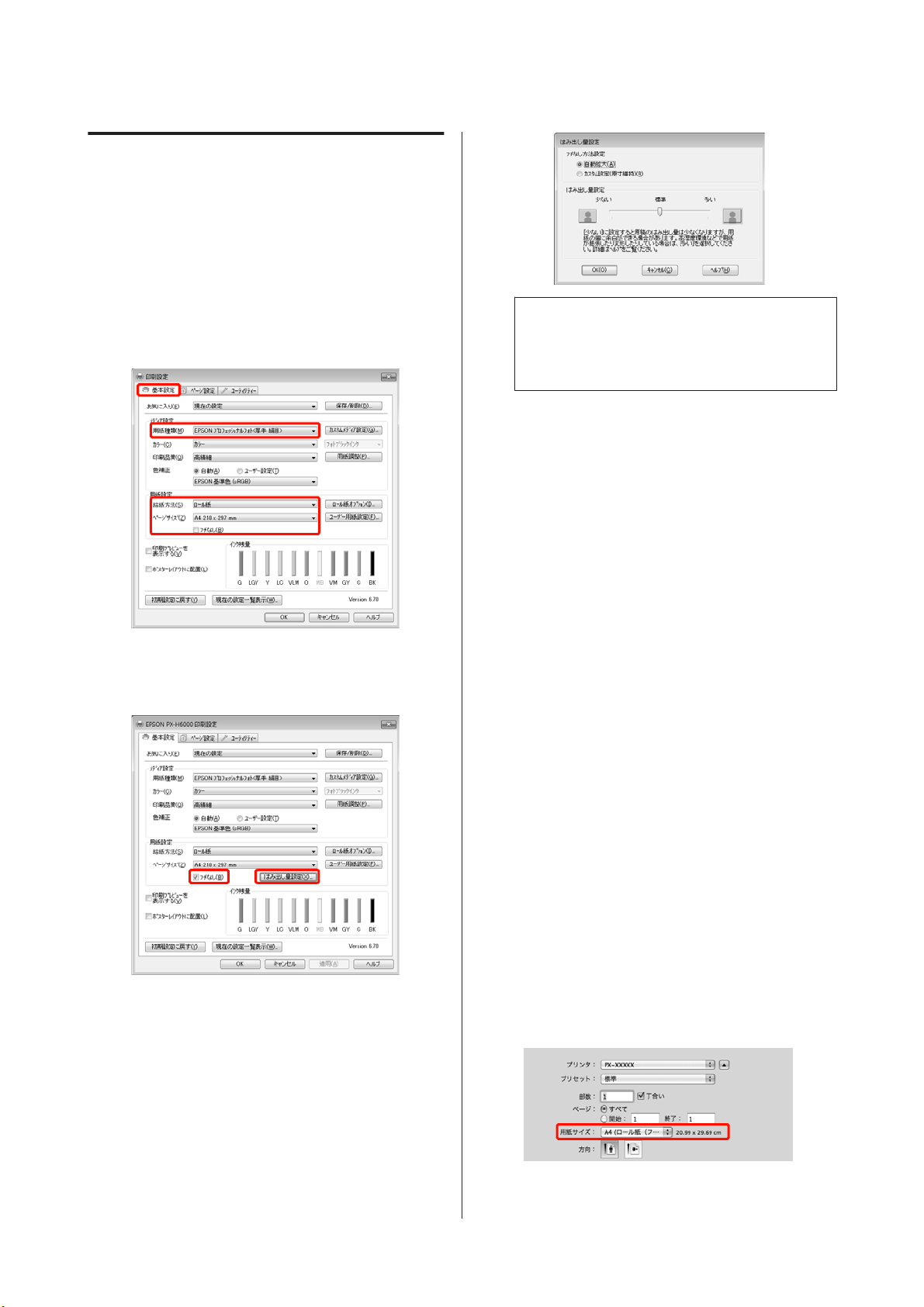
目的別印刷
印刷
Windows での設定
A
の設定手順
プリンタードライバーの[基本設定]画面
し、[用紙種類]、[給紙方法]、[ページサイズ]
または[用紙
います。
U「基本的な印刷方法(Windows)」37 ページ
サイズ
]など印刷
に必要な設定を行
を表示
L
はみ出し量を[少ない]にすると画像データの拡大率
が下がります。このため、印刷する用紙や使用環境に
よっては用紙の端に余白
紙に印刷するときは
ロール
D
ン]をクリックし、[オートカット]の設定をし
ます。
U「ロール紙
その他の設定を確認して印刷を行います。
カット動作について
が残ることがあります
、[ロール
」66 ページ
E
。
紙オプショ
[フチなし]をチェックし、[はみ出し量設定]
B
をクリック
[フチなし方法設定]を[自動拡大]、[カスタム
C
設定(原寸維持)]から選択
を選択したときは、はみ出し量を以下から選択し
ます。
します
。
します
。[自動拡大]
Mac OS X での
プリント画面
A
る用紙サイズとフチなし
す。
U「基本的な
フチなし印刷の方法、選択肢が以下のように表示さ
れます。
xxxx(ロール紙(フチなし、自動拡大))
xxxx(ロール紙(フチなし、原寸維持))
xxxx(単票紙(フチなし、自動拡大))
xxxx(単票紙(フチなし、原寸維持))
xxxx には実際は A4 など用紙サイズが表示されます。
Mac OS X v10.4 をお使いのとき、または Mac OS X
v10.6、v10.5 でお使いのアプリケーション
プリント画面にページ設定画面の項目が表示されな
いときは、ページ設定画面を表示して設定します。
設定
を表示し
印刷方法
、[用紙サイズ]で印刷
印刷の方法を選択しま
(Mac OS X)」39 ページ
す
によって
多い
標準
少ない
:
左 3mm、右 5mm(画像の左右方向の
中心軸は右に 1mm 偏ります)
:
左右 3mm
:
左右 1.5mm
67
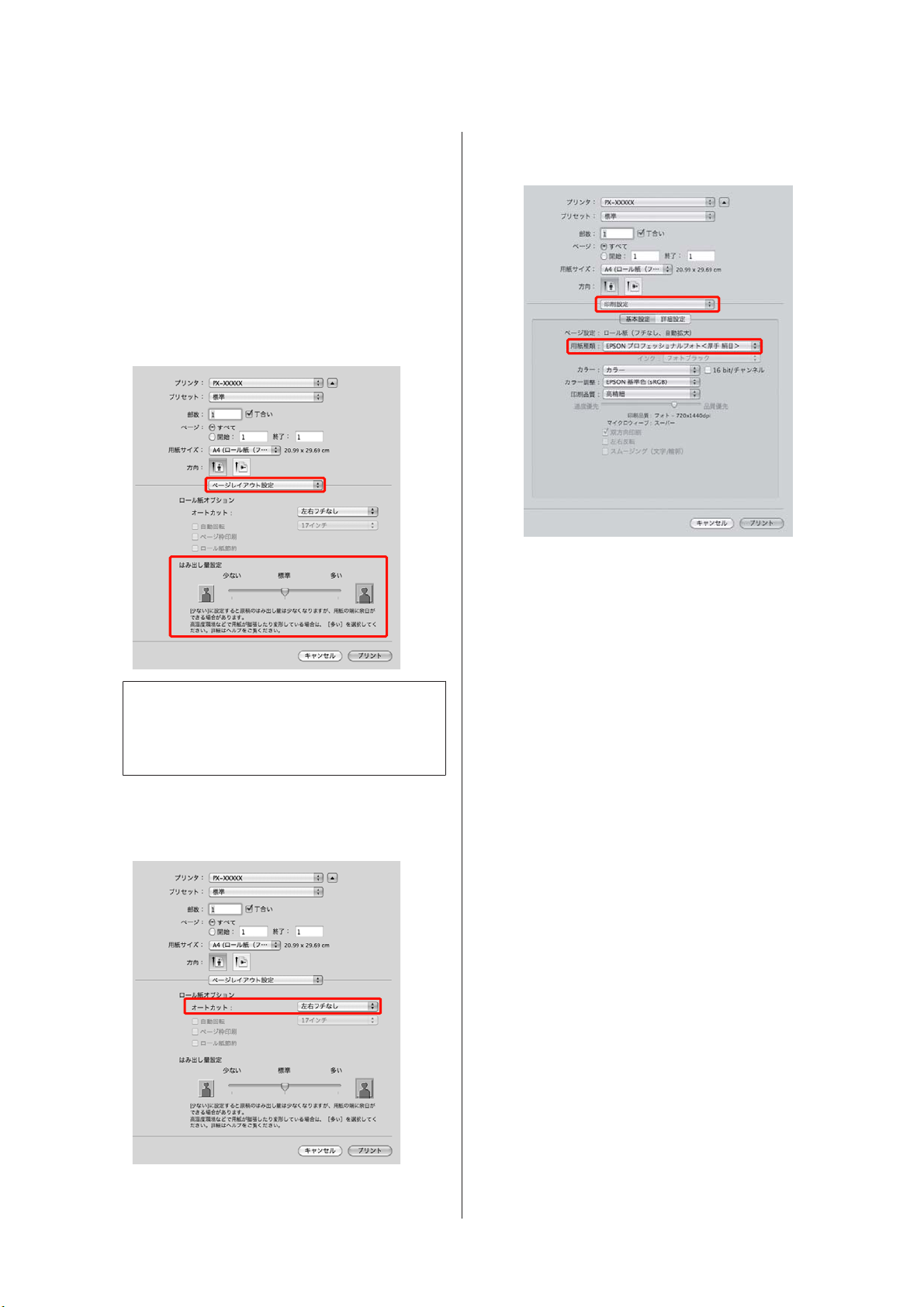
目的別印刷
サイズ
[用紙
B
み出し量設定]画面で、はみ出し量を選択
す。
一覧から[ページレイアウト設定]を選択
はみ出し量の値は、以下の通りです。
多い
標準
少ない
]で自動拡大
:
左 3mm、右 5mm(画像の左右方向の中
心軸は右に 1mm 偏ります)
:
左右 3mm
:
左右 1.5mm
を選択した場合は
、[は
しま
します
。
一覧から[印刷設定]を
D
設定します。
その他の設定
E
選択し
、[用紙種類]を
を確認して印刷を行います
。
L
はみ出し量を[少ない]にすると画像データの拡大率
が下がります。このため、印刷する用紙や使用環境に
よっては用紙の端に余白
ロール紙に印刷するときは、[オートカット]の
C
設定をします。
が残ることがあります
。
U「ロール紙カット動作について」66 ページ
68

目的別印刷
拡大/縮小印刷
原稿を拡大
下の3 通りの
・フィットページ
印刷する用紙
印刷します。
・ロール紙の幅に合わせる(Windows のみ)
印刷するロール
て印刷
または縮小して印刷します
方法があります
印刷
サイズに合わせて自動的に拡大
紙の幅に合わせて自動的に拡大
します
。
。
。設定方法
には以
/縮小
/縮小
して
し
フィットページ/用紙
サイズに合
わせる
Windows での設定
プリンタードライバーの[ページ設定]画面
A
示し、[ページサイズ]または[用紙サイズ]で
データの用紙
す。
U「基本的な印刷方法(Windows)」37 ページ
サイズと同じ用紙サイズを設定しま
を表
・任意倍率設定
拡大/縮小率を任意に設定して印刷
紙サイズ
のときなどに設定します
します
。
。定形外の
用
[出力用紙]で本機にセットした用紙サイズを選
B
択します。
[拡大/縮小]の[フィットページ]が選択されま
す。
その他の設定を確認して印刷を行います。
C
69

目的別印刷
Mac OS X での設定
プリント
A
選択し、[用紙サイズに合わせる]をチェック
ます。
U「基本的
Mac OS X v10.6、v10.5 の
画面を表示し
な印刷方法
、一覧から[用紙処理]を
(Mac OS X)」39 ページ
場合
し
ロール
紙の幅に合わせる
(Windows のみ)
プリンタードライバーの[ページ設定]画面を表
A
示し、[ページサイズ]または[用紙サイズ]で
データの用紙サイズと同じ用紙サイズを設定しま
す。
U「基本的な印刷方法(Windows)」37 ページ
Mac OS X v10.4 の
[出力用紙
B
ズを選択します。
サイズ
場合
]で本機に
セットした用紙サイ
L
拡大印刷するときは、[縮小のみ]のチェックを外して
ください。
その他の設定を確認
して印刷を行います
C
。
[拡大/縮小]をチェックし、[ロール紙の幅に合
B
わせる]をクリック
します
。
70
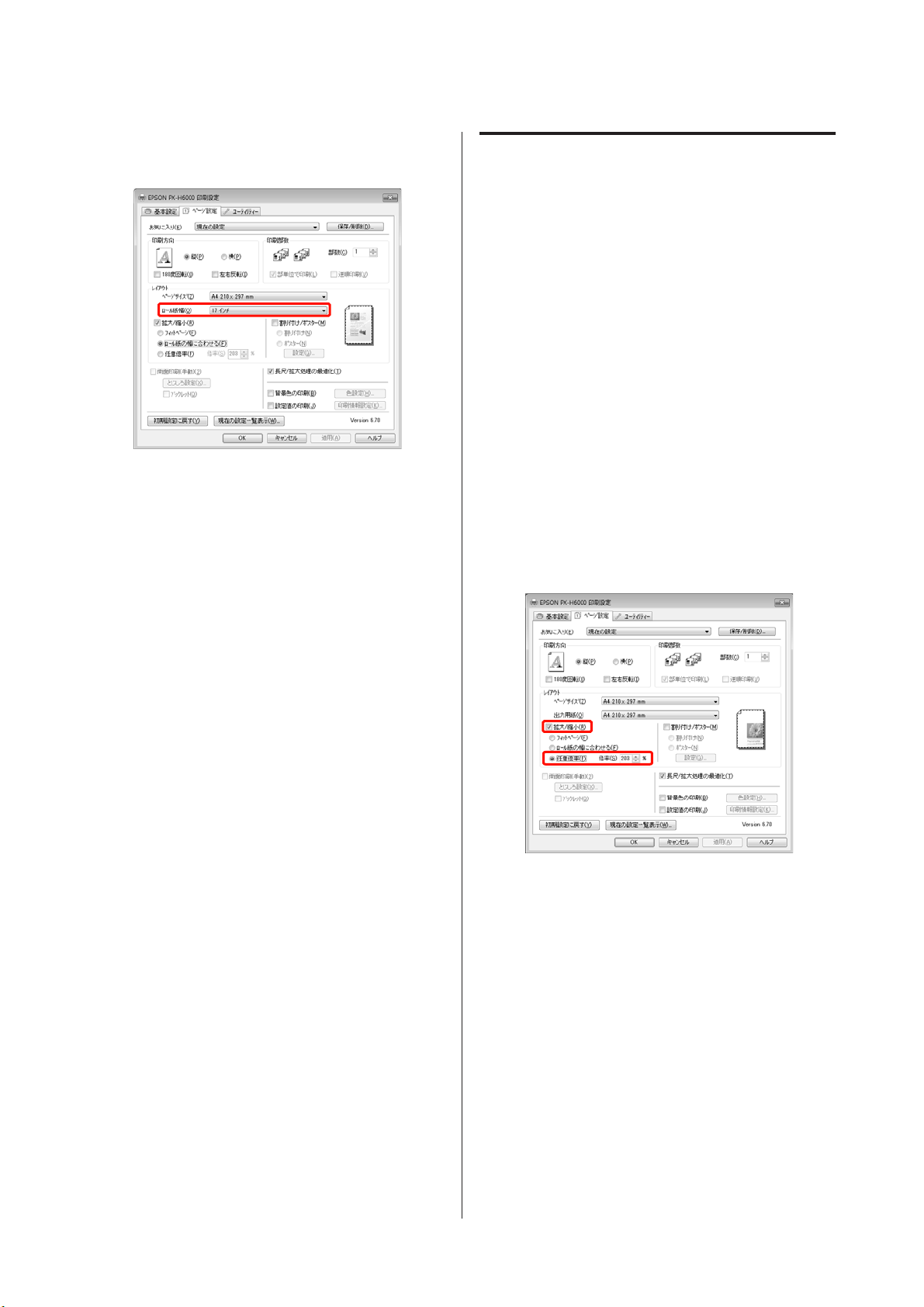
目的別印刷
[ロール紙幅]から本機
C
幅を選択します。
その他の設定を確認
D
にセットしたロール紙の
して印刷を行います
。
任意倍率設定
Windows での設定
プリンタードライバーの[ページ設定]画面
A
示し、[ページサイズ]または[用紙サイズ]で
データの用紙
す。
U「基本的な印刷方法(Windows)」37 ページ
[出力用紙]または[ロール紙幅]のリストから
B
本機にセットした用紙
[拡大/縮小]をチェックし、[任意倍率]をク
C
リックして[倍率]を設定します。
倍率は、数値を直接入力するか、右側の三角マーク
をクリックして設定
10〜650%の間で倍率を指定できます。
サイズと同じ用紙サイズを設定しま
サイズを選択します
します
。
を表
。
71
その他の設定を確認
D
して印刷を行います
。
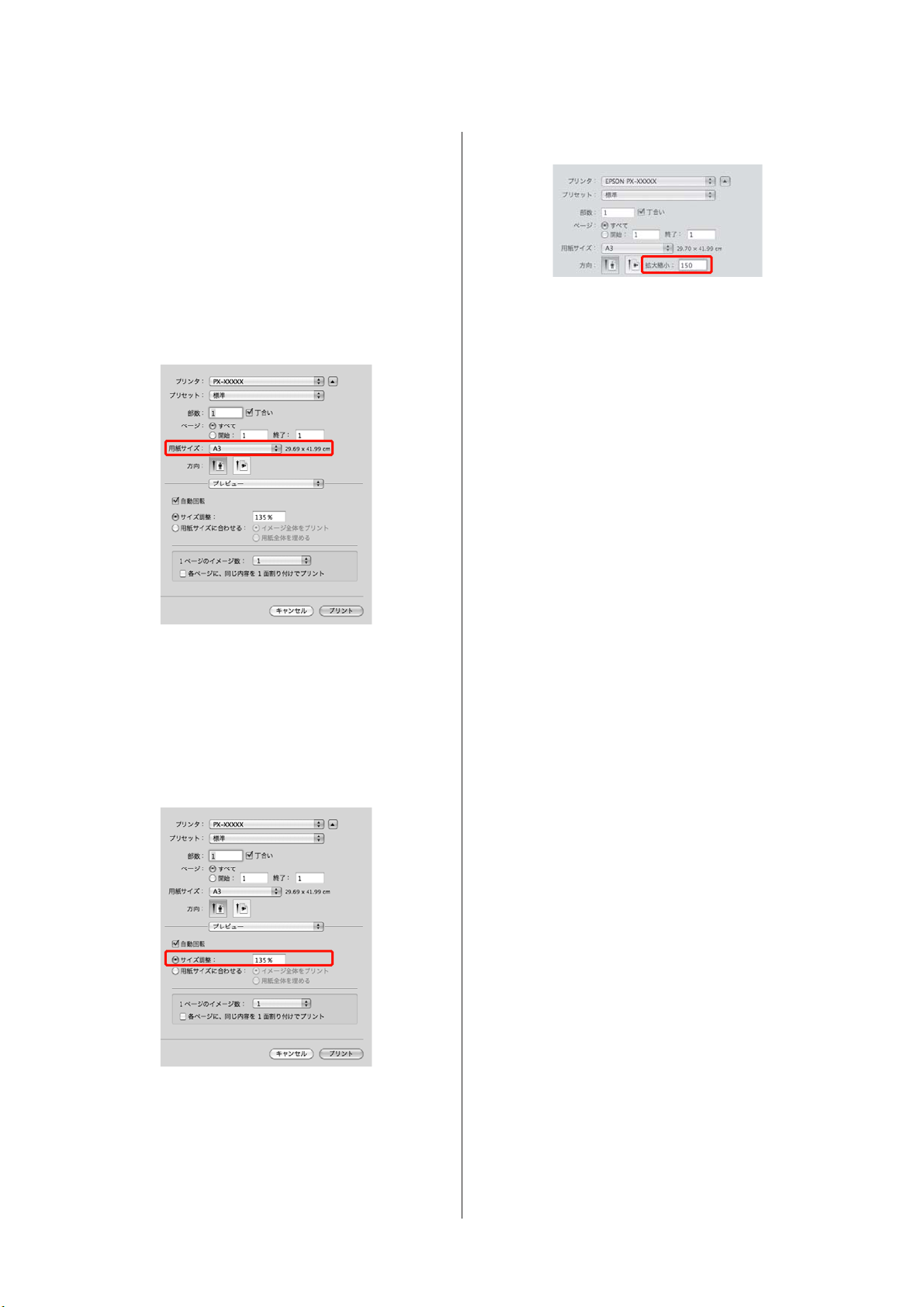
目的別印刷
Mac OS X での
プリント画面を表示し、[用紙サイズ]で本機に
A
セットした用紙サイズ
Mac OS X v10.4 をお使いのとき、または Mac OS X
v10.6、v10.5 でお使いのアプリケーション
プリント画面にページ設定画面
いときは、ページ設定画面を表示して設定します。
U「基本的な
設定
印刷方法
を選択します
(Mac OS X)」39 ページ
。
の項目が表示されな
によって
Mac OS X v10.5、v10.4 の
これで、印刷倍率の設定は終了です。
この後は、通常通
り印刷を行います
場合
。
倍率を入力します。
B
以下の倍率を
Mac OS X v10.6、v10.5:1〜10000%
Mac OS X v10.4:1〜400%
Mac OS X v10.6 の場合
指定できます
。
72

目的別印刷
割り
1 枚の用紙に複数
印刷できます。
A4 サイズで作成した連続データを割り付け
下のように
付け印刷
ページ分の連続したデータを割り付けて
印刷されます
。
印刷すると以
L
・Windows での割
できません。
・Windows では、拡大/縮小機能(フィットページ機能)を
同時に使用することで、印刷データと異なるサイズ
にも割り
U「拡大/縮小印刷」69 ページ
り付け印刷機能は
付けて印刷できます
、フチなし
。
印刷時は使用
の用紙
付け順設定
[割り
B
と割り付け順序を設定
[枠を印刷]をチェック
が印刷されます
に枠線
その他の設定を確認して印刷を行います。
]画面で、割り付
します
すると
。
けるページ数
。
、割り付
C
Mac OS X での設定
プリント画面を表示し、一覧から[レイアウト]
A
を選択し、割り付けるページ数などを
す。
けたページ
設定しま
Windows での
プリンタードライバーの[ページ設定]画面を
A
示し、[割り付け/ポスター]を選択し、[割り
け]-[設定]の順でクリックします。
U「基本的な印刷方法(Windows)」37 ページ
設定
U「基本的な印刷方法(Mac OS X)」39 ページ
表
付
L
[境界線]で割り付けたページの境界に枠線を印刷で
きます。
その他の設定を確認して印刷を行います。
B
73
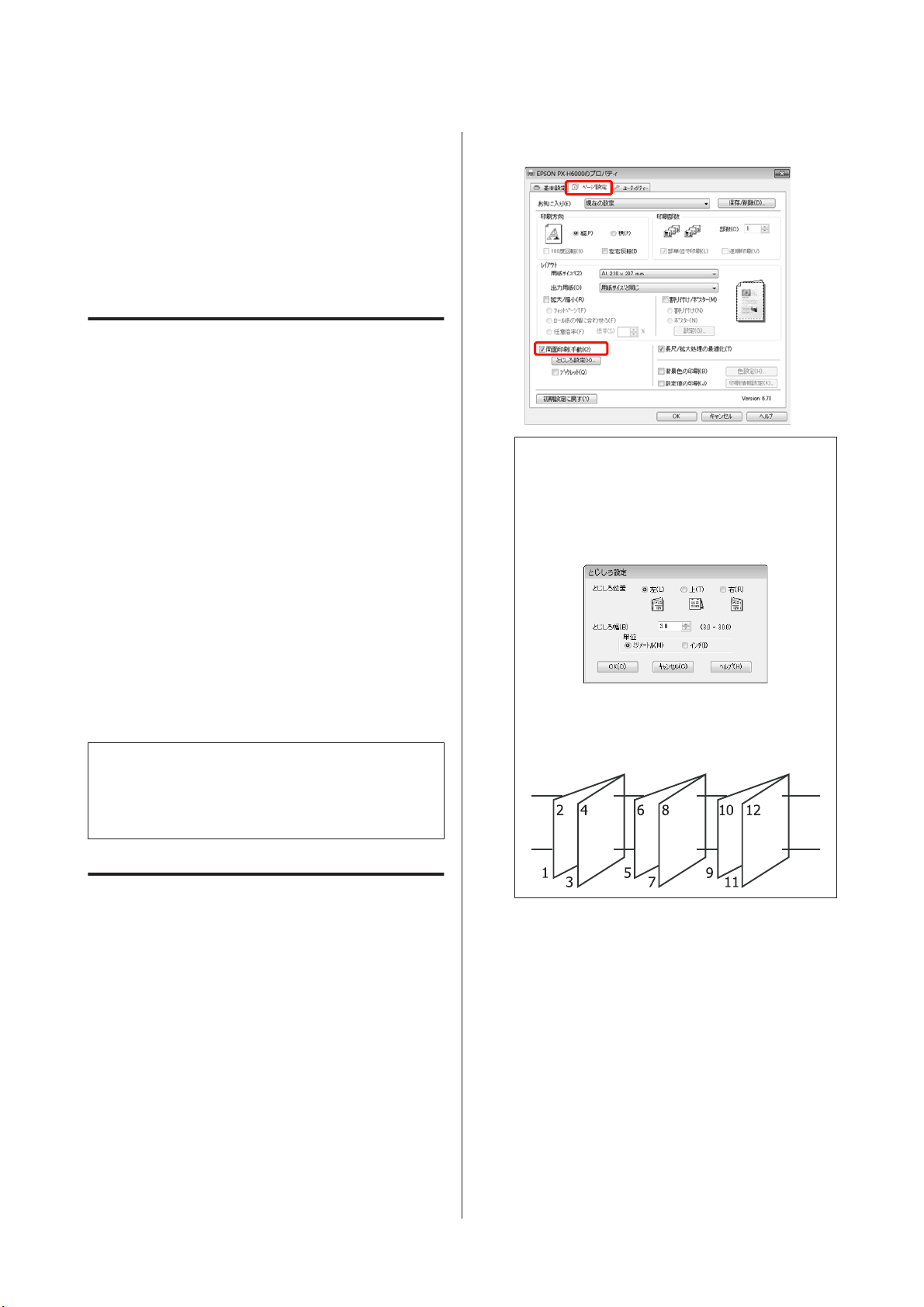
目的別印刷
手動両面印刷 (Windows のみ)
偶数ページ印刷終了後
奇数ページ
す。
を印刷することによって
両面印刷時
両面印刷を行うときは、以下の点に注意してください。
・両面印刷に対応した用紙を使用してください。表裏の印
刷品質に差の出ないエプソン製の両面上質普通紙
用をお勧めします。
・用紙の種類
インクがにじむことがあります。
・両面印刷機能は、ロール紙印刷時には設定できません。
・用紙カセットから連続して両面印刷を行うと
低下や用紙が詰まる原因となることがあります。
印刷品質が低下するときは、プリンタードライバー
ンク濃度を低くするか 1 枚ずつ手差しで印刷してくださ
い。
や印刷するデータによっては
に用紙を裏返してセットし直し
に印刷できま
、両面
のご注意
、用紙
印刷品質の
、
のご使
の裏面に
でイ
U「基本的な印刷方法(Windows)」37 ページ
L
・[とじしろ設定]をクリックすると[とじしろ位置]
と[とじしろ幅]を設定できます。お使いのアプリ
ケーションソフトによっては
実際の印刷結果が異なることがありますので、試し
印刷をしてください。
設定したとじしろ幅と
・連続して
ることがあります。印刷後の用紙にローラーの汚
くときは、清掃を行ってください。
U「用紙カセット印刷経路
両面印刷を行うと
、本機の内部
の清掃
がインクで汚れ
れが付
」119 ページ
L
割り付け印刷と組み合わせて印刷すると、さらに用紙を節約
できます。
U「割り付け印刷」73 ページ
印刷の設定手順
単票紙をセットします
A
U「単票紙の
プリンタードライバーの[ページ設定]画面を表
B
示し、[両面印刷(手動)]をチェックします。
[給紙方法]で[ロール紙]を選択していると[両
面印刷(手動)]は選択できません。この場合は、
まず[基本設定]で[給紙方法]を設定します。
セット
」29 ページ
・[ブックレット]をチェックすると、冊子に仕上がる
ように印刷
折りたたんだときに内側になるページ(2、3、6、
7、10、11 ページ)が先に印刷
その他の設定を確認して印刷を行います。
できます
。下図の
例では
、用紙を2 つに
されます
C
奇数ページの印刷が終了して案内画面が表示され
D
たら、画面の指示に従って
[印刷再開]をクリックします。
用紙をセットし直し
。
、
74
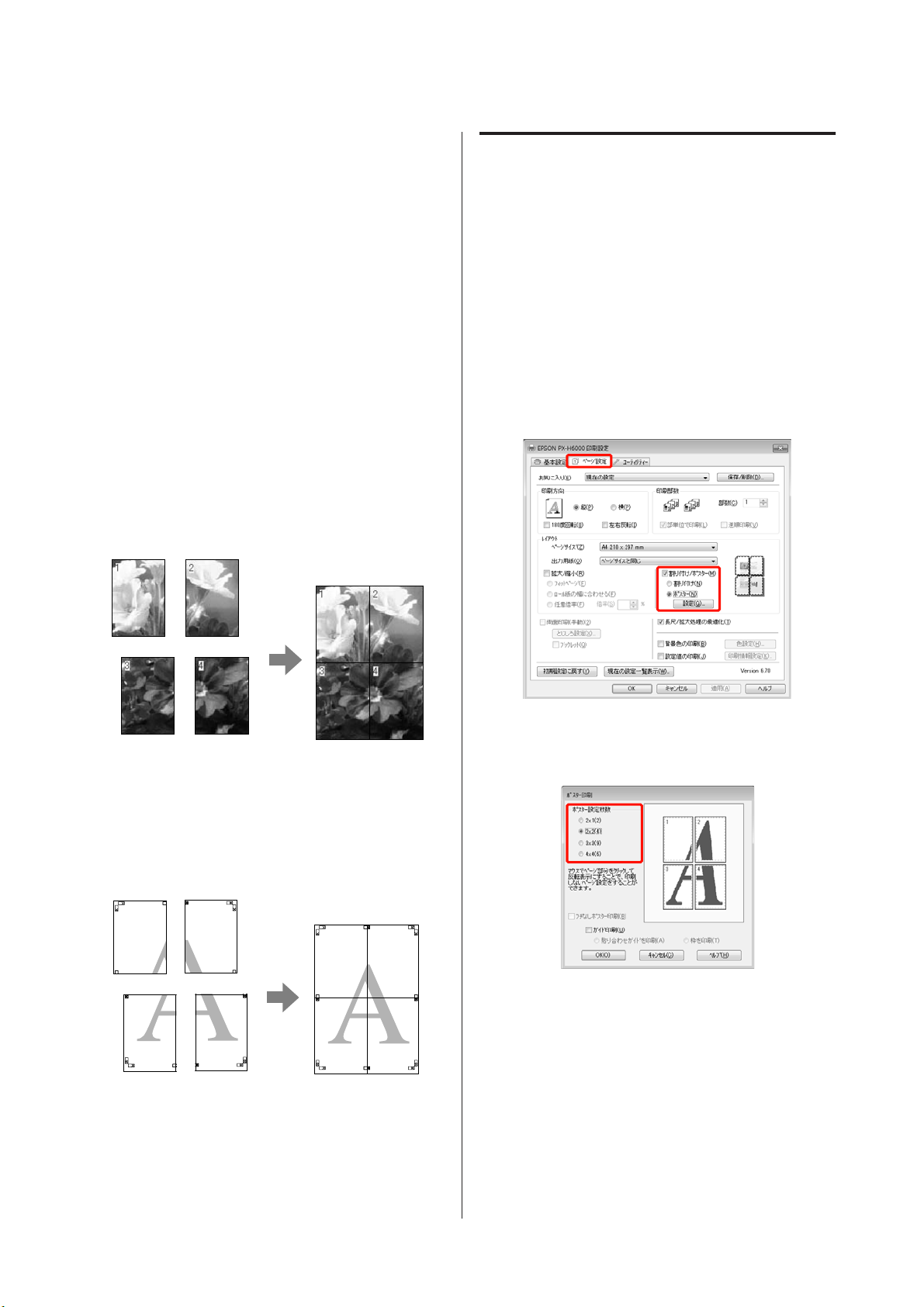
目的別印刷
ポスター
印刷
(拡大分割
し
て印刷 Windows のみ)
ポスター
て印刷
スターやカレンダー
の印刷時の16 倍(縦 4 枚
きます。ポスター印刷には、以下の 2 通りの方法があり
ます。
・フチなしポスター印刷(ロール紙のみ)
印刷機能は
する機能です
印刷データ
ます。出力紙をそのままつなぎ
になります。フチなし
紙サイズより少し拡大し、用紙からはみ出すように
します。用紙からはみ
のため、つなぎ目の
密に貼り
刷を行ってください。
合わせたいときは
、印刷データ
。出力紙をつなぎ
を作ることができます
×横
を自動的に拡大分割して
印刷するために
出した部分は印刷されません
画が少しずれることがあります
を自動的に拡大分割し
合わせて大きなポ
。最大
4 枚)までの
合わせるだけでポスター
、以下のフチ
拡大印刷がで
、フチなし
データを用
、印刷
ありポスター印
で通常
印刷をし
印刷
。こ
。細
印刷
A
B
の設定手順
アプリケーションソフトで
ます。
画像データは、印刷時にプリンタードライバーによ
り自動的に拡大
プリンタードライバーの[ページ設定]画面を表
示し、[割り
ター]-[設定]の順でクリックします。
U「基本的な印刷方法(Windows)」37 ページ
されます
付け
/ポスター]を選択し、[ポス
印刷用データを用意し
。
・フチあり
印刷データを自動的に拡大分割して、フチあり印刷をし
ます。出力紙の余白を切り落として貼り合
白を切
イズより
りと合います。
ポスター印刷
り落とすため
少し小さくなりますが
、仕上がり
わせます
サイズが設定した用紙サ
、つなぎ
目の画がぴった
。余
[ポスター印刷]画面で、ポスター設定枚数を選
C
択します。
75

目的別印刷
フチなしポスター
D
を選択し、必要に応じて印刷しないページ
します。
なし選択時
フチ
[フチなし
ポスター印刷
印刷かフチありポスター印刷か
]にチェック
L
・[フチなしポスター印刷]がグレーアウトしていると
きは、設定している用紙やサイズがフチなしに対応
していません。
U「フチなし印刷対応用紙サイズ」65 ページ
U「エプソン製専用紙一覧」144 ページ
・[オートカット]を[四辺フチなし1 カット]または
[四辺フチなし 2 カット]に設定していると、画像
の 1〜2mm 内側でカット
合わせることができません。
[カットなし]、[左右フチなし]を選択してくださ
い。U「フチなし印刷」64 ページ
フチあり選択時
[フチなし
ポスター印刷
されるため
]のチェック
を付けます
、きれいに
を外します
を選択
。
貼り
。
出力紙
フチなしポスター印刷時の出力紙とフチあり
刷時
の貼り合わせ方
の出力紙では
、貼り合わせ
方が異なります
ポスター印
。
フチなしポスター印刷時
ここでは 4 枚を例につなぎ合わせ方の説明
柄を確認しながら分割されたそれぞれの印刷結果
せ、裏から粘着テープなどを使って下図の順番
合わせます。
をします
を合わ
でつなぎ
。図
フチありポスター印刷時
[貼り合わせガイドを印刷]を選択すると、下図のよう
な貼り合
を使用して、4 枚の用紙を
す。
わせガイドが印刷されます
貼り合わせる順番を説明しま
。貼り
合わせガイド
L
貼り合わせ後の仕上がりサイズについて
[フチなしポスター印刷]のチェックを外してフチあ
りを選択
す。
[枠を印刷]を選択したときとしないときの
サイズは同じになりますが、[貼り合わせ
刷]を選択すると、重ね合わせ分だけ小さくなります。
その他の設定を確認
すると
、[ガイド印刷]の項目が表示
して印刷を行います
E
されま
仕上がり
ガイドを印
。
L
モノクロ印刷での貼り合わせガイドは黒線になります。
76

目的別印刷
以降で、4 枚を例に貼
す。
上段 2 枚の用紙
A
り合わせガイド(縦方向の青線)を結ぶ線で切
落とします。
り合わせるときの手順を説明しま
を用意して
、まず左側
の用紙の貼
り
左右の用紙
を貼り合わせます
。
D
裏面にテープなどを貼り、つなぎ合わせます。
下段の 2 枚の用紙も、手順 1〜4 に従って貼り合
E
わせます。
上段の用紙の貼り合わせガイド(横方向の青線)
F
を結ぶ線で切り落とします。
右側の用紙の上に左側
B
き、貼り合わせガイドの×印を図のように重ね、
裏面にテープを貼って仮止めします。
2 枚の用紙を重ねたまま、貼り合わせガイド(縦
C
方向の赤線)を結ぶ線で切り落とします。
の用紙を重ねます
。このと
下段の用紙の上に上段の用紙を重ねます。このと
G
き、貼り合わせガイドの×印を図のように重ね、
裏面にテープを貼って仮止めします。
77

目的別印刷
2 枚の用紙
H
方向の赤線)を結ぶ線で切り落とします。
上段と下段の用紙を貼り合
を重ねたまま
、貼り合
わせガイド
わせます
。
I
裏面にテープなどを貼り、つなぎ合わせてくださ
い。
(横
定形サイズ
以外の用紙に印
刷
プリンタードライバー
設定して印刷できます。以降の手順で任意の用紙
を設定して保存すると、保存した用紙サイズをアプリケー
ションソフトの[ページ設定]などから選択できるよう
になります。アプリケーションソフト側で、任意
ズに設定してデータを作れるときは、印刷時にアプリケー
ションソフトで設定したのと同じサイズを
うに以降の手順で設定
設定できる
本機で印刷
(用紙長)mm です。これより小さな値でユーザー
紙サイズの設定をしたときは、203(用紙幅)×254(用
紙長)mm 以上の用紙に印刷できます。不要な余白は切っ
てお
用紙サイズは以下の通りです
できる最小用紙サイズは
使いください
に用意されていない用紙サイズを
選択できるよ
します
。
。
、203(用紙幅)×254
。
サイズ
のサイ
定義用
すべての用紙を貼り合わせたら、外側の切り取り
J
ガイドに合わせて余白
を切り取ります
。
用紙幅 89〜432mm
*
さ
用紙長
* 長尺印刷対応のアプリケーションソフト
長さ以上
は、アプリケーションソフトの仕様、本機にセットした用紙
の長さ、コンピューターの環境などにより
Windows:127〜15000mm
:
Mac OS X
の印刷ができます
127〜15240mm
。ただし、実際に
を使用すると
印刷可能な長さ
変わります
K
・Mac OS X のカスタム
い大きな用紙サイズを設定できますが、正常に印刷できま
せん。
・アプリケーションソフトによって出力可能サイズ
あります。
用紙サイズでは
、本機に
セットできな
に制限が
、用紙
。
78

目的別印刷
Windows での
プリンタードライバーの[基本設定]画面を表示
A
し、[ユーザー用紙設定]をクリック
U「基本的な印刷方法(Windows)」37 ページ
設定
K
[給紙方法]で[用紙
選択され、かつ[用紙設定]で[フチなし]が選択
れていると[ユーザー用紙設定]は選択できません。
[ユーザー定義用紙サイズ]画面で、使用する用
B
紙サイズを設定し、[保存]をクリックします。
カセット
]または[手差し]が
します
。
L
・保存した内容を変更するときは、画面左のリストか
ら用紙サイズ名をクリック
・保存した用紙サイズを削除するときは、画面左のリ
ストから用紙サイズ名を選択して[削除]をクリッ
クしてください。
・保存できる用紙
[OK]をクリック
サイズは
します
してください
100 個です。
。
。
C
これで[用紙設定]画面の[ページサイズ]から、
保存した用紙サイズを選択できるようになりまし
た。
この後は、通常通り印刷を行います。
Mac OS X での
プリント画面を表示し、[用紙サイズ]で[カス
A
タムサイズ
Mac OS X v10.4 をお使いのとき、または Mac OS X
さ
v10.6、v10.5 でお使いのアプリケーションによって
プリント画面にページ設定画面の項目が表示されな
いときは、ページ設定画面を表示して設定します。
U「基本的な
設定
を管理
]を選択します。
印刷方法
(Mac OS X)」39 ページ
・[用紙サイズ名]の入力可能文字数は、全角 12 文
字(半角 24 文字)です。
・[ベース用紙サイズ]で、使用する用紙に近い定形
サイズを選択すると、用紙幅/用紙長さにその数値
が表示されます。
・縦横比が定形サイズと同じ場合は、[アスペクト比
の固定]で比率が同じ定形サイズを選択し、[基
準]で[横長]か[縦長]を選択すると、どちら
か一方の調整だけになります。
79

目的別印刷
[+]をクリックし、用紙サイズ
B
す。
[用紙サイズ]の[幅]と[高さ]、余白を
C
して、[OK]をクリック
指定できるページサイズの
は、印刷方法に応じて
します
。
範囲とプリンターの余白
設定してください
ページ設定 ページサイズ プリンターの
単票紙 印刷可能
サイズ
な用紙
名を入力しま
。
余白
上左右
:
3mm
下
:
14.2mm
入力
L
・保存した内容を変更したいときは、[カスタム用紙サ
イズ]画面左のリストから用紙
してください。
・保存されている用紙サイズを複製するときは、[カス
タム用紙
を選択して[複製]をクリックしてください。
・保存されている用紙サイズ
スタム用紙
名を選択して[−]をクリックしてください。
・OS のバージョンにより、カスタム用紙の設定方法が
異なります。OS 付属のマニュアルや
確認ください。
サイズ
]画面左のリストから
サイズ
]画面左のリスト
[OK]をクリックします。
サイズ名をクリック
用紙サイズ名
を削除したいときは
から用紙サイズ
ヘルプなどでご
D
これで用紙サイズのポップアップメニューから、保
存した用紙サイズを選択できるようになりました。
この後は、通常通り印刷を行います。
、[カ
ロール紙 印刷可能な用紙
サイズ
ロール紙(長尺)印刷可能
ロール紙(フチ
なし、自動拡
大)
ロール紙(フチ
なし、原寸維
持)
ロール紙(フチ
なし、長尺)
サイズ
フチなし印刷対
応の用紙幅
フチなし
応の用紙幅+
6mm
な用紙
印刷対
上下左右
:
0mm
上下
左右
:
3mm
上下左右
上下左右
:
3mm
:
0mm
:
0mm
80

目的別印刷
長尺印刷(ロール
紙へのバ
ナー印刷)
アプリケーションソフト
作成と設定を行うと、横断幕や垂れ幕、パノラマ写真
どが印刷できます。
長尺印刷には、以下の 2 種類があります。
本機で印刷
(用紙長)mm です。これより小さな値でユーザー
紙サイズ
紙長)mm 以上の用紙に印刷できます。不要な余白は切
てお
できる最小用紙サイズは
の設定をしたときは
使いください
で長尺印刷向けに印刷データの
、203(用紙幅)×254
定義用
、203(用紙幅)×254(用
。
な
っ
Windows での
設定
プリンタードライバーの[基本設定]画面で[用
A
紙種類]を選択します。
U「基本的な印刷方法(Windows)」37 ページ
[給紙方法]で[ロール紙]または[ロール紙
B
長尺モード]を選択します。
プリンタードライバーの
給紙方法
紙
ロール
ロール紙 長尺モード 長尺印刷対応ソフト
* 印刷時のタテヨコ比を維持して、使用するアプリケーション
ソフトで作成できる
設定可能な用紙サイズは、以下の通りです。
用紙幅 89〜432mm
用紙長さ
* 長尺印刷対応
*
長さ以上の印刷ができます。ただし、実際に印刷可能な
は、アプリケーションソフト
の長さ、コンピューター
サイズで印刷データを作成します
設定可能な用紙サイズ
Windows:最大 15000mm
Mac OS X
のアプリケーションソフトを使用すると
使用可能なアプリケー
ションソフト
一般的な文書作成
像編集ソフトなど
:
最大 15240mm
の仕様
の環境などにより変わります
、本機に
ソフト
*
セットした用紙
、画
。
、用紙
長さ
。
L
・[ロール紙 長尺モード]は、長尺印刷対応のアプリ
ケーションソフトでのみ使用できます。
・[ロール紙 長尺モード]を選択すると、用紙上下の余
白が 0mm になります。
81

目的別印刷
[ロール
C
カット]で[カットあり]または[カットなし]
を選択
必要に応じて[ユーザー用紙設定]をクリック
D
し、印刷データに合わせた用紙サイズを設定しま
す。
紙オプション
します
。
]をクリックし、[オート
L
長尺印刷対応のアプリケーションソフトでは、[給紙方
法]で[ロール紙 長尺モード]を選択すれば[ユーザー
定義サイズ]の設定は不要です。
[ページ設定]タブを
E
を選択して、[フィットページ]または[ロール
に合わせる
紙の幅
クリックし
]を選択
、[拡大/縮小]
します
。
[ページサイズ]でアプリケーションソフト
F
成したデータのサイズを
または[出力用紙]で本機に
選択します
の幅を
。
選択し
、[ロール紙幅]
セットしたロール紙
L
長尺印刷対応のアプリケーションソフトの設定は無効
になります。
で作
L
長尺印刷対応のアプリケーションソフトでは、[給紙方
法]で[ロール紙 長尺モード]を選択すれば[拡大/縮
小]の設定は
不要です
。
[長尺/拡大処理
G
ることを確認します。
その他の設定を確認して印刷を行います。
の最適化
]がチェック
H
されてい
82

目的別印刷
Mac OS X での
プリント画面を表示し、[用紙サイズ]でアプリ
A
ケーションソフトで作成した
択します。
Mac OS X v10.4 をお使いのとき、または Mac OS X
v10.6、v10.5 でお使いのアプリケーション
プリント画面にページ設定画面
いときは、ページ設定画面を表示
U「基本的な印刷方法(Mac OS X)」39 ページ
以下のように[用紙サイズ]の選択で、フチなしの
長尺印刷も行えます。xxxx には実際は A4 など用紙
サイズが表示
xxxx(ロール紙(長尺)):上下 0mm、左右 3mm の
余白ができます。
xxxx(ロール紙(フチなし、長尺)):左右 3mm の
余白ができないように、プリンタードライバーは印
刷領域を用紙幅に対して約 3mm ずつ左右に広げて
印刷します。したがって、あらかじめ用紙サイズよ
り左右に3mm ずつはみ出したデータ
上下余白は 0mm です。
設定
されます
データのサイズを選
の項目が表示されな
して設定します
。
を作成します
によって
。
。
Mac OS X v10.6 の
場合
Mac OS X v10.5、v10.4 の場合
これで、長尺印刷の設定ができました。
この後は、通常通り印刷を行います。
[用紙サイズ]で[カスタムサイズ
すると、用紙サイズを設定できます。
印刷する用紙のサイズ
B
ションソフトで作成した原稿
倍率を指定します。
以下の倍率を
Mac OS X v10.6、v10.5:1〜10000%
Mac OS X v10.4:1〜400%
指定できます
に合わせて
を管理
、アプリケー
のサイズを拡大する
。
]を選択
83

目的別印刷
ポスターレイアウト (Windows のみ)
ポスターレイアウト
フトで作成
置し、1 回にまとめて
複数のデータ
資料を作成できます。また、用紙を効率的に利用
刷することもできます。
した複数の印刷データを
機能は
、異なる
印刷できる機能です
を自由にレイアウトして
アプリケーションソ
、用紙上
に自由に配
。
、ポスター
や展示
して印
同じデータ
をレイアウト
縦横自由にレイアウト
レイアウト例は以下の通
複数のデータ
をレイアウト
りです
。
ロール紙にレイアウト
84

目的別印刷
印刷
A
B
C
の設定手順
本機が接続され、印刷可能な状態になっているこ
とを確認
印刷するファイルをアプリケーションソフト
きます。
プリンタードライバーの[基本設定]画面で[ポ
スターレイアウトに配置]を選択し、[ページサ
イズ]でアプリケーションソフトで作成した原稿
サイズを設定します。
U「基本的な印刷方法(Windows)」37 ページ
します
。
で開
[ポスターレイアウト]画面で
F
置を整えます。
[ポスターレイアウト]画面では、ドラッグ
とでオブジェクト
か、ツールボタンや[オブジェクト]メニュー
列、回転
オブジェクト
置設定で変更できます。
各機能
ルプをご覧ください。
ができます
の詳細は
の移動やサイズ変更ができるほ
。
全体のサイズや配置は
、[ポスターレイアウト]画面
オブジェクトの配
するこ
、環境設定
で整
や配
のヘ
L
[ページサイズ]は[ポスターレイアウト]画面上に
配置されるサイズです。実際に印刷する用紙サイズは、
手順 7 の画面で設定
[OK]をクリックして、アプリケーションソフ
D
トで印刷を行うと、[ポスターレイアウト]画面
きます
が開
データは印刷されず、1 ページが1 オブジェクト
して、[ポスターレイアウト]画面の
されます。
[ポスターレイアウト]画面は開いたままにし
E
て、次のデータを配置
り返します。
[ポスターレイアウト]画面にオブジェクトが追加
されます。
。
します
。
するために手順
用紙上に配置
2〜4 を
と
繰
[ファイル]メニュー-[プロパティ]をクリッ
G
クし、プリンタードライバー
します。
[用紙種類]や[給紙方法]、[用紙サイズ](ロー
場合は
ル紙の
します。
[ページサイズ])など各項目
画面で印刷の設定を
を設定
85

[ポスターレイアウト]画面で[ファイル]メ
H
ニューをクリックして、[印刷]をクリックしま
す。
が始まります
印刷
。
目的別印刷
ポスターレイアウト
と呼
[ポスターレイアウト]画面で配置・設定した内容は
イルとして
きはファイルに保存し、後で呼び出して作業を継続
ます。
び出し
保存できます
。作業の途中
設定の保存
で一旦終了すると
保存方法
[ポスターレイアウト]画面で、[ファイル]メ
A
ニュー-[名前をつけて保存]の順にクリック
ます。
ファイル名を
B
をクリックします。
[ポスターレイアウト]画面を終了します。
入力して
、保存先を
選択し
[保存]
C
ファ
でき
し
出し方法
呼び
Windows タスクバーのユーティリティー呼び出
A
しアイコン(
メニューで[ポスターレイアウト]をクリックし
ます。
[ポスターレイアウト]画面が表示されます。
Windows タスクバーにユーティリティー呼び出しア
イコンが表示されていないとき U「ユーティリ
ティータブの概要」49 ページ
[ポスターレイアウト]画面で、[ファイル]メ
B
ニュー-[開く]の順にクリックします。
ファイルの保存先を選択し、呼び出すファイルを
C
開きます。
)を右クリックし、表示された
86

カラーマネージメント印刷
カラーマネージメント
印刷
カラーマネージメント
いて
同じ画像データでも、原画とディスプレイ
に本機の印刷結果
ます。これは、スキャナー
機器が色を電子データとして取り
イや本機などの出力機器が色データから実際
したりするときの
ます。この入出力機器間
をできるだけ補正する方法
トシステムがあります。カラーマネージメントシステム
は、画像処理用
Windows や Mac OS などの OS にも搭載
Windows には ICM、Mac OS X には ColorSync という
ラーマネージメントシステムが搭載されています。
カラーマネージメントシステムでは、装置間の色合
(カラーマッチング)を行う
と呼ばれる色補正情報の定義ファイルを
プロファイル
プロファイル
イル)、プリンター側をプリンタープロファイル(または
アウトプットプロファイル)と呼
タードライバー
しています。
入力装置で変換できる色の領域と出力装置で再現できる
色の領域
使って
が存在
ロファイル
変換条件を「インテント」として
トの
テムにより
入力装置と本機
刷結果とディスプレイ
せん。ディスプレイ
めには、入力装置とディスプレイ
ジメント
は異なっています
色合わせしても
します
名称や種類は
を行う必要があります
で色合いが異なって見えることがあり
やデジタルカメラなどの入力
込んだり
特性が
、それぞれで
で色変換するときの特性の違い
として
のアプリケーションソフトのほか
方法として
と呼ばれることもあります
を入力プロファイル
では用紙種類ごとにプロファイルを用意
。そのため、プロファイル
、合わせることのできない
。カラーマネージメントシステムでは、プ
の指定のほかに
、使用する
異なります
の間でカラーマネージメントしても
、色合わせができない
カラーマネージメントシス
。
の表示色を合わせることはできま
の表示と印刷結果の色合わせするた
異なるために生じ
、カラーマネージメン
「プロファイル」
(または
びます
指定します
の間でもカラーマネー
。
につ
の表示
、さら
、ディスプレ
の色に再現
されています
使用します
)。入力側装置
ソースプロファ
。本機
(ICC
のプリン
色領域
領域の
。インテン
、
。
カ
わせ
の
を
、印
カラーマネージメント
印刷
の設定
本機のプリンタードライバー
メント印刷には、以下の 2 通りの方法があります。
お使いになる
目的に合わせて最適な方法を選んで印刷
アプリケーションソフトや
アプリケーションソフト
設定を行
カラーマネージメント
トから
ト処理をアプリケーションソフトのカラーマネージメン
トシステムが行います。この方法は、異なる OS 環境で共
通のアプリケーションソフト
ジメント印刷結果を得たいときにも
U「アプリケーションソフトでカラーマネージメント
定を行う」88 ページ
う
印刷する方法です
プリンタードライバー
行う
定を
プリンタードライバーがOS のカラーマネージメントシス
を使用して
テム
います
行
を行うには
ト設定
・ホスト ICM 補正(Windows)/ColorSync(Mac OS X)
カラーマネージメントに対応したアプリケーションソフ
トから印刷
OS 環境で異なるアプリケーションソフトから
ときの印刷結果
U「ホスト ICM 補正による
(Windows)」89 ページ
U 「 ColorSync によるカラーマネージメント
(Mac OS X)」90 ページ
・ドライバー ICM 補正(Windows のみ)
カラーマネージメントに対応していないアプリケーショ
ンソフトからのカラーマネージメント印刷
ます。
U「ドライバー ICM 補正によるカラーマネージメント
印刷(Windows のみ)」92 ページ
、すべてのカラーマネージメント
。プリンタードライバー
、以下の2 通りの
するときに設定します
を近付けたいときにも有効です
を使用したカラーマネージ
OS などの
してください
条件や
。
でカラーマネージメント
に対応したアプリケーションソフ
。すべての
を使用し同様のカラーマネー
カラーマネージメン
有効です
。
設
でカラーマネージメント設
処理を
でカラーマネージメン
方法があります
方法は、同じ
。この
カラーマネージメント印刷
が可能になり
。
印刷した
。
印刷
87

カラーマネージメント印刷
プロファイル
3 種類のカラーマネージメント
ントエンジン
ル、プリンタープロファイル、インテント(マッチング
方法)の設定方法
ドライバーまたは
します
設定
ドライバー ICM
補正
(Windows)
ホスト ICM 補
正
(Windows)
ColorSync
(Mac OS X)
の利用方法が異なるため
。
の設定方法
印刷は
、カラーマネージメ
プロファイ
、入力
が異なります
アプリケーションソフトのどちらかで
入力プロ
ファイル
の設定
プリンター
ドライバー
アプリケー
ションソフ
ト
アプリケー
ションソフ
ト
の通り
。下表
プリン
タープロ
ファイル
の設定
プリンター
ドライバー
プリンター
ドライバー
プリンター
ドライバー
、プリンター
インテン
設定
トの
プリンター
ドライバー
プリンター
ドライバー
アプリケー
ションソフ
ト
アプリケーションソフト
カラーマネージメント
行う
を
カラーマネージメント
トを利用して印刷します。アプリケーションソフトでカ
ラーマネージメントの設定をし、プリンタードライバー
の色補正機能を無効にします。
アプリケーションソフト
に対応したアプリケーションソフ
の設定をします
で
設定
。
A
Adobe Photoshop CS4 の設定例
。
きます
。
[プリント]画面を開
[カラーマネジメント]を選択して、[ドキュメン
ト]を選択します。[カラー処理]で[Photoshop に
よるカラー管理]を選択し、[プリンタプロファイ
ル]と[マッチング方法]を選択して、[プリント]
をクリック
します
アプリケーショ
ンソフト
カラーマネージメント
タープロファイルは、本機のプリンタードライバー
もにインストールされ、プリンタードライバー
面で選択できます。
設定方法
U「ドライバー ICM 補正による
刷(Windows のみ)」92 ページ
U「ホスト ICM 補正による
(Windows)」89 ページ
U「ColorSync によるカラーマネージメント印刷(Mac
OS X)」90 ページ
U「アプリケーションソフトでカラーマネージメント
定を行う」88 ページ
の詳細は
アプリケー
ションソフ
ト
印刷時に必要な用紙ごとのプリン
、以下を
アプリケー
ションソフ
ト
参照してください
カラーマネージメント印
カラーマネージメント印刷
アプリケー
ションソフ
ト
。
とと
の設定画
設
プリンタードライバー
B
またはプリント画面(Mac OS X)を表示します。
続いて、プリンタードライバーの設定
Windows の
U「基本的な印刷方法(Windows)」37 ページ
場合
の設定画面
(Windows)
をします
。
88
Mac OS X の場合
U「基本的
な印刷方法
(Mac OS X)」39 ページ

カラーマネージメント印刷
色補正を
オフに設定します
。
C
Windows の場合
[基本設定]画面の[色補正]で[ユーザー設定]
を選択し、[オフ(色補正なし)]を選択
L
Windows 7/Windows Vista/Windows XP(Service Pack2
以降および.NET3.0)は、自動的に[オフ(色補正
し)]が選択されます。
します
。
プリンタードライバー
ラーマネージメント
う
行
でカ
設定を
ホスト ICM 補正によるカラーマ ネージメント印刷(Windows)
データは
画像
れた状態のものを使用してください。また、アプリケー
ションソフトは、ICM に対応している必要があります。
アプリケーションソフトでカラー処理の方法を設
A
定します。
アプリケーションソフトの種類によって、下表の通
りに設定してください。
Adobe Photoshop CS3 以降
な
Adobe Photoshop Elements 6.0 以降
Adobe Photoshop Lightroom 1 以降
、あらかじめ
入力プロファイルが埋め込ま
Mac OS X の
一覧から[印刷設定]を選択し、[カラー調整]で
[オフ(色補正なし)]を選択
場合
します
。
OS
Windows 7、
Windows Vista
Windows XP
( Service Pack2 以
かつ
降
降)
Windows XP
(上記以外)
その他のアプリケーションソフトでは、[カラーマ
ネジメントなし]に設定してください。
.NET3.0 以
カラーマネージメントの設
定
プリンタによる
カラーマネジメント
カラー管理
なし
その他の設定を確認
D
して印刷を行います
。
89
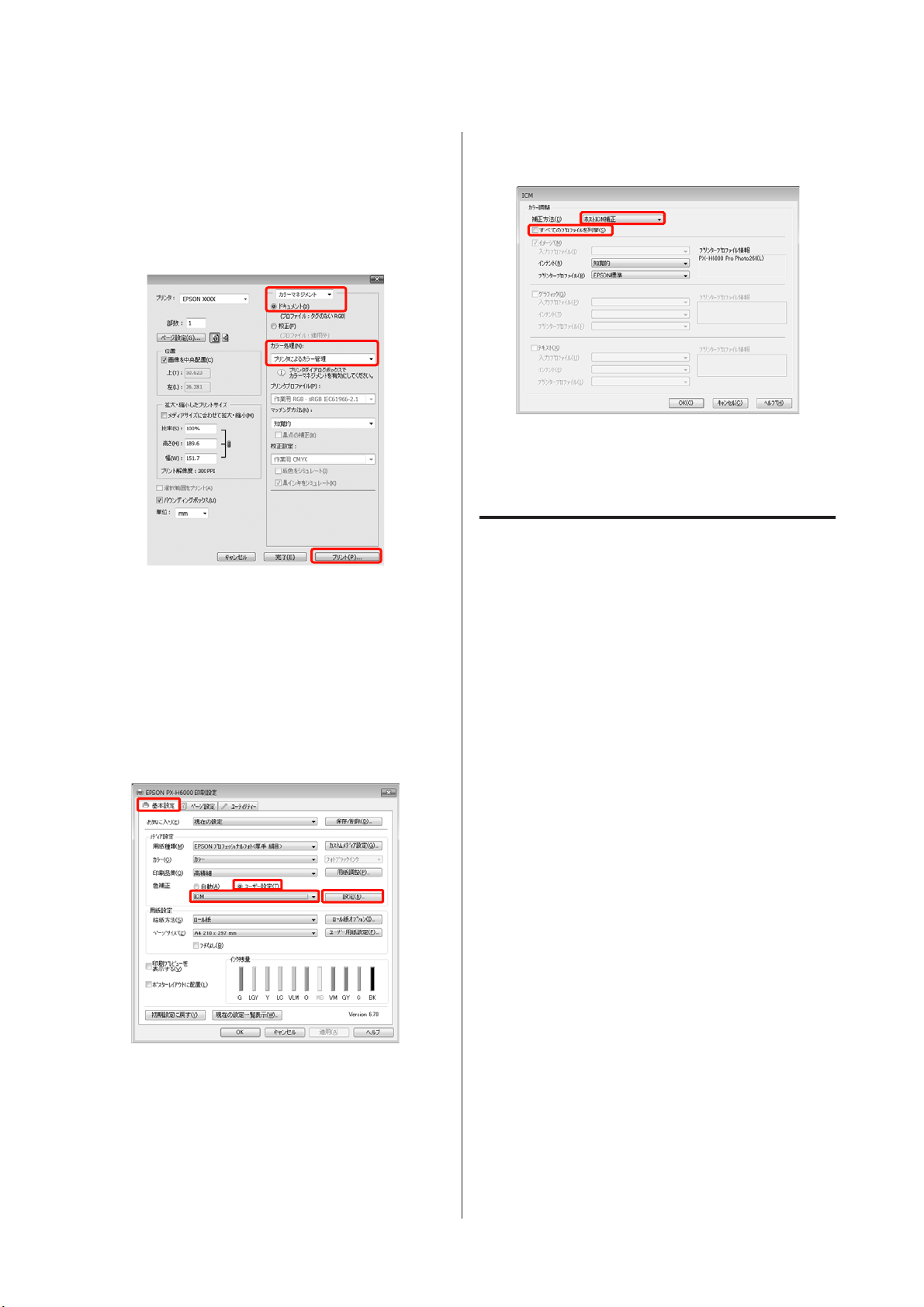
カラーマネージメント印刷
Adobe Photoshop CS4 の設定例
[プリント]画面を開きます。
[カラーマネジメント]を選択して、[ドキュメン
ト]を選択します。[カラー処理]で[プリンタ
よるカラー管理]を選択して、[プリント]をクリッ
クします。
カラーマネージメント機能に対応していない
ケーションソフトを使用するときは、手順 2 から始
めてください。
プリンタードライバーの[基本設定]画面の[色
B
補正]で[ユーザー設定]を選択し、[ICM]を
選択して[設定]をクリックします。
U「基本的な
印刷方法
(Windows)」37 ページ
に
アプリ
プロファイルを変更したいときは、下段の[すべて
のプロファイルを列挙]にチェックを付けます。
その他の設定を確認して印刷を行います。
D
ColorSync による
ジメント
画像データは、あらかじめ入力プロファイルが
れた状態
ションソフトは、ColorSync に対応している
す。
Mac OS X v10.6、v10.5 の場合
アプリケーションソフト
カラーマネージメント印刷は使用
印刷
のものを使用してください
(Mac OS X)
によっては
カラーマネー
。また、アプリケー
必要がありま
、[ColorSync]による
できません
。
埋め込ま
[ホスト ICM 補正]を選択します。
C
[基本設定]画面の[用紙種類]でエプソン製専用
紙を選択すると、用紙に対応したプリンタープロ
ファイルが自動的に指定され、[プリンタープロファ
イル情報]の欄に表示されます。
90
アプリケーションソフトで、カラーマネージメン
A
ト機能が無効になるように設定
プリント画面を表示します。
します
B
U「基本的な
印刷方法
(Mac OS X)」39 ページ
。

カラーマネージメント印刷
から
一覧
C
[ColorSync]をクリックします。
Mac OS X v10.5 ではさらに一覧から[印刷設
D
定]を選択し、[カラー調整]で[オフ(色補正
なし)]を選択
[カラー・マッチング]を
します
。
選択し
、
Mac OS X v10.4 の
アプリケーションソフトで、カラーマネージメン
A
ト機能が無効になるように
アプリケーションソフトの種類によって、下表の通
りに設定してください。
アプリケーション
ソフト
Adobe Photoshop
CS3 以降
Adobe Photoshop
Lightroom 1 以降
Adobe Photoshop
Elements 6 以降
その他のアプリケー
ションソフト
Adobe Photoshop CS4 の設定例
[プリント]画面を開きます。
[カラーマネジメント]を選択して、[ドキュメン
ト]を選択します。[カラー処理]で[プリンタに
よるカラー管理]を選択して、[プリント]をクリッ
クします。
場合
設定します
カラーマネージメント
定
プリンタによるカラー管理
カラーマネジメント
。
の設
なし
91

カラーマネージメント印刷
プリント
B
選択し、[カラー調整]で[ColorSync]を選択
します。
U「基本的な印刷方法(Mac OS X)」39 ページ
その他の設定を確認
画面を表示し
して印刷を行います
、一覧から[印刷設定]を
C
。
ドライバー ICM 補正
ラーマネージメント
によるカ
印刷
(Windows のみ)
プリンタードライバー
使用してカラーマネージメント処理を行います。以下の 2
種類の色補正方法
・ドライバー色補正(簡易)
プロファイルと
種類を指定して処理
・ドライバー
プリンタードライバー
ラフィック]、[テキスト]の 3 種類の領域に判別して、
それぞれの領域で異なるプロファイルとインテントを指
定して処理します。
色補正
カラーマネージメント機能を持つアプリケーショ
ンソフトを使用するときは
プリンタードライバー
ンソフトで
アプリケーションソフト
設定
Adobe Photoshop CS3 以降
Adobe Photoshop Elements 6.0 以降
Adobe Photoshop Lightroom 1 以降
カラー処理の方法を設定します
してください
内部でプリンタープロファイルを
があります
インテントの指定は画像データ全体で
(詳細)
。
。
します
。
が画像データを
の設定を行う前にアプリケーショ
の種類によって
[イメージ]、[グ
。
の通りに
、下表
1
OS
Windows 7、
Windows Vista
Windows XP
( Service Pack2 以降か
つ.NET3.0 以降)
Windows XP(上記以外) カラーマネジメント
その他のアプリケーションソフトでは、[カラーマネジメ
ントなし]に設定してください。
カラーマネージメントの設
定
プリンタによる
カラー管理
なし
92

カラーマネージメント印刷
Adobe Photoshop CS4 の設定例
[プリント]画面
[カラーマネジメント]を選択して、[ドキュメント]を
選択します。[カラー処理]で[プリンタによるカラー
理]を選択して、[プリント]をクリックします。
を開きます
。
管
プリンタードライバーの[基本設定]画面の[色
A
補正]で[ユーザー設定]を選択し、[ICM]を
選択して[設定]をクリックします。
U「基本的な印刷方法(Windows)」37 ページ
[ICM]画面の[補正方法]で[ドライバー ICM
B
補正(簡易)]または[ドライバー ICM 補正(詳
細)]を選択
[ドライバー ICM 補正(詳細)]を選択すると、写
真などの
キストデータ
定できます。
インテント 説明
彩度 彩度を保持して変換します。
知覚的 視覚的に
相対的な色域
維持
絶対的な色域
維持
します
。
イメージデータ
ごとにプロファイルとインテントが指
を
を
、グラフィックデータ、テ
自然なイメージになるよ
うに変換します。画像データが
範囲な色域を使用しているときに
します
使用
元データの色域座標と印刷時
域座標が一致するように、さらに
白色点(色温度)の座標値が一致
するように
ラーマッチング
元データも印刷データも絶対的
色域座標に割り当てて変換
す。したがって、元データと印刷
データ
補正
刷など、特殊な用途で使用
す。
。
変換します
の白色点
されません
時に使用します
(色温度)は
。ロゴカラー
の色
。多くの
しま
色調
の印
しま
広
カ
。
な
93
その他の設定を確認
C
して印刷を行います
。

操作パネルのメニューの使い方
操作パネル
メニュー
操作パネルで設定できるメニューは、主に以下の2 種類です。
メニュー
・設定
エプソン製以外の専用紙を使用
きます。
通常、印刷に必要な設定はプリンタードライバーまたはアプリケーションソフト
印刷可能
・インクメニュー
ヘッドクリーニングやノズルチェック
印刷可能あるいは用紙なしの
印刷
動ノズルチェック
メニュー
タンを押して
以下では、設定メニュー
あるいは用紙なしの状態で
を一時停止
の操作は
の操作
(ポーズ)しているときに【 [ 】ボタン
だけが行えます
、どちらもほぼ
次の階層に進む点が異なります
のメニューの使い方
する際のユーザー用紙設定などの環境設定や本機の状態を表示または印刷することがで
、【 r 】ボタンを押すと
の実施
状態で
、【 [ 】ボタンを押すとインクメニューが表示
。
同じで以下の通りです
を例に説明します
、ブラックインク種類の切り替えが
。画面下の
。
設定メニューが表示されます
を押すと
。1 点、インクメニューでは、メニュー
ガイドを確認してください
、インクメニュー
で行います
行えます
。
。
。
。
されます
のうちヘッドクリーニングと自
。
項目を選択後
【 Z 】ボ
94
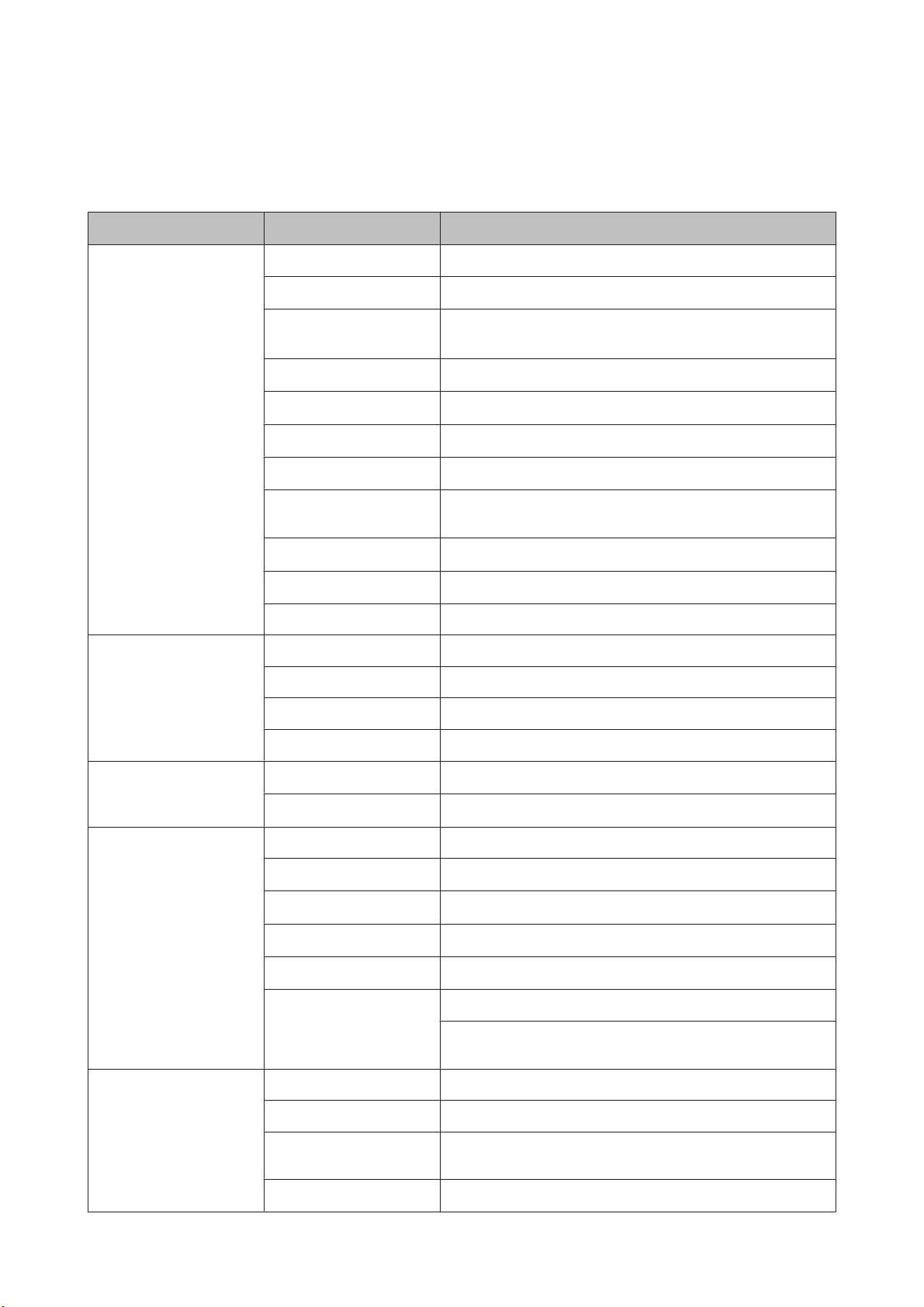
操作パネルのメニューの使い方
設定メニュー
設定メニュー
プリンター
U 「プリンター設定メ
ニュー」97 ページ
で設定
・実行できる項目
メニュー 設定項目 設定値
設定
一覧
と各設定値は以下の通りです
プラテンギャップ 狭くする、標準、広くする、より広くする、最大
り線
切り取
ロール紙余白 デフォルト、先端&後端 15mm、先端 35/後端 15mm、四辺 3mm、
用紙幅検出 ON、OFF
斜行エラー検出 ON、OFF
マージンリフレッシュ ON、OFF
自動ノズルチェック設定 ON(定期)、ON(ジョブごと)、OFF
自動ノズルチェック印
刷-ロール
自動ブラックインク切
ロール紙自動給紙設定 ON、OFF
り替え
ON、OFF
四辺 15mm
OFF、ON(1 ページごと)、ON(10 ページごと)
OFF、ON
。各項目の詳細
は参照ページをご覧ください
。
印刷
テスト
U「テスト印刷メニュー」
99 ページ
メンテナンス
U 「メンテナンスメ
ニュー」99 ページ
プリンターステータス
U「プリンターステータス
メニュー」99 ページ
設定初期化 実行
ステータスシート 印刷
ネットワークシート 印刷
ジョブ情報 印刷
ユーザー
カッター位置調整 -3.0mm〜+3.0mm
日時設定
バージョン
インク残量 (インク色) [E ********** F]
メンテナンスボックス 1 [E ********** F]、2 [E ********** F]
ジョブ
総印刷枚数 xxxxxx 枚
EDM ステータス 未開始、無効、有効
用紙設定
履歴
印刷
YY/MM/DD HH:MM
xxxxxxx,x.xx,xxxx
No. 0〜No. 9、インク xx.xml、用紙 xxxxxxcm2
最終送信時刻
(未送信)、YY/MM/DD HH:MM GMT
用紙設定
U「用紙設定メニュー」
100 ページ
ロール紙残量 用紙残量設定、ロール紙長さ、ロール紙長さ警告
単票紙残量 用紙枚数、用紙枚数警告
用紙種類選択 フォトペーパー、プルーフィングペーパー、ファインアートペー
パー、マットペーパー、普通紙、その他、ユーザー用紙、非選択
ユーザー
用紙設定
用紙番号 1〜10
95

操作パネルのメニューの使い方
メニュー 設定項目 設定値
ギャップ調整
U 「ギャップ調整メ
ニュー」103 ページ
ネットワーク
U「ネットワーク
ニュー」103 ページ
自動測色器
U「自動測色器メニュー」
103 ページ
設定
設定メ
用紙厚入力 用紙種類選択、用紙厚選択
調整 自動、手動
ネットワーク
IP アドレス
IP,SM,DG 設定 IP アドレス
BONJOUR
WSD
ネットワーク設定初期化 実行
自動測色器
設定項目
設定
ステータス
表示しない、表示する
自動、パネル
:
000.000.000.000 - 255.255.255.255
サブネットマスク
デフォルトゲートウェイ
ON、OFF
OFF、ON
測色器(ILS20EP)バージョン、白基準タイル
(ILS20EP)温度、自動測色器バージョン、外気温度、バッキング
色、ILS キャリブレーション
:
000.000.000.000 - 255.255.255.255
:
000.000.000.000 - 255.255.255.255
製造番号
状況
、測色器
96
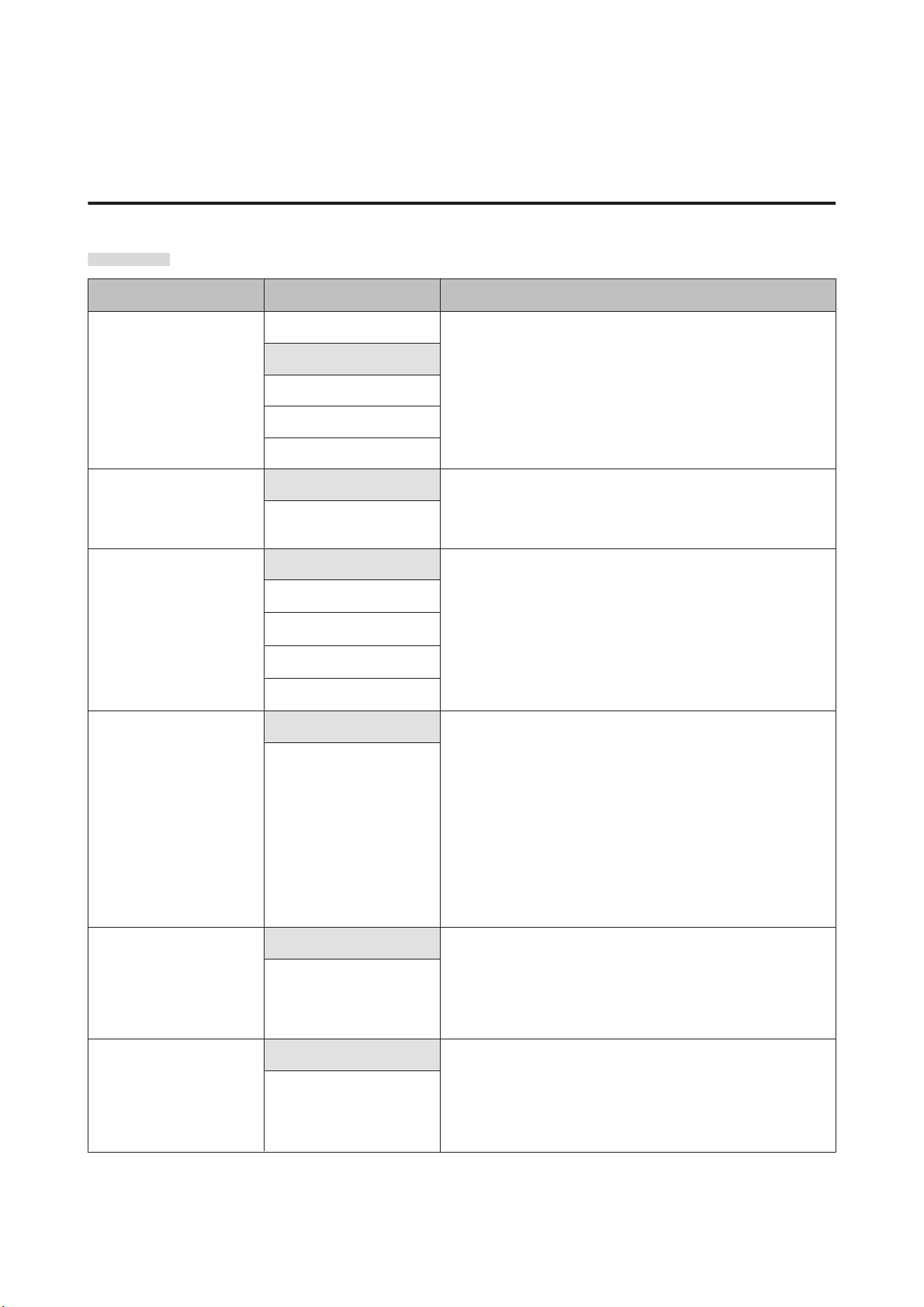
操作パネルのメニューの使い方
設定メニュー
プリンター
設定メニュー
の説明
は工場出荷時の設定です。
設定項目 設定値 説明
プラテンギャップ 狭くする プラテンギャップ(プリントヘッド
標準
広くする
より広くする
最大
り線
切り取
ロール紙余白
ON
OFF
デフォルト ロール紙の余白
先端&後端 15mm
先端 35/後端 15mm
通常は、[標準]のまま使用
は、広げる設定に
調整しきれないと感じるときは[狭くする]に設定してください。
本設定は、本機の電源を切ると解除され、次回電源を入れたときは
工場出荷時の設定
用紙設定メニューの[ユーザー用紙設定]で[プラテンギャップ]
を設定しているときは、[ユーザー用紙設定]での設定が優先しま
す。
ロール紙に切り取
選択します。単票紙には印刷されません。
コンピューターで指定したロール紙幅
ル紙幅より小さいときは縦罫線が印刷されます。
[デフォルト]にすると、余白が先端と後端 15mm、左右 3mm にな
ります。
[四辺 15mm]を除く各設定値の左右の余白は 3mm です。
U「印刷可能領域」41 ページ
変更します
で動作します
り線を印刷する
を選択します
します
。また、ギャップ調整を
。
と用紙の間隔
。印刷結果が擦れて
。
([ON])/印刷しない([OFF])を
が本機にセットされているロー
)を選択します。
汚れるとき
行ってもなお
用紙幅検出
斜行エラー
マージンリフレッシュ
検出
四辺 3mm
四辺 15mm
ON
OFF
ON
OFF
ON
OFF
用紙幅と用紙先端
す。
[OFF]にすると、セットしている用紙よりも
と用紙から外れる部分も印刷されます。ただし、以下の制限があり
ます。通常は[ON]で使用することをお勧めします。
・用紙の先端余白が大きくなることがあります。
・フチなし印刷を行うとエラーが表示され実行できません。
・[用紙残量設定]を[ON]に設定したときに、用紙残量
検出できないことがあります。
・用紙外に印刷
印刷し続けると本機の外側までインクで汚れることがあります。
本設定は、ロール紙使用時
用紙が斜めに給紙されたときに、操作パネルの画面にエラーを表示
して印刷を
します。
斜めに給紙されると、用紙詰まりの原因となりますので、通常は
[ON]で使用することをお
本設定は、ロール紙使用時
四辺フチなし印刷後、次回フチあり印刷をしたときに先端に付着す
ることがある汚れ部分を
([OFF])を選択します。
なお、オプションの自動測色器
[OFF]になり設定メニューに
を検出する
すると
中止する
([ON])/しない([OFF])を選択
、本機の内部がインク
に限り有効です
([ON])/中止せずに
勧めします
に限り有効です
自動的にカットする
。
を装着すると
表示されなくなります
大きな画像を印刷する
で汚れます
。
続行する
([OFF])を選択
。
([ON])/カットしない
、本設定は
。
しま
を正しく
。そのまま
自動的に
97

操作パネルのメニューの使い方
設定項目 設定値 説明
自動ノズルチェック設定 ON(定期) 自動ノズルチェックを行うタイミングを選択します。
[ON(定期)]は、本機内で判断されるタイミングで自動ノズル
チェックを行います。
[ON(ジョブごと)]は、印刷開始時に自動ノズルチェックを行い
ます。
U「プリントヘッドの調整」105 ページ
本設定は、ロール紙使用時
自動ノズルチェック
します。[ON]にするとロール紙の先頭にノズルチェックパターン
を付けて印刷
以降の印刷にドット抜けがないかを
します
に限り有効です
印刷を行う
。ノズルチェックパターン
([ON])/行わない([OFF])を選択
。
判断します
を確認することで
。
自動ノズルチェック
刷-ロール
ON(ジョブごと)
OFF
OFF
印
ON(1 ページごと)
ON(10 ページごと)
、
自動ブラックインク切り替え
ロール紙自動給紙設定
OFF
ON
ON
OFF
マットブラック/フォトブラックインクの両方に対応している用紙に
印刷するときに有効な機能です。
プリンタードライバーでブラックインク種類の切り替えをしたとき、
自動的にブラックインク種類を切り替えて印刷をする([ON])/自動
的には切り替えない([OFF])を選択します。
[ON]にすると、本機とプリンタードライバーでのブラックインク
種類の設定が異なっていても、プリンタードライバーで指定したブ
ラックインク種類に自動的に切り替えてから印刷します。
[OFF]にすると、確認のメッセージが表示されます。印刷の続行を
選択すると、プリンタードライバーで指定したブラックインク種類
に切り替えてから印刷します。
なお、対応するブラックインクが決まっている用紙に印刷するとき
は、本設定にかかわらずプリンタードライバーでブラックインク種
類を設定することはできません。事前に本機のインクメニューで使
用する用紙に対応したブラックインク種類に設定しておきます。
U「ブラックインク種類の切り替え」42 ページ
通常は[ON]のままでお使いください。印刷したときに紙押さえ
ローラーの跡が付くときは、本設定を[OFF]に設定してから対象の
ロール紙をセットしてください。
本設定を[ON]に設定していると、以下の操作ができます。
[OFF]に設定するとエラーになり以下の操作はできません。
・プリンタードライバーから用紙カセットを指定して印刷実行した
ときに、本機にロール紙が給紙されていてもロール紙は自動で退
避状態になり用紙カセットから給紙して印刷が実行されます。次
回、プリンタードライバーからロール紙を指定して印刷すると、
ロール紙は退避状態から自動給紙され印刷が実行されます。
・ロール紙を給紙したまま用紙選択メニューで[単票紙]に切り替
えたときも、ロール紙は自動で退避状態になり単票紙の給紙がで
きる状態になります。単票紙を印刷後、用紙選択メニューで[ロー
ル紙(自動カット オン)]または[ロール紙(自動カット オフ)]
に切り替えると、ロール紙は退避状態から自動給紙されます。
設定初期化 実行 [プリンター設定]メニュー内の設定値と操作パネルで
紙の吸着力
を工場出荷時に戻します
。
98
設定した用
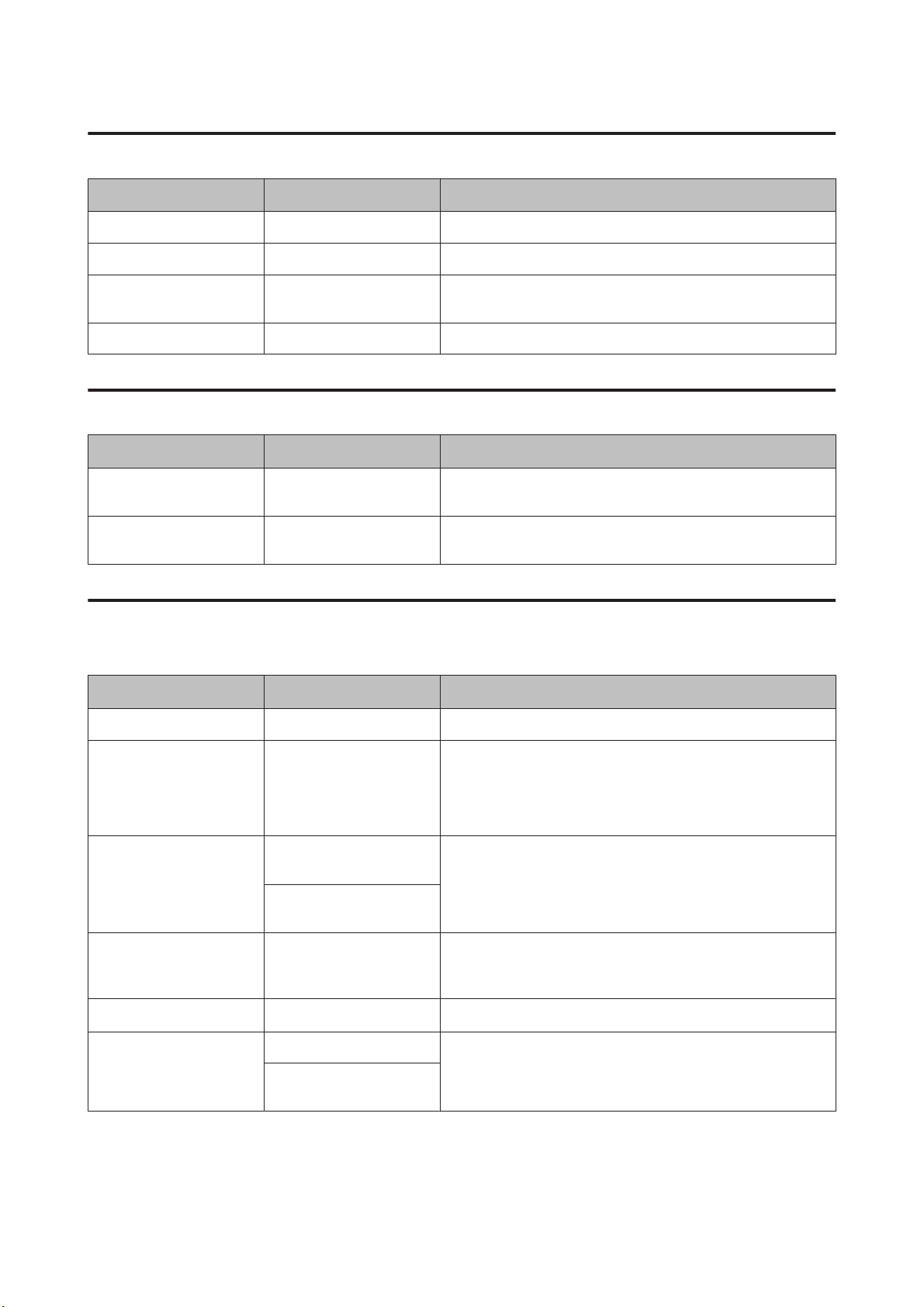
操作パネルのメニューの使い方
テスト
印刷メニュー
設定項目 設定値 説明
ステータスシート 印刷 現在の本機の設定や状態の一覧を
ネットワークシート 印刷 現在のネットワーク設定を印刷
ジョブ情報 印刷 本機内に保存されている印刷ジョブ(最大 10 ジョブ)に関する情報
を印刷します。
ユーザー
用紙設定
印刷 [ユーザー
用紙設定
]で保存した情報
印刷します
します
。
を印刷します
。
。
メンテナンスメニュー
設定項目 設定値 説明
カッター
日時設定
位置調整
-3.0mm〜+3.0mm ロール紙に四辺フチなし印刷するときの
YY/MM/DD HH:MM
ます。0.2mm きざみで設定
内蔵時計の年/月/日 時:分を設定
ここで設定した時間は、ジョブ情報の印刷時に使用されます。
できます
カット位置の微調整ができ
。
します
。
プリンターステータスメニュー
本機の状態
バージョン
インク
メンテナンスボックス 1 [E **********F]メンテナンスボックス 1 と 2 の空き容量を表示します。空き容量
ジョブ履歴 No.0〜No.9
総印刷枚数 xxxxxx 枚 総印刷枚数(6 桁まで)を表示します。
EDM ステータス 未開始、無効、有効 本機では、この機能は利用
を画面に表示して確認できます
。
設定項目 表示 説明
残量
xxxxxxx,x.xx,xxxx
(インクの色)
[E ********** F]
2 [E **********
F]
インク xx.xml
用紙 xxxxxxcm2
本機のファームウェアバージョン
各インクの残量
が 1 つずつ消えます。画面のインクカートリッジアイコンよりも確
実に残量を確認
インクカートリッジ
されます。
約 10%消費されるごとに*が 1 つずつ消えます。画面のメンテナン
スボックスアイコン
メンテナンスボックスを交換
されます。
印刷ジョブが消費したインク量(ミリリットル)と用紙面積(縦×
横平方センチメートル)を表示します。表示できるのは最大 10 ジョ
ブで、最新ジョブ番号は No.0 です。
を表示します
できます
を交換すると
よりも確実に空き容量を確認できます
。インクが約10%消費されるごとに*
。
すると
できません
を表示します
、インク残量は自動的
、空き容量は自動的にリセット
。
。
にリセット
。
が
最終送信時刻(未送信)、YY/
MM/DD HH:MM GMT
99

操作パネルのメニューの使い方
用紙設定
ロール紙残量や用紙種類の設定を
メニュー
は工場出荷時
行います
の設定です
。
。
設定項目 設定値 説明
ロール紙残量用紙残量設
定
ロール紙長さ5.0〜99.5 セットしたロール紙の
ロール紙長
さ警告
単票紙残量 用紙枚数 10〜990 本設定は、メンテナンスモードメニューの[単票紙残量]を[ON]
用紙枚数警告1〜50
OFF
ON
1〜15 ロール紙の残量がどのくらいになったら、警告を表示するか、その
セットしたロール紙の残量
([OFF])を選択
本設定は、本機にロール紙が給紙されていないときに
ます。
[ON]にすると、[ロール紙長さ]と[ロール紙長さ警告]が表示
設定できます
され
ロール紙残量が表示されます。また、【 Y 】ボタンを押すとロール
紙にロール紙残量や[ロール紙長さ警告]、[用紙種類選択]の各設
定値がバーコードで印刷されます。現在のロール紙を別の種類
ル紙と交換するときなど、交換するロール紙にバーコード
れていると、自動的にバーコードが読み取られ用紙の
ため効率
は 0.5m 単位
値を 1〜15m の範囲で設定します。設定は 0.5m 単位で行えます。
に設定したときに限り表示されます。U「メンテナンスモード」
148 ページ
[用紙枚数]では用紙カセットにセット
枚の範囲で 10 枚単位で設定します。
[用紙枚数警告]では用紙カセット内の用紙
を表示するか、その枚数を1〜50 枚の範囲で1 枚単位で設定
[用紙枚数]と[用紙枚数警告]の設定値に基づき、操作パネルの
画面に単票紙残量が表示されます。
します
。これらの
よく交換作業が行えます
で行えます
を表示
・記録する([ON ]) / しない
。
設定値に基づき
。
全長を
5.0〜99.5m の範囲で設定します。設定
。
、操作パネル
した用紙の枚数を
が何枚になったら警告
限り表示され
の画面に
のロー
が印刷さ
設定がされる
10〜990
します
。
用紙種類選択 フォトペーパー 給紙している用紙の種類を選択できます。
プルーフィングペーパー
ファインアートペーパー
マットペーパー
普通紙
他
その
ユーザー
非選択
用紙
100
